Page 1
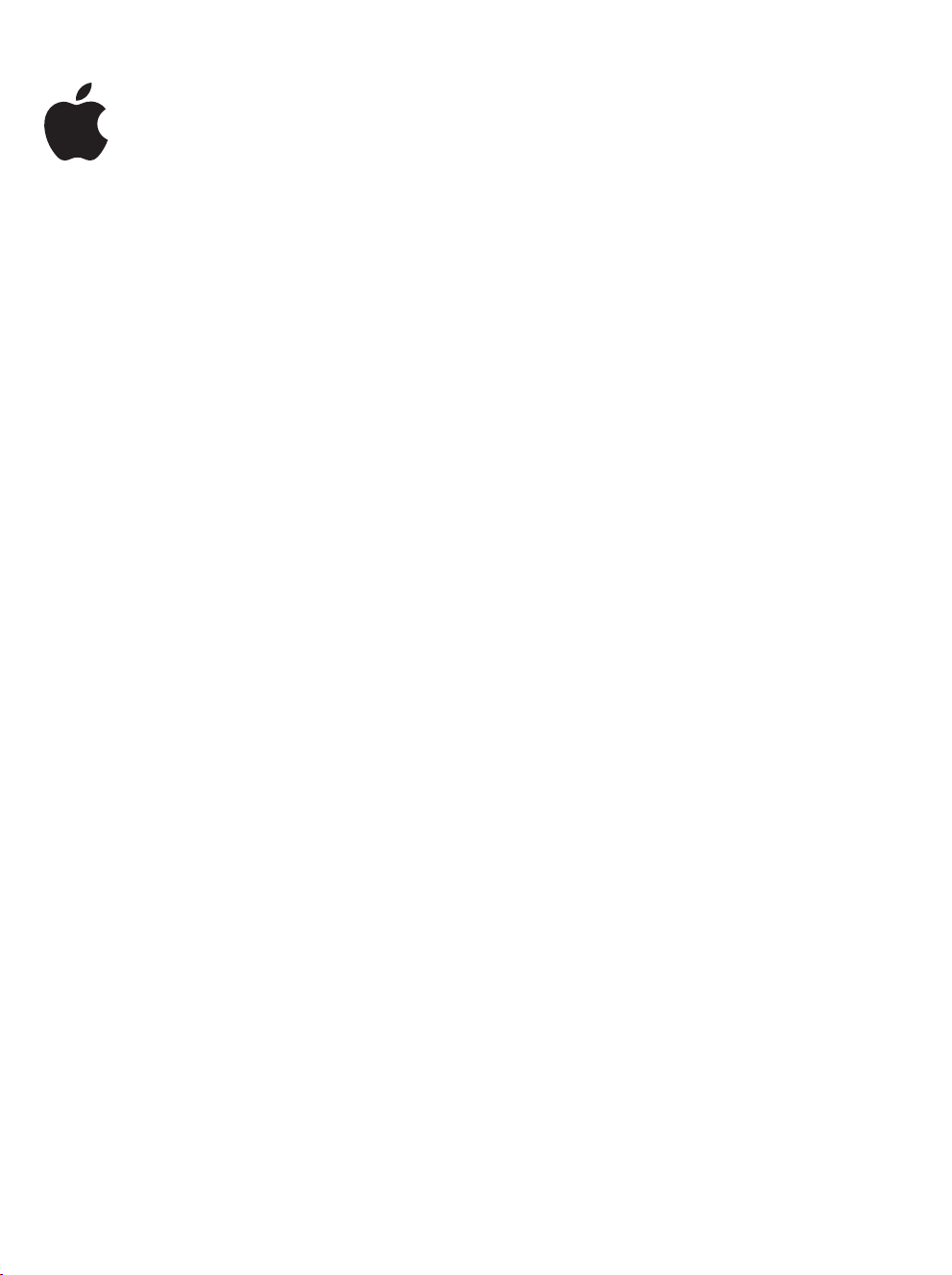
iMac G5
Manual del usuario
Información sobre configuración,
ampliación y solución de problemas
en ordenadores iMac G5
Page 2
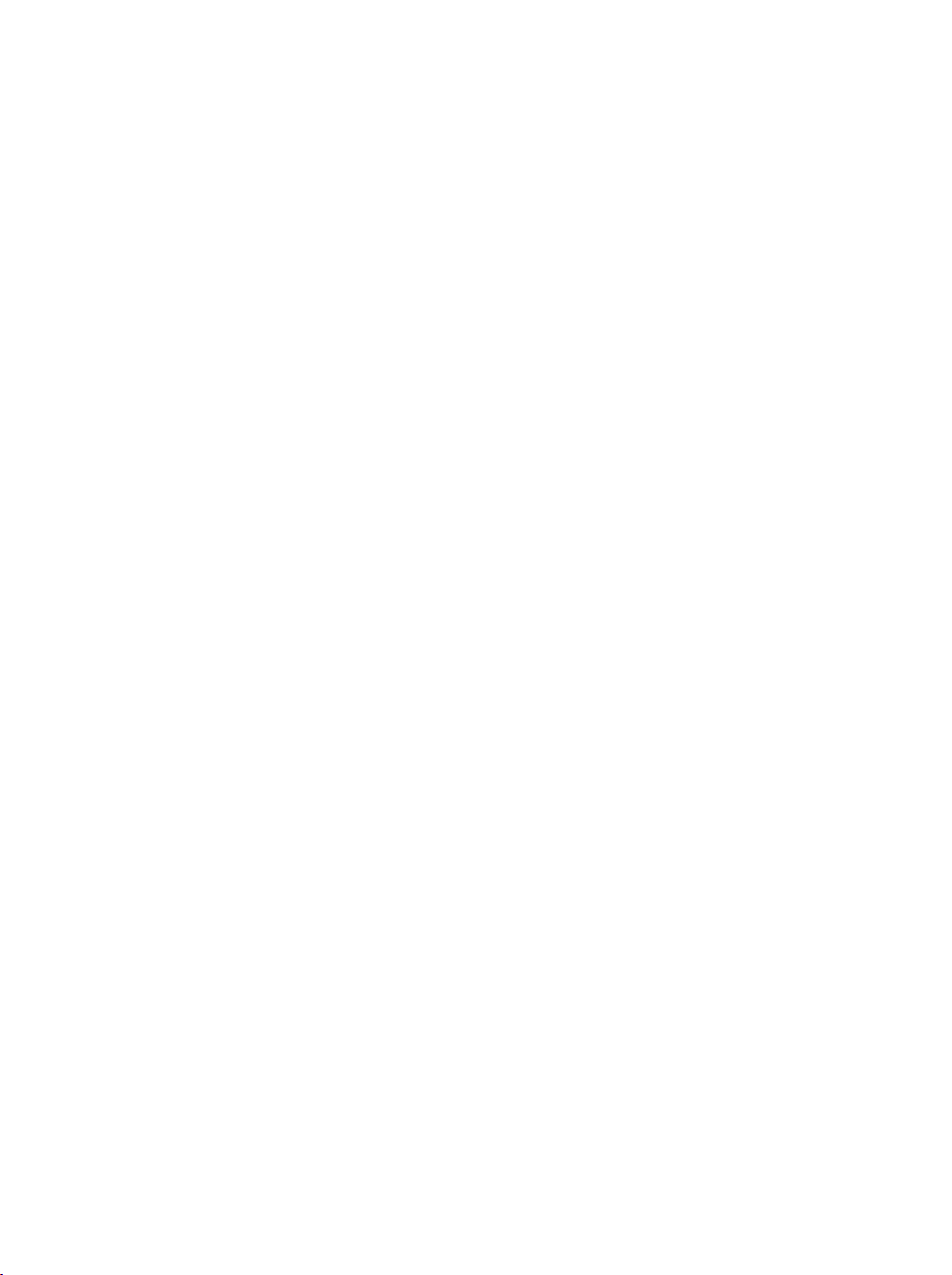
K Apple Computer, Inc.
© 2005 Apple Computer, Inc. Todos los derechos
reservados.
Según las leyes de propiedad intelectual, este manual
no puede copiarse, ni total ni parcialmente, sin el
consentimiento por escrito de Apple.
El logotipo de Apple es una marca comercial de Apple
Computer, Inc., registrada en EE UU y en otros países.
El uso del logotipo de Apple, producido mediante el
teclado (Opción + G), para propósitos comerciales y sin
el previo consentimiento por escrito de Apple, puede
constituir una infracción y competencia desleal contraria
a las leyes.
En la realización de este manual se ha puesto el máximo
cuidado para asegurar la exactitud de la información que
en él aparece. Apple no se responsabiliza de los posibles
errores de impresión o copia.
Apple
1 Infinite Loop
Cupertino, CA 95014-2084
408-996-1010
www.apple.com
Apple, el logotipo de Apple, AirPort, Final Cut Pro,
FireWire, iCal, iLife, iMac, iMovie, iPod, iTunes, Mac,
el logotipo de Mac, Mac OS y Macintosh son marcas
comerciales de Apple Computer, Inc., registradas en
EE UU y en otros países.
AirPort Express, Finder, iDVD, iPhoto, iSight, Safari,
SuperDrive y Tiger son marcas comerciales de
Apple Computer, Inc.
AppleCare y Apple Store son marcas de servicio de
Apple Computer, Inc., registradas en EE UU y en
otros países.
.Mac es una marca de servicio de Apple Computer, Inc.
La marca Bluetooth y los logotipos de Bluetooth son
propiedad de Bluetooth SIG, Inc. y Apple Computer, Inc.
utiliza dichas marcas bajo licencia.
®
ENERGY STAR
Los nombres de otras empresas y productos mencionados en este manual son marcas comerciales de sus
respectivas empresas. La mención de productos de
terceras partes tiene únicamente propósitos informativos y no constituye aprobación ni recomendación.
Apple declina toda responsabilidad referente al uso o
el funcionamiento de estos productos.
Fabricado bajo licencia de Dolby Laboratories. “Dolby”,
“Pro Logic” y el símbolo de la doble D son marcas
comerciales de Dolby Laboratories. Trabajos confidenciales inéditos,
Todos los derechos reservados.
El producto descrito en este manual incorpora
tecnología de protección de derechos de autor que
aparece en algunas patentes estadounidenses y otros
derechos relativos a la propiedad intelectual de Macrovision Corporation y los propietarios de otros derechos.
El uso de esta tecnología requiere la autorización
expresa de Macrovision Corporation y está limitado a
un uso doméstico. Está prohibido invertir o desensamblar este producto.
Relación de patentes de EE UU: 4.631.603, 4.577.216,
4.819.098 y 4.907.093 con licencia limitada a la
visualización.
Publicado simultáneamente en Estados Unidos
y en Canadá.
es una marca registrada en EE UU.
© 1992–1997 Dolby Laboratories, Inc.
Page 3
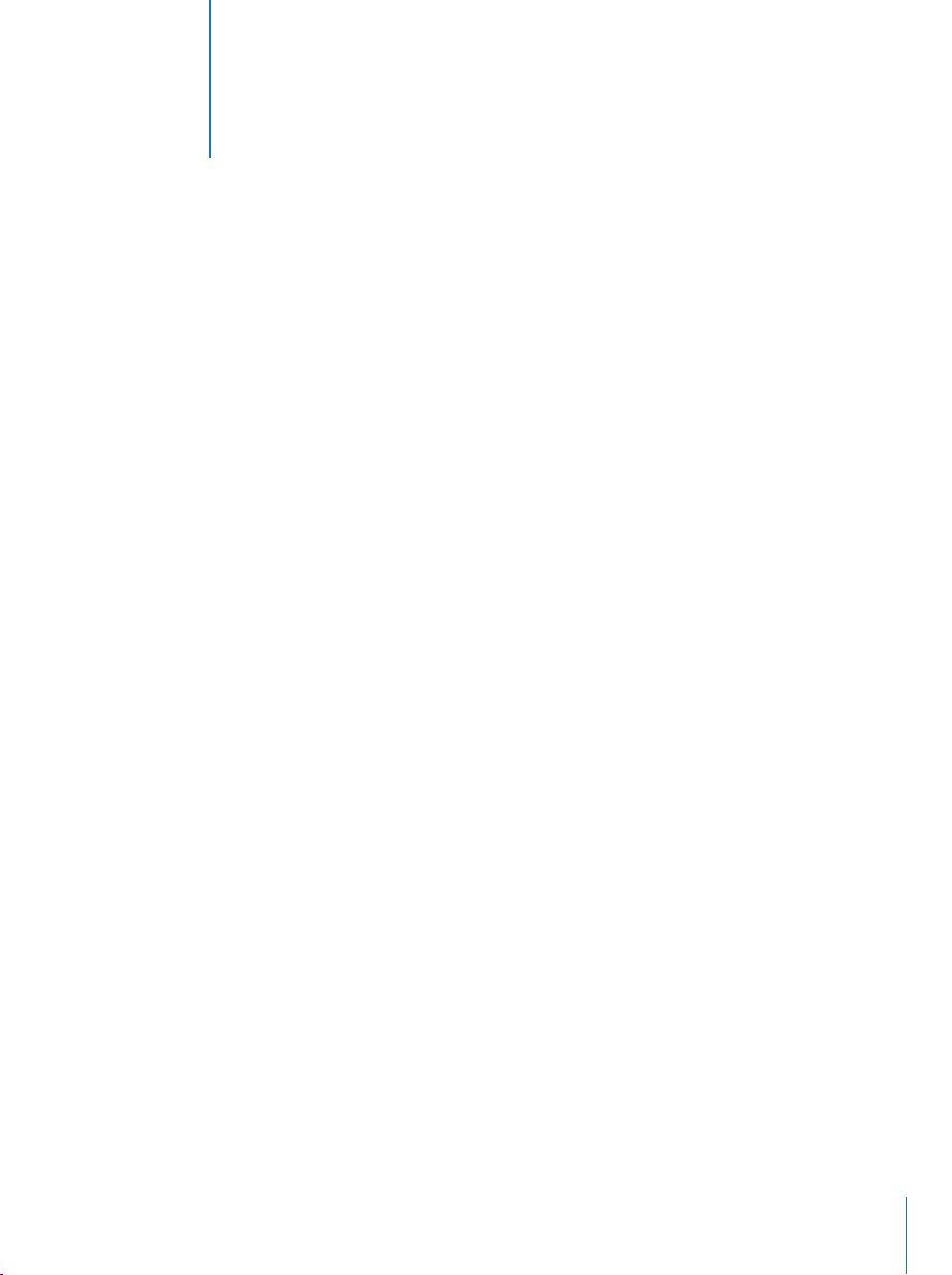
1 Contenido
Capítulo 1 5 Introducción
8 Qué debe hacer a continuación
9 Al finalizar el trabajo con el iMac G5
Capítulo 2 11 Características del iMac G5
12 iMac G5: vista frontal
14 iMac G5: vista posterior
16 Información acerca del Mac OS X
17 Cómo personalizar el escritorio y ajustar las preferencias del sistema
18 Conexión de una impresora
19 Reproducción de discos CD y conexión de auriculares
19 Cómo mantener actualizado el software del ordenador
20 Conexión de una cámara o de otro dispositivo FireWire
20 Cómo conectarse a una red
20 Uso de Internet
20 Cómo transferir archivos a otro ordenador
21 Cuando una aplicación no responde
22 Cómo obtener respuestas a sus preguntas con la Ayuda Mac
22 Utilización de aplicaciones
Capítulo 3 23 Uso del ordenador
24 USB (Universal Serial Bus)
26 FireWire
28 Conexión a redes inalámbricas con AirPort Extreme
29 La tecnología inalámbrica Bluetooth
32 Ethernet (10/100/1000Base-T)
33 Soporte para audio
35 Soporte para vídeo externo (VGA, vídeo compuesto y S-Vídeo)
36 Cómo utilizar la unidad de discos ópticos
39 Controles del teclado
40 Cómo proteger el ordenador
Capítulo 4 41 Cómo aumentar el rendimiento del ordenador
41 Instalación de memoria adicional
3
Page 4
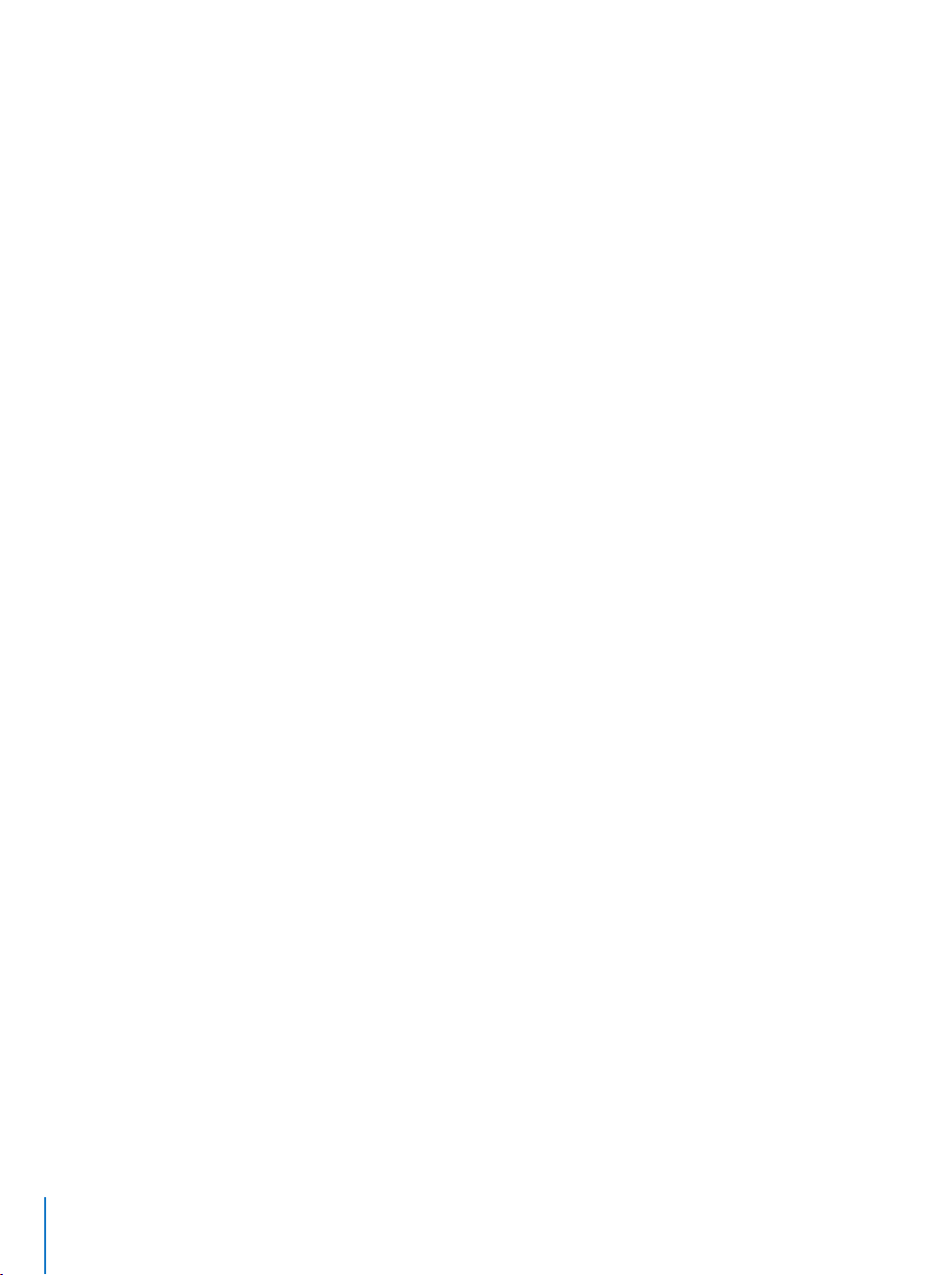
48 Cómo sustituir la pila de seguridad interna
Capítulo 5 53 Solución de problemas
54 Problemas que impiden trabajar con el ordenador
55 Reinstalación del software que venía con el ordenador
56 Otros problemas
58 Cómo localizar el número de serie del producto
58 Uso de Apple Hardware Test
Apéndice A 59 Especificaciones
Apéndice B 61 Información relativa a la seguridad, el uso y el cuidado del ordenador
61 Limpieza del iMac G5
61 Transporte del iMac G5
62 Instrucciones de seguridad para la configuración y el uso del ordenador
63 Conectores y puertos
63 Cómo evitar pérdidas de audición
64 Cómo organizar el entorno de trabajo
65 Apple y el medio ambiente
Apéndice C 67 Conexión a Internet
69 Hoja de datos del Asistente de Configuración
71 Configuración manual de la conexión a Internet
71 Conexión de acceso telefónico
75 Conexiones a Internet a través de un módem DSL, un módem por cable o una red de
área local (LAN)
80 Conexión inalámbrica AirPort
83 Solución de problemas de conexión
85 Communications Regulation Information
4 Contenido
Page 5
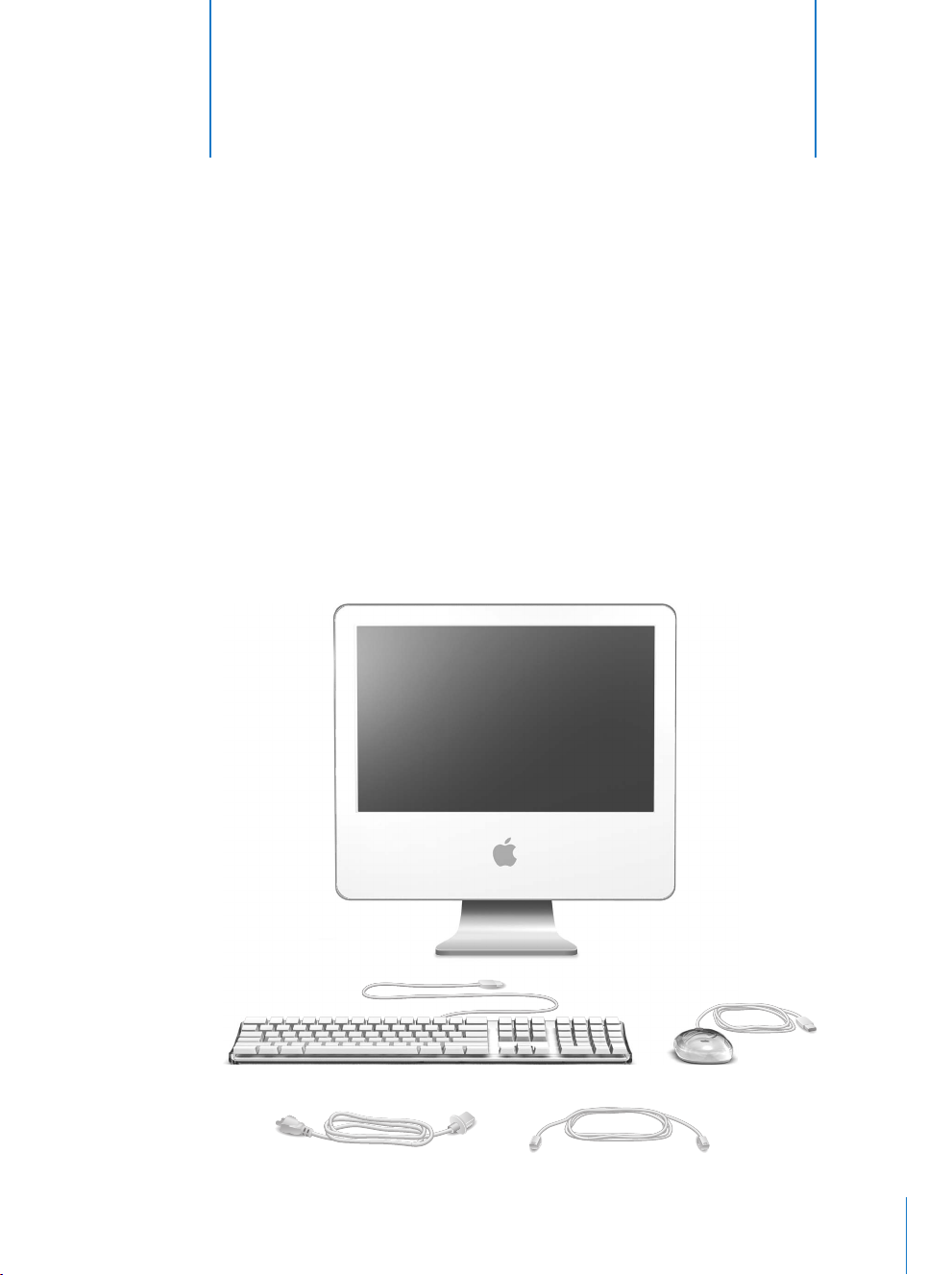
1 Introducción
1
El iMac G5 que ha adquirido ha sido diseñado para que
su configuración resulte fácil y rápida, de modo que lo
pueda utilizar enseguida. Si nunca ha utilizado un iMac G5
o no conoce los ordenadores Macintosh, lea este capítulo,
que contiene indicaciones sobre cómo empezar a usarlo.
Si es un usuario experimentado, es posible que ya tenga los conocimientos necesarios
para empezar a utilizar el ordenador. Consulte la información del capítulo 2, “Características del iMac G5” para descubrir las nuevas características del iMac G5.
Teclado
Cable de corriente alterna Cable de teléfono
5
Ratón
Page 6
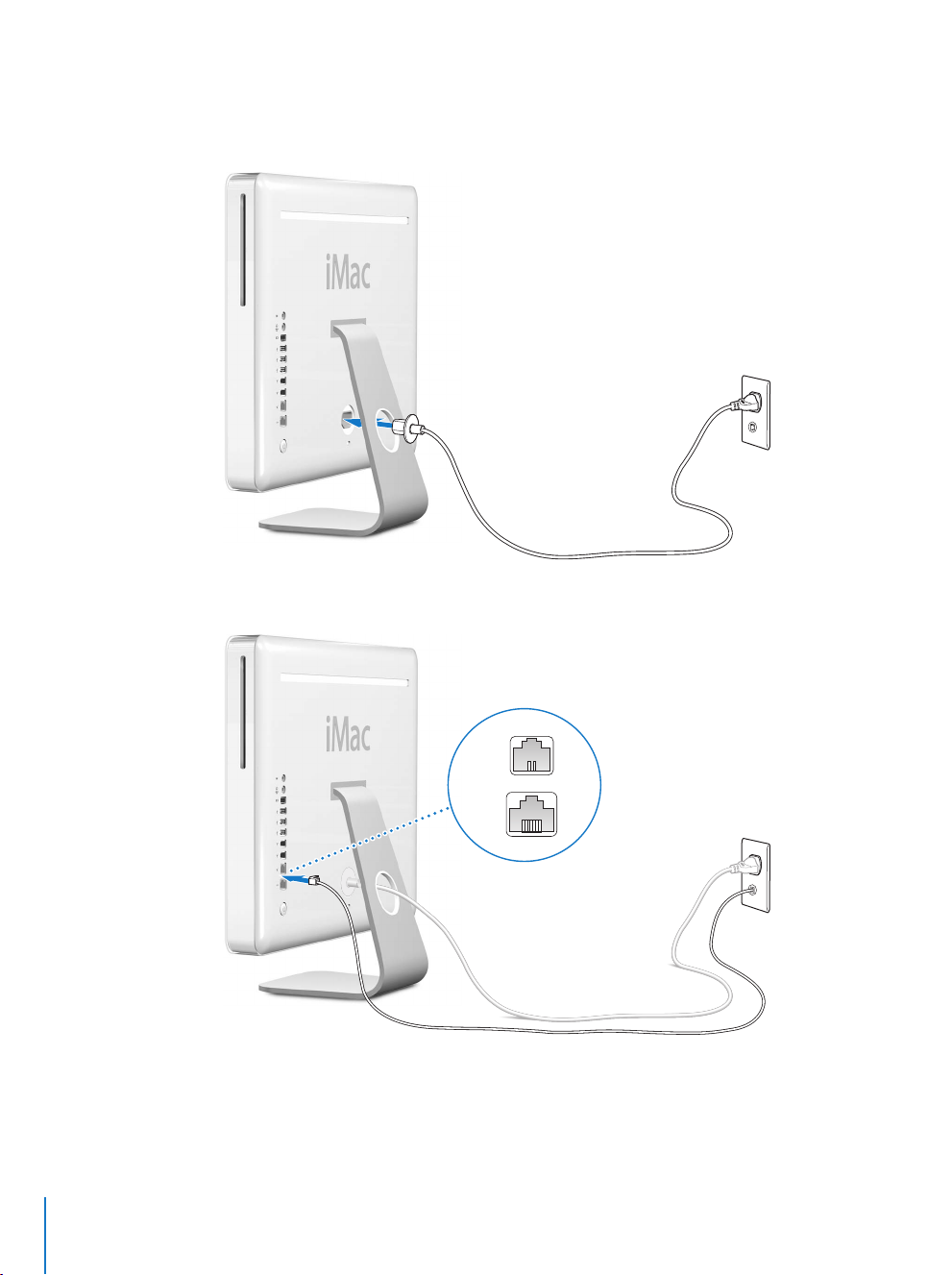
Siga los pasos de las dos páginas siguientes para configurar el iMac G5.
Paso 1: Conecte el cable de alimentación.
Paso 2: Para acceder a Internet, conecte un cable Ethernet o de teléfono.
6 Capítulo 1 Introducción
W
G
Page 7
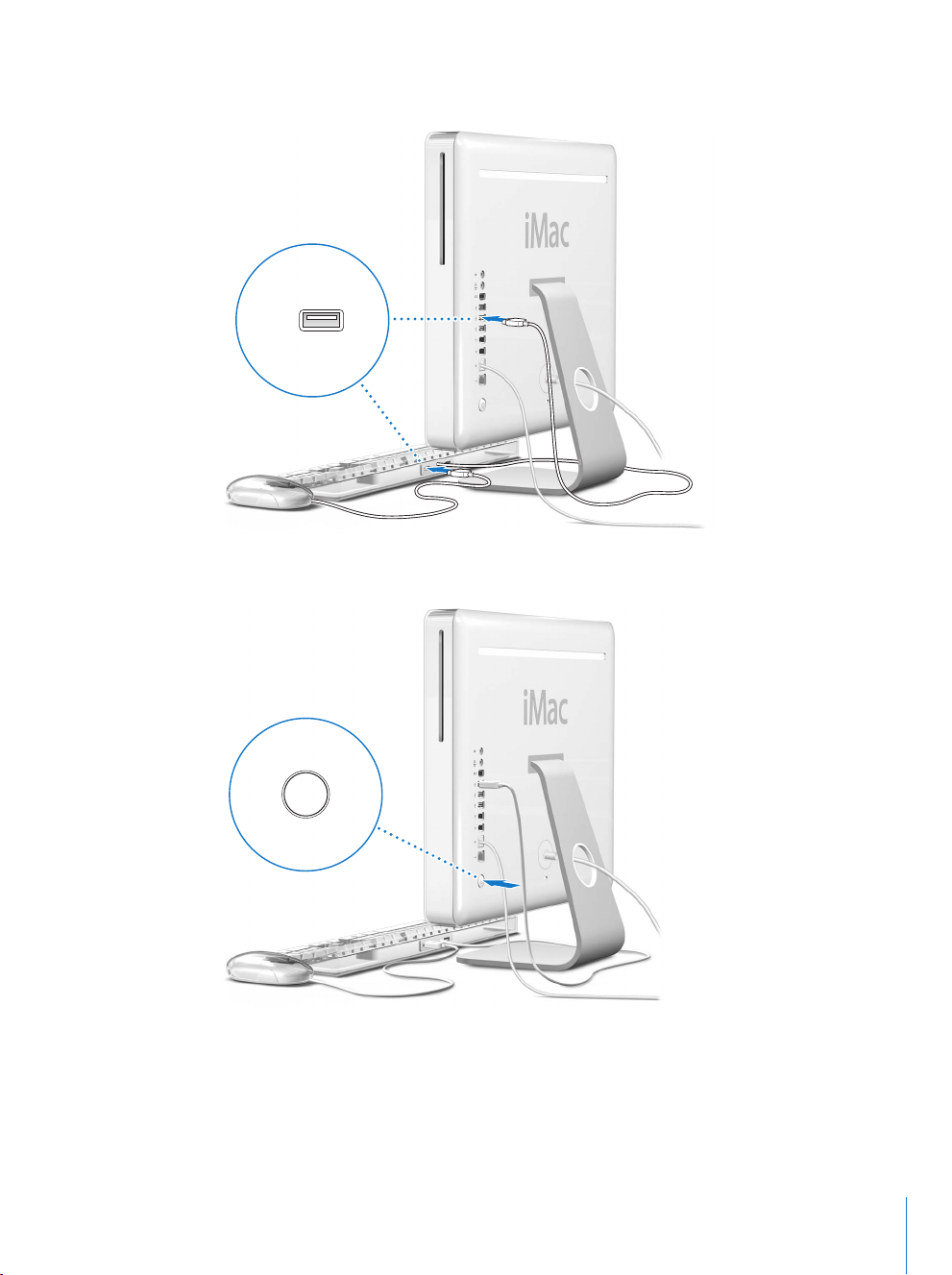
Paso 3: Conecte los cables del teclado y el ratón.
d
Paso 4: Pulse el botón de arranque (®) para encender el ordenador.
®
Uso de un teclado y un ratón inalámbricos
Si ha adquirido un teclado inalámbrico Apple Wireless Keyboard y un ratón inalámbrico Apple Wireless Mouse con el iMac G5, consulte las instrucciones incluidas con
estos dispositivos para configurarlos con el ordenador.
Capítulo 1 Introducción 7
Page 8
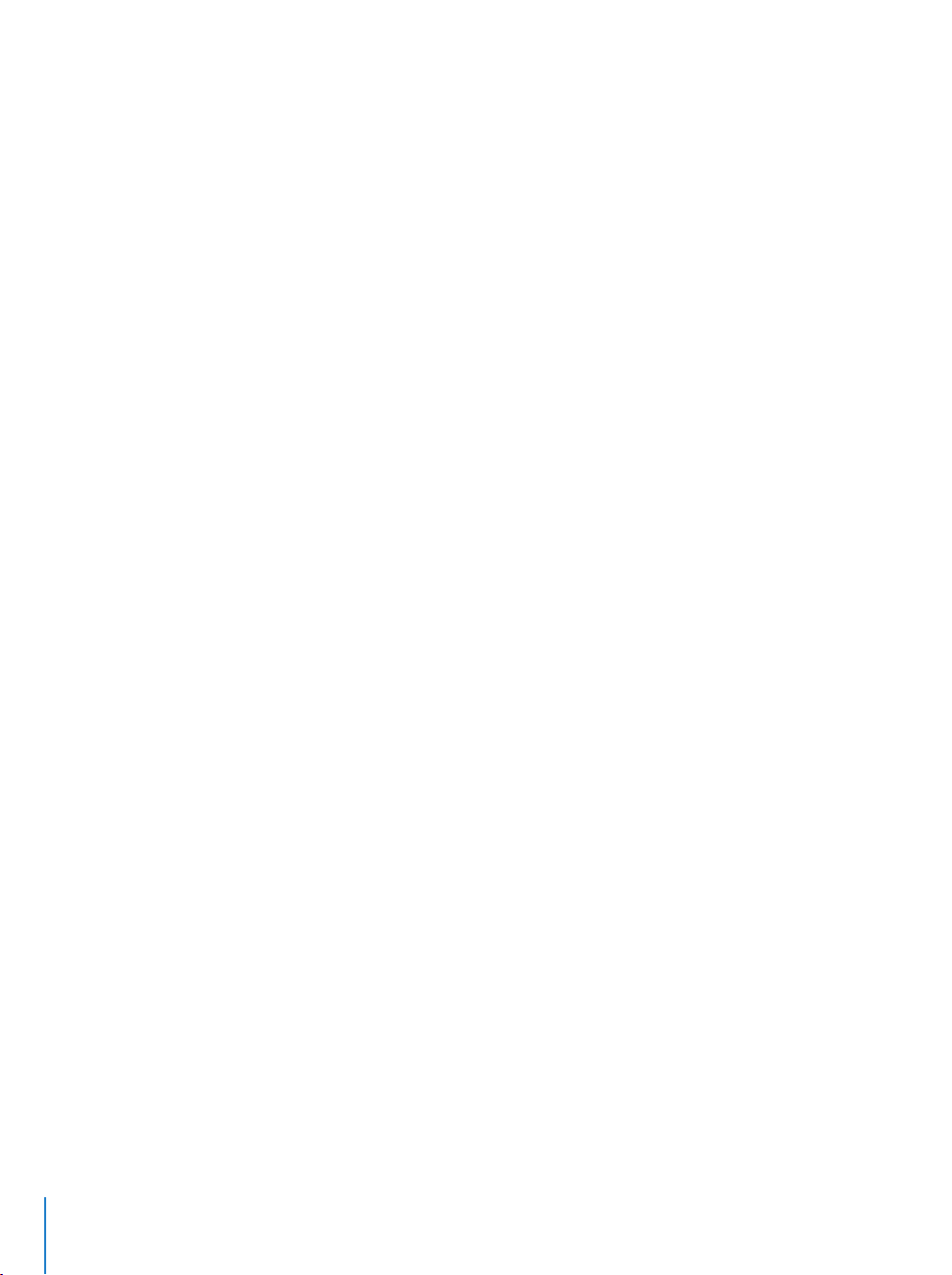
Qué debe hacer a continuación
Ahora ya sabe todo lo necesario para poder empezar a utilizar el iMac G5. La primera
vez que encienda el ordenador, se abrirá el Asistente de Configuración, que le ayudará
a introducir la información necesaria para establecer la conexión a Internet y usar el
correo electrónico, así como a crear un usuario en su ordenador. Si anteriormente ya
tenía un ordenador Mac, el Asistente de Configuración le ayudará a transferir automáticamente sus archivos, aplicaciones y otros datos de su antiguo Mac a su nuevo
iMac G5.
Transferencia de datos al iMac G5
Puede utilizar el Asistente de Configuración para transferir automáticamente los datos
almacenados en otro Mac a su nuevo iMac G5. Para realizar la transferencia, realice las
siguientes comprobaciones:
 El otro Mac debe estar equipado con un puerto FireWire integrado y ser compatible
con la modalidad de disco de destino FireWire.
 El otro Mac debe tener instalada la versión 10.1 o posterior del Mac OS X.
 Debe conectar un cable FireWire entre los dos ordenadores.
El Asistente de Configuración le guiará a través del proceso de transferencia de datos
(sólo debe seguir las instrucciones que irán apareciendo en pantalla). La transferencia
de datos al iMac G5 no tiene ningún efecto en los datos almacenados en el otro ordenador. Con el Asistente de Configuración, puede transferir:
 las cuentas de usuario (con las preferencias y el correo electrónico correspondientes);
 los ajustes de red, de forma que su nuevo ordenador esté automáticamente configu-
rado para trabajar con la misma configuración de red que su anterior Mac;
 la carpeta Aplicaciones, para poder usar en el nuevo iMac G5 las aplicaciones que
utilizaba en su antiguo Mac (es posible que deba volver a instalar algunas de las aplicaciones que desee transferir);
 los archivos y las carpetas almacenados en su disco rígido.
Si no utiliza el Asistente de Configuración para transferir sus datos la primera vez que
arranque el iMac G5, puede hacerlo más adelante mediante el Asistente de Migración.
Para ello, vaya a la carpeta Aplicaciones, abra la carpeta Utilidades y haga doble clic en
el icono del Asistente de Migración.
Nota: Si posteriormente transfiere información utilizando el Asistente de Migración,
asegúrese de desactivar File Vault en el ordenador antiguo. Para hacerlo, seleccione
Apple () > Preferencias del Sistema, haga clic en Seguridad y siga las instrucciones
que aparecen en pantalla.
8 Capítulo 1 Introducción
Page 9
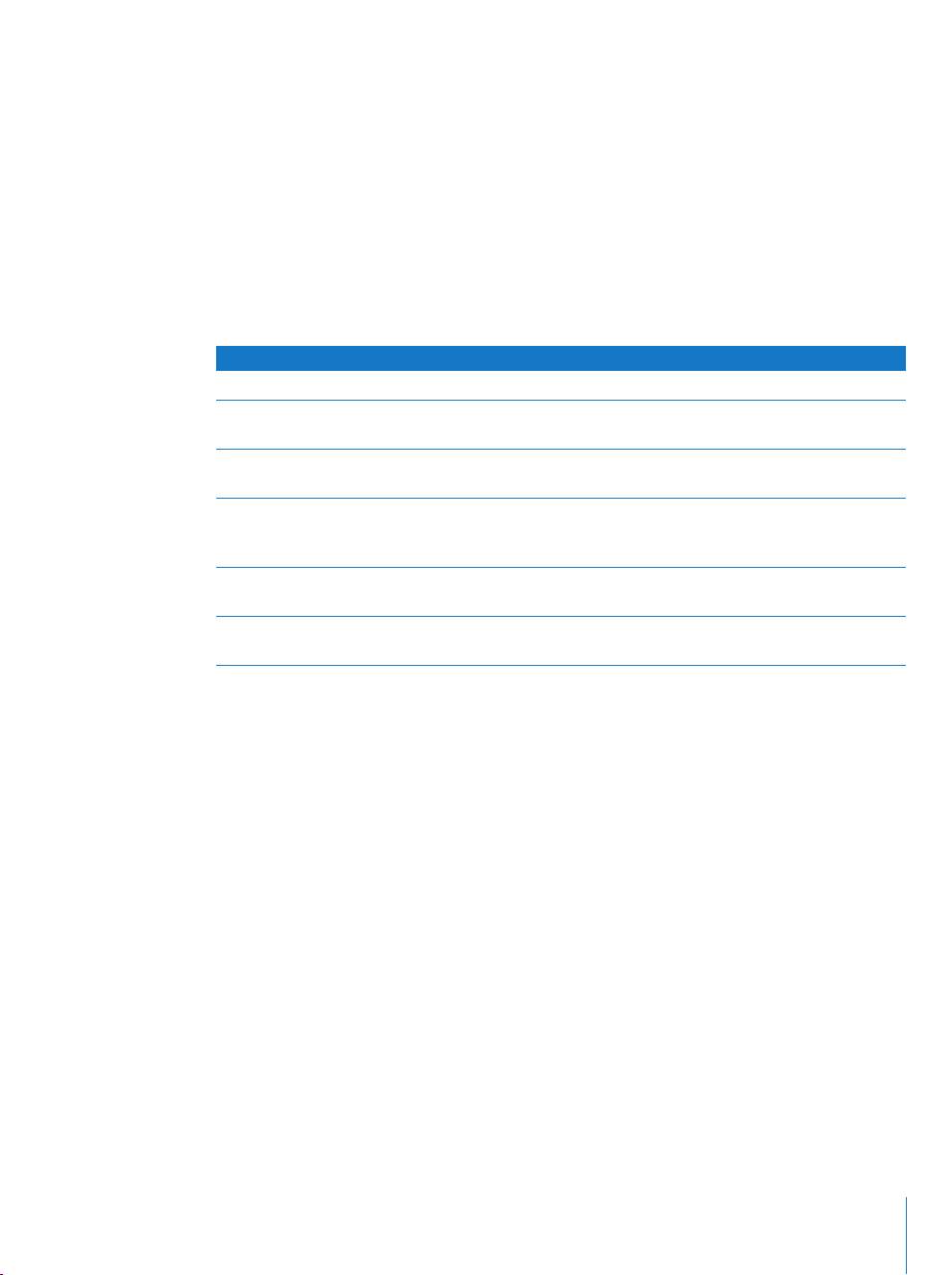
Configuración de la conexión a Internet en el iMac G5
Si no ha transferido sus ajustes de red, el Asistente de Configuración también puede
guiarle a través de los pasos necesarios para configurar el ordenador para acceder a
Internet. Si es usted un usuario doméstico, para acceder a Internet necesitará una
cuenta con un proveedor de acceso a Internet, ya sea de pago o gratuita. Si posee una
cuenta de Internet, consulte el apéndice C, “Conexión a Internet” en la página 67 para
saber qué información deberá introducir para configurar el acceso.
Información adicional
Si desea más información, haga lo siguiente:
Para obtener información sobre... Consulte...
Cómo apagar el ordenador o ponerlo en reposo “Al finalizar el trabajo con el iMac G5”, más abajo.
Cómo usar las diversas partes del iMac G5 y
realizar algunas tareas habituales
Cómo encontrar información adicional disponible
en la ayuda en pantalla
Uso de una determinada función del iMac G5
o conexión de un dispositivo digital como, por
ejemplo, un iPod
Instalación de memoria el capítulo 4, “Cómo aumentar el rendimiento del
Solución de problemas relacionados con
el iMac G5
el capítulo 2, “Características del iMac G5”.
“Cómo obtener respuestas a sus preguntas con la
Ayuda Mac” en la página 22.
el capítulo 3, “Uso del ordenador”.
ordenador”.
el capítulo 5, “Solución de problemas”.
Al finalizar el trabajo con el iMac G5
Cuando acabe de trabajar con el iMac G5, puede apagarlo o ponerlo en estado
de reposo.
Poner el iMac G5 en reposo para ahorrar energía
Si va a dejar de trabajar con su iMac G5 durante poco tiempo o muy pocos días,
póngalo en reposo. En la modalidad de reposo, la pantalla del ordenador se oscurece y
se enciende una pequeña luz blanca intermitente debajo de la esquina inferior derecha
de la pantalla. Puede activarlo rápidamente sin pasar por el proceso de arranque.
Capítulo 1 Introducción 9
Page 10
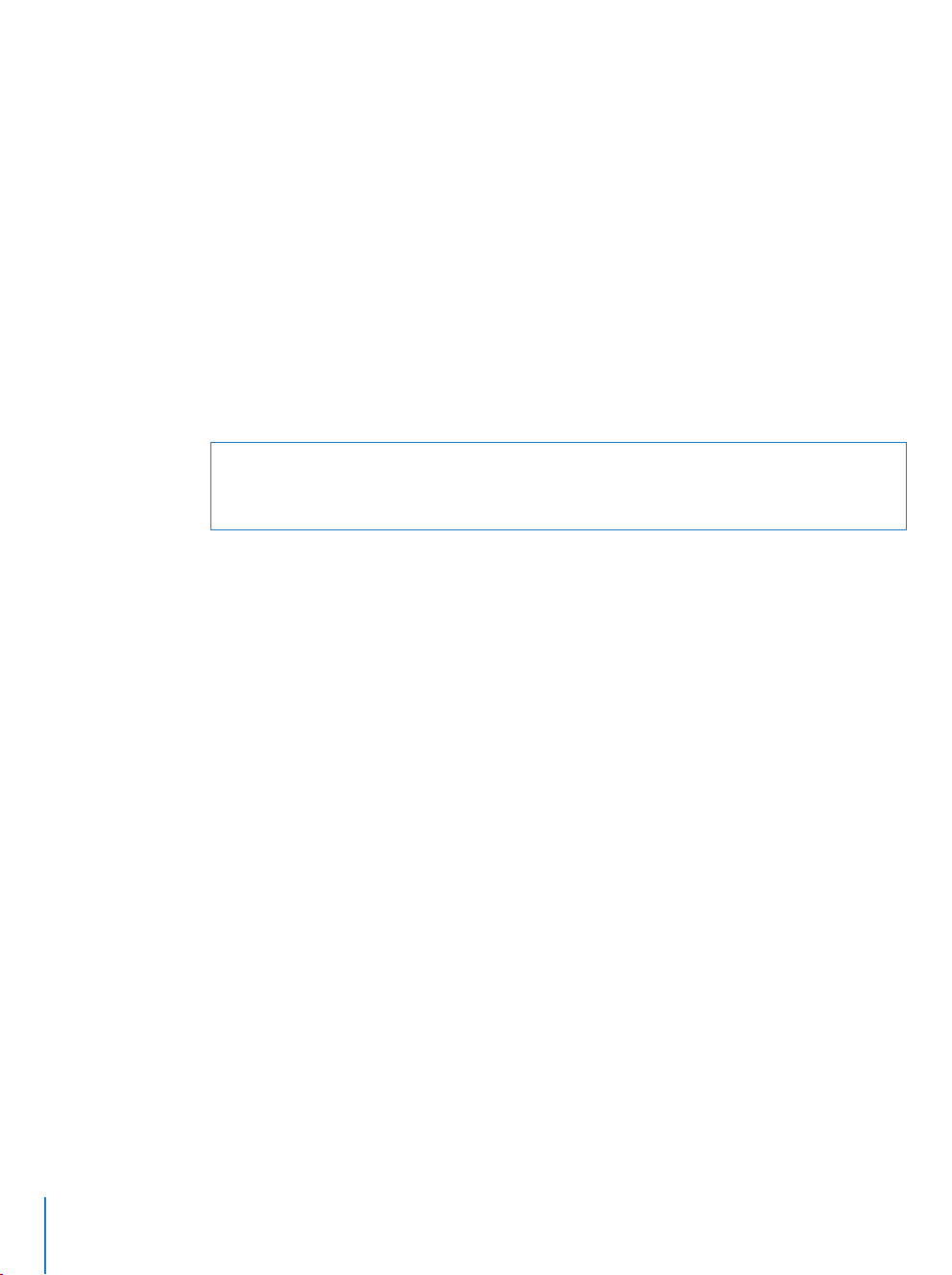
Para que el ordenador entre en reposo rápidamente, elija una de las siguientes
opciones:
 Seleccione Apple () > Reposo.
 Pulse el botón de arranque de la parte posterior del ordenador.
 Seleccione Apple () > Preferencias del Sistema, haga clic en Economizador y defina
los ajustes del temporizador de entrada en reposo.
Para reactivar el ordenador, pulse cualquier tecla del teclado. Cuando el ordenador sale
del estado de reposo, las aplicaciones, documentos y ajustes del ordenador permanecen tal como estaban.
Apagar el iMac G5
Si no va a utilizar el iMac G5 durante varios días, es recomendable apagarlo.
m Seleccione Apple () > Apagar Equipo.
Advertencia: Apague el iMac G5 antes de moverlo. Si mueve el ordenador mientras el
disco rígido está girando, éste puede resultar dañado, lo que puede provocar la
pérdida de datos, e incluso podría averiarse.
10 Capítulo 1 Introducción
Page 11
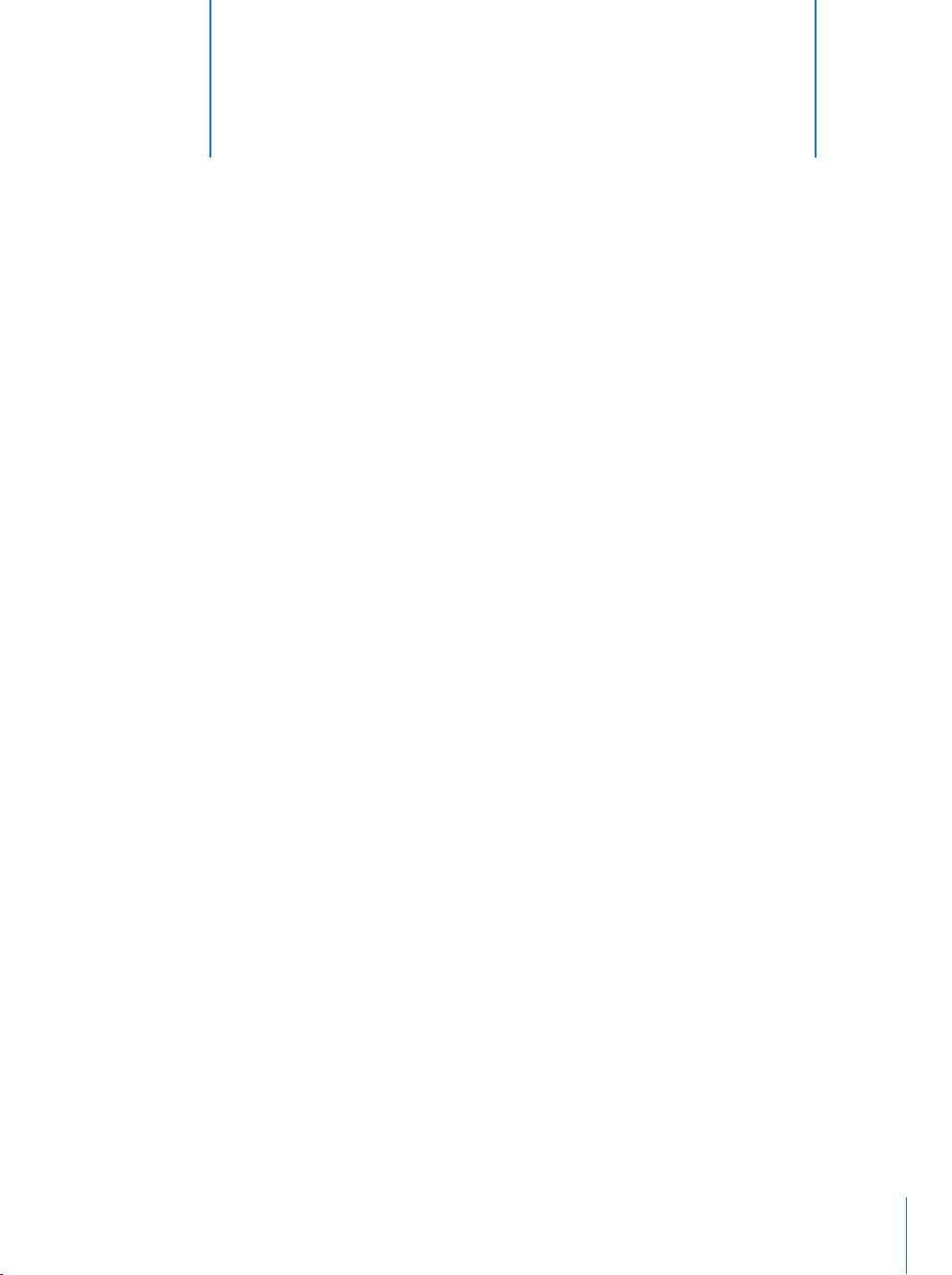
2 Características del iMac G5
2
Este capítulo contiene información básica acerca del
iMac G5 que debe conocer.
En las siguientes páginas encontrará una introducción a las diferentes partes del
ordenador y al Mac OS X, y un resumen de las tareas habituales que puede realizar
(por ejemplo, personalizar el aspecto del escritorio, conectarse a una impresora,
reproducir un CD, conectar una cámara digital, usar Internet, obtener respuestas
si necesita ayuda, etc.).
Información de última hora
Debido a que Apple presenta regularmente nuevas versiones y actualizaciones de su
software de sistema, las imágenes de este manual pueden ser ligeramente diferentes
de las que verá en la pantalla.
El sitio web de Apple, en www.apple.com, contiene las últimas noticias sobre productos
Apple, descargas gratuitas y catálogos de software y hardware para el iMac G5.
Además, si desea consultar manuales de los productos Apple e información de asistencia
técnica de todos los productos Apple, visite la página web de soporte y servicio técnicos
en la dirección www.apple.com/es/support.
11
Page 12
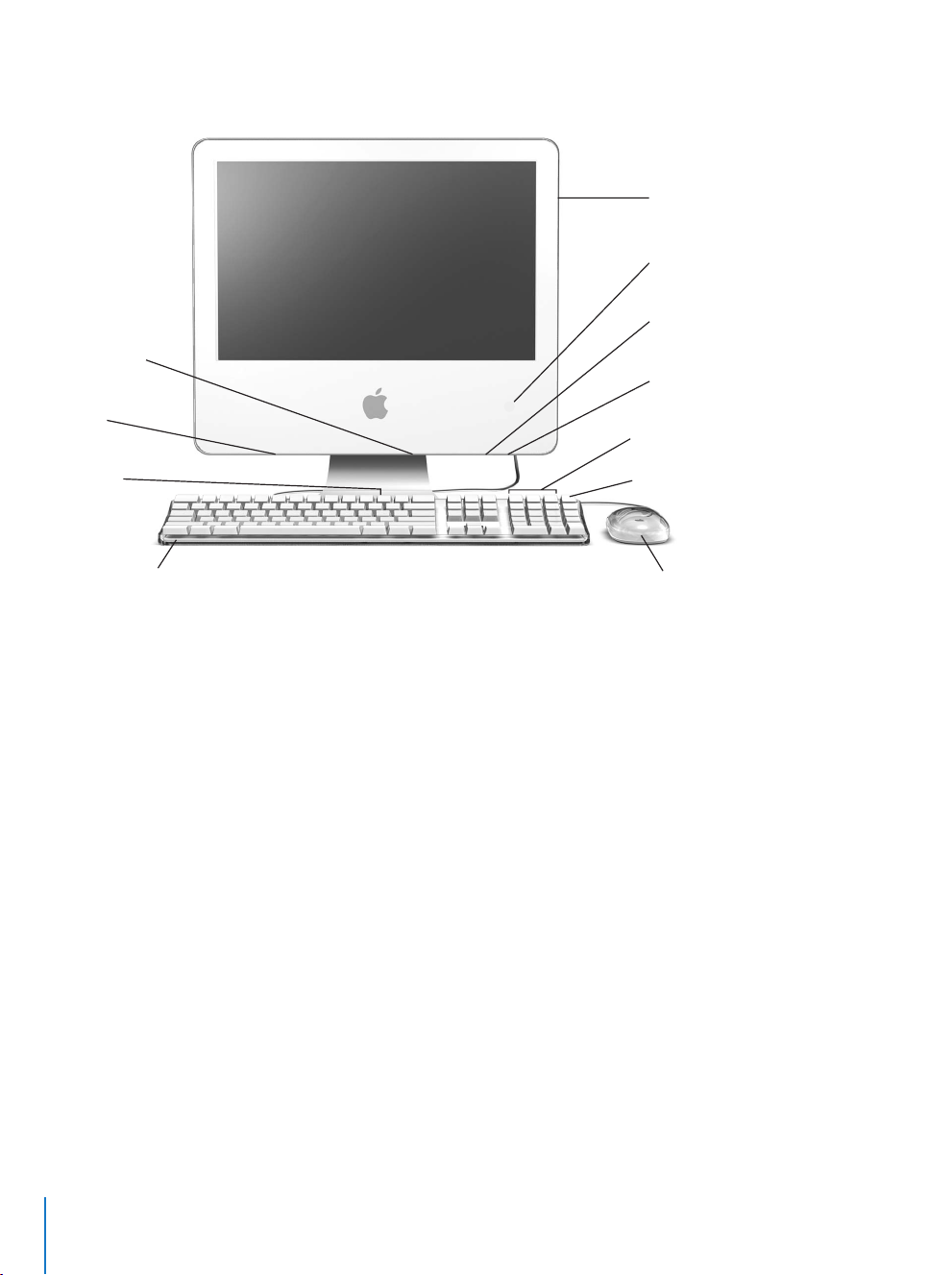
iMac G5: vista frontal
Sensor de luz
ambiental
Altavoz
integrado
Unidad de discos
ópticos sin bandeja
Indicador luminoso
de estado
Micrófono
integrado
Altavoz
integrado
Controles de volumen
-
Puertos USB
d
Teclado Apple Keyboard
Tecla de expulsión
C
de discos
Ratón Apple Mouse
12 Capítulo 2 Características del iMac G5
Page 13
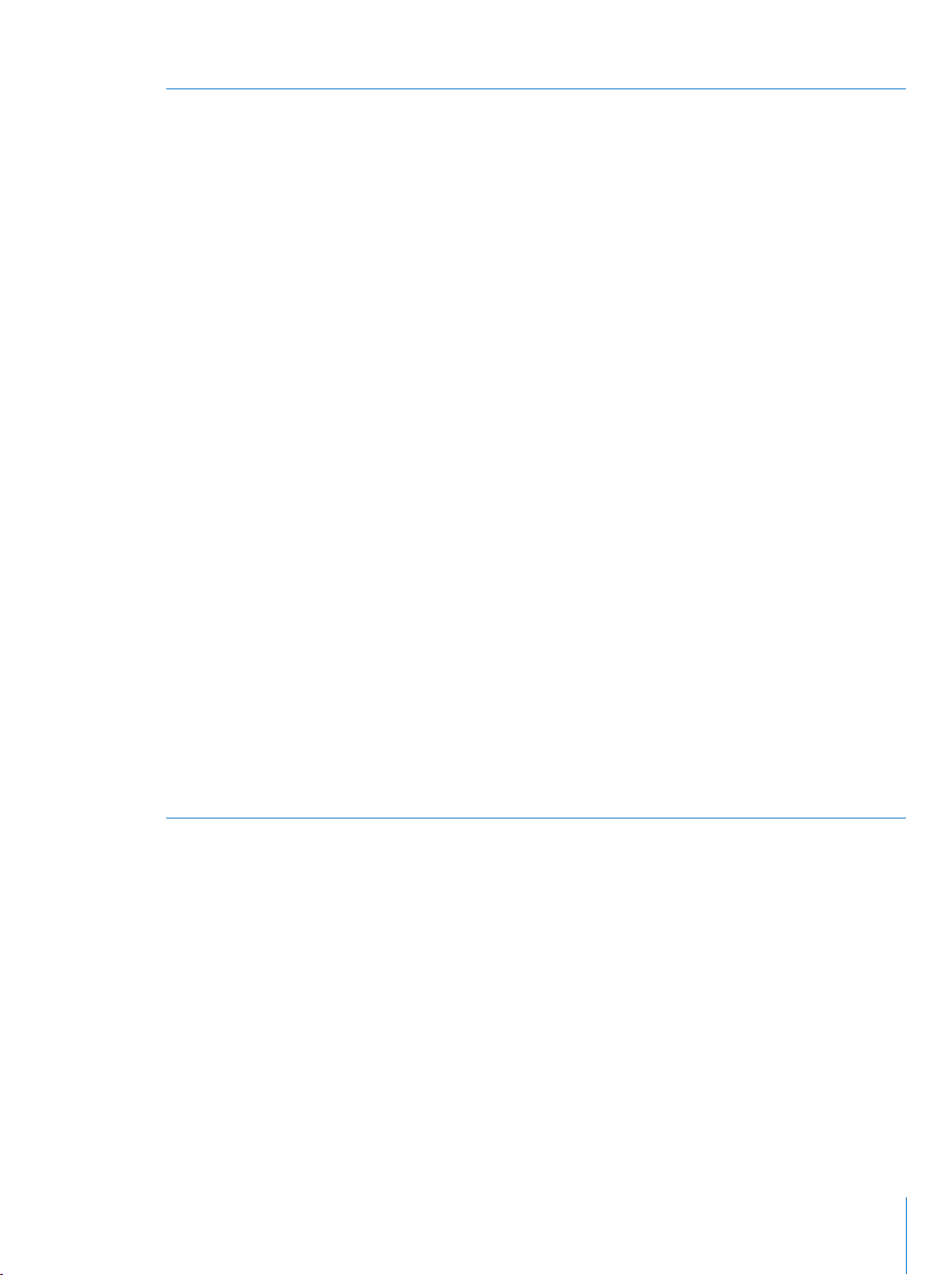
Unidad de discos ópticos sin bandeja
El ordenador incorpora una unidad combinada de DVD-ROM/CD-RW Combo o bien una unidad
SuperDrive DVD+R DL/DVD±RW/CD-RW. Todas ellas permiten leer discos CD-ROM, discos Photo CD,
discos de audio estándar y otros tipos de soporte. La unidad combinada puede leer discos DVD y
películas DVD y también puede grabar música, documentos y otros archivos digitales en discos CD-R
y CD-RW. Además de estos archivos, la unidad SuperDrive también puede leer y grabar discos DVD-R,
DVD-RW, DVD+R, DVD+RW y DVD+R DL (doble capa).
Indicador luminoso de estado
Una luz blanca indica que el ordenador se encuentra en estado de reposo. Cuando el iMac G5 está
encendido, este indicador está apagado.
Micrófono integrado
Grabe sonidos directamente en el iMac G5 o hable con sus amigos a través de Internet en tiempo real
con la aplicación iChat AV incluida.
Altavoces integrados
Para escuchar música, ver películas y reproducir juegos y otros contenidos multimedia.
Controles de volumen
-
Aumentan o reducen el volumen del sonido de los altavoces incorporados y del puerto de salida de
sonido.
Tecla de expulsión de discos
C
Mantenga pulsada esta tecla para expulsar un disco CD o DVD. Otro método para expulsar un disco
consiste en arrastrar su icono del escritorio a la Papelera.
Ratón Apple Mouse
Utilice el ratón óptico de precisión, que puede usarse prácticamente sobre cualquier superficie sin
necesidad de alfombrillas.
Dos puertos USB 1.1 en el teclado Apple Keyboard
d
Conecte al teclado del iMac G5 dispositivos USB 1.1 de baja potencia, como ratones, cámaras digitales
o palancas de juegos. Conecte su ratón Apple Mouse a uno de los puertos USB del teclado. (El ordenador incluye asimismo tres puertos USB 2.0 de alta velocidad en la parte posterior.)
Sensor de luz de ambiente
Su ordenador cuenta con un sistema de detección de luz de ambiente que ajusta de forma automática el brillo del indicador luminoso de encendido cuando el ordenador se encuentra en modo de
reposo, según la luz disponible.
Capítulo 2 Características del iMac G5 13
Page 14
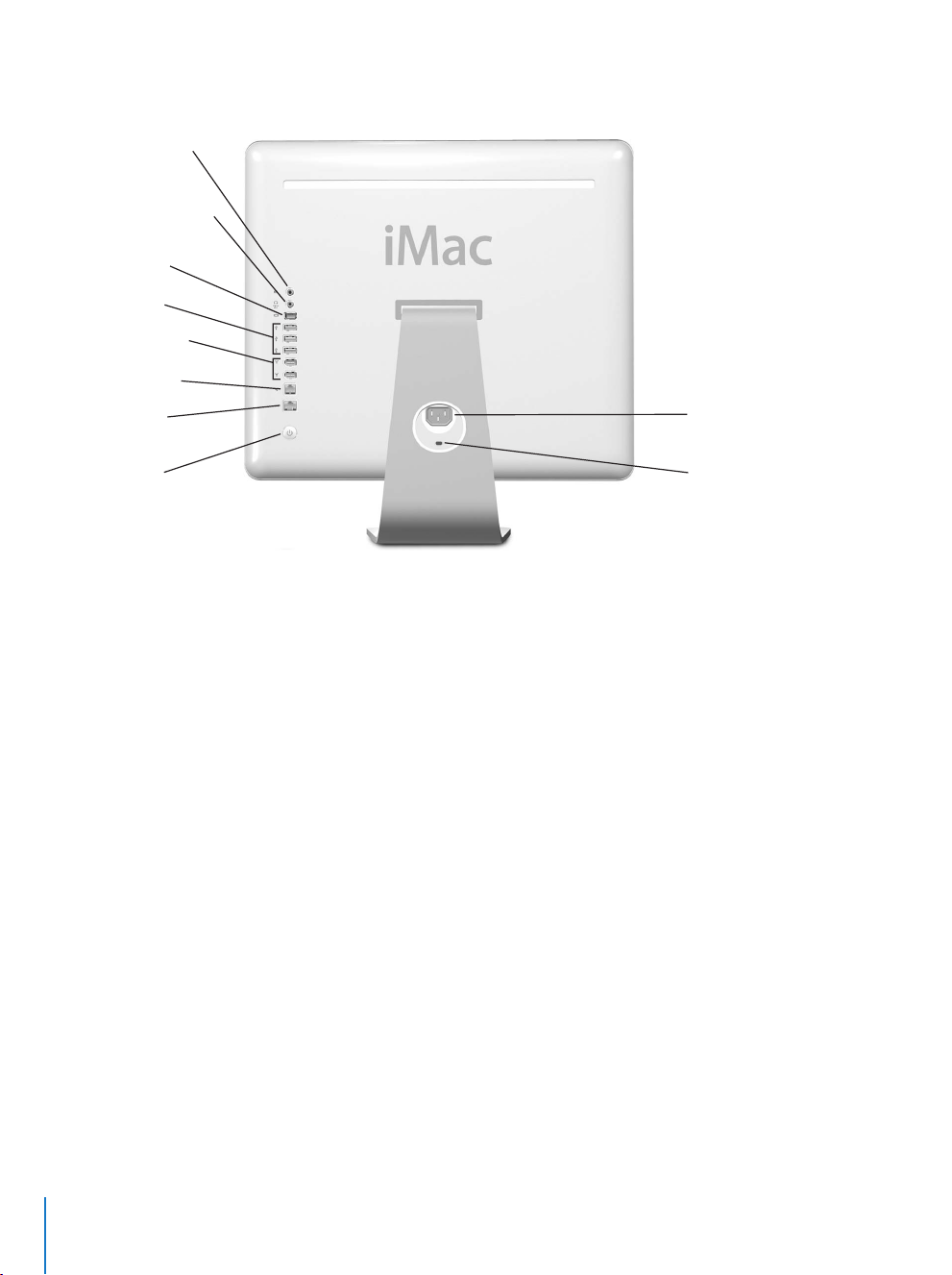
iMac G5: vista posterior
Puerto de entrada
,
de audio
f
Puerto de auriculares
digital
y salida óptica de audio
Puerto de salida
£
de vídeo
Puertos USB (3)
d
Puertos FireWire (2)
H
Puerto de módem
W
Puerto Ethernet
G
(10/100/1000Base-T)
®
Power button
Puerto de
alimentación
Ranura de
seguridad
-
14 Capítulo 2 Características del iMac G5
Page 15
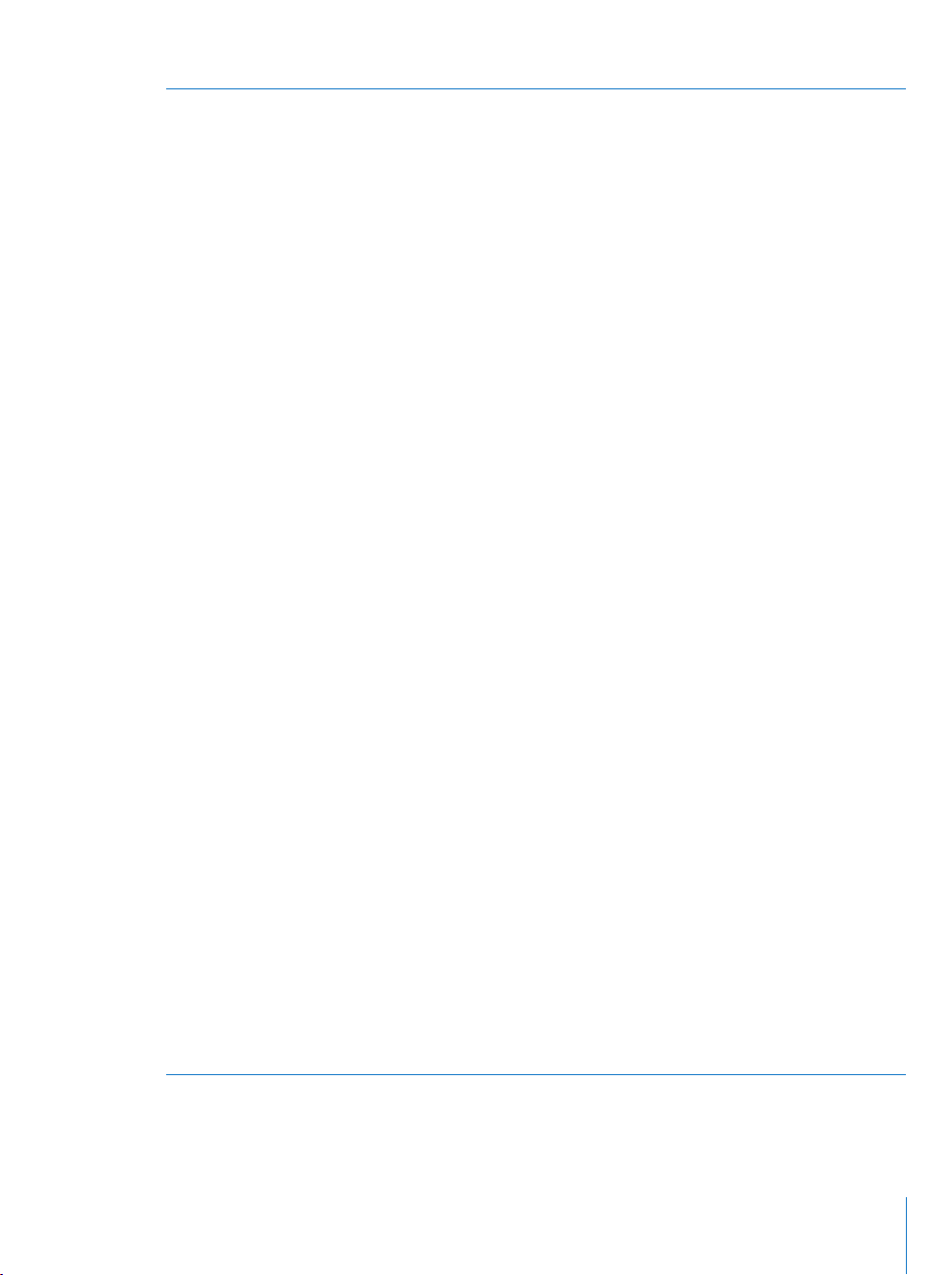
Puerto de entrada de audio
,
Transmita audio al iMac G5 desde un micrófono de nivel de línea u otro equipo de audio.
Puerto de auriculares y salida óptica de audio
f
Permite conectar auriculares u otros dispositivos de salida de sonido. También puede conectar
el iMac G5 a un receptor, un sistema de cine en casa y otros equipos de audio digital mediante
un cable de audio óptico con miniconector.
Puerto de salida de vídeo
£
Mediante un adaptador opcional para pantallas VGA de Apple (disponible en www.apple.com/spainstore),
podrá conectar al ordenador un monitor o un proyector externo que disponga de un conector VGA.
El adaptador de vídeo de Apple opcional (disponible en www.apple.com/spainstore) le permitirá
conectar al ordenador un televisor, un vídeo u otro dispositivo de vídeo equipado con un conector
de S-vídeo o de vídeo compuesto.
Tres puertos USB 2.0
d
Permite conectar impresoras, unidades Zip y otras unidades de disco, cámaras digitales, palancas
de juegos y otros dispositivos, así como dispositivos USB 1.1 y USB 2.0 de alta velocidad.
Dos puertos FireWire 400
H
Permiten conectar dispositivos externos de alta velocidad, como el iPod, cámaras de vídeo digital
y dispositivos de almacenamiento externo.
Puerto de módem (en algunos modelos)
W
Conecta una línea telefónica estándar directamente al módem de 56K v.92 interno.
Puerto Ethernet (10/100/1000Base-T)
G
Permite conectar el ordenador a una red Ethernet 10/100/1000Base-T de alta velocidad, a un módem
DSL o por cable, o a otro ordenador para transferir archivos. El puerto Ethernet detecta automáticamente otros dispositivos Ethernet. No es necesario disponer de un cable cruzado Ethernet para
conectarse a otros dispositivos Ethernet.
Botón de arranque
®
Encienda el iMac G5 o póngalo en reposo. Mantenga pulsado este botón para reiniciar el ordenador
en caso de problemas.
Puerto de alimentación
≤
Se utiliza para conectar el cable de alimentación del ordenador.
Ranura de seguridad
Conecte un cable y un dispositivo de seguridad antirrobo (disponibles en www.apple.com/spainstore).
Acceso a la memoria (en el interior)
El iMac G5 incorpora como mínimo 512 MB de memoria SDRAM DDR PC 3200 a 400 MHz. Puede
ampliar la memoria del iMac G5 si lo desea, hasta un máximo de 2 GB. Si desea obtener más información e instrucciones sobre la instalación de memoria, consulte el apartado “Instalación de memoria
adicional” en la página 41.
AirPort Extreme
Z
Conéctese a una red inalámbrica con el módulo AirPort Extreme de su ordenador.
Tecnología inalámbrica Bluetooth®
◊
Conéctese de forma inalámbrica a diferentes dispositivos, como teléfonos móviles Bluetooth,
dispositivos PDA, impresoras, al teclado Apple Wireless Keyboard o al ratón Apple Wireless Mouse
(que pueden adquirirse en www.apple.com/spainstore).
Capítulo 2 Características del iMac G5 15
Page 16
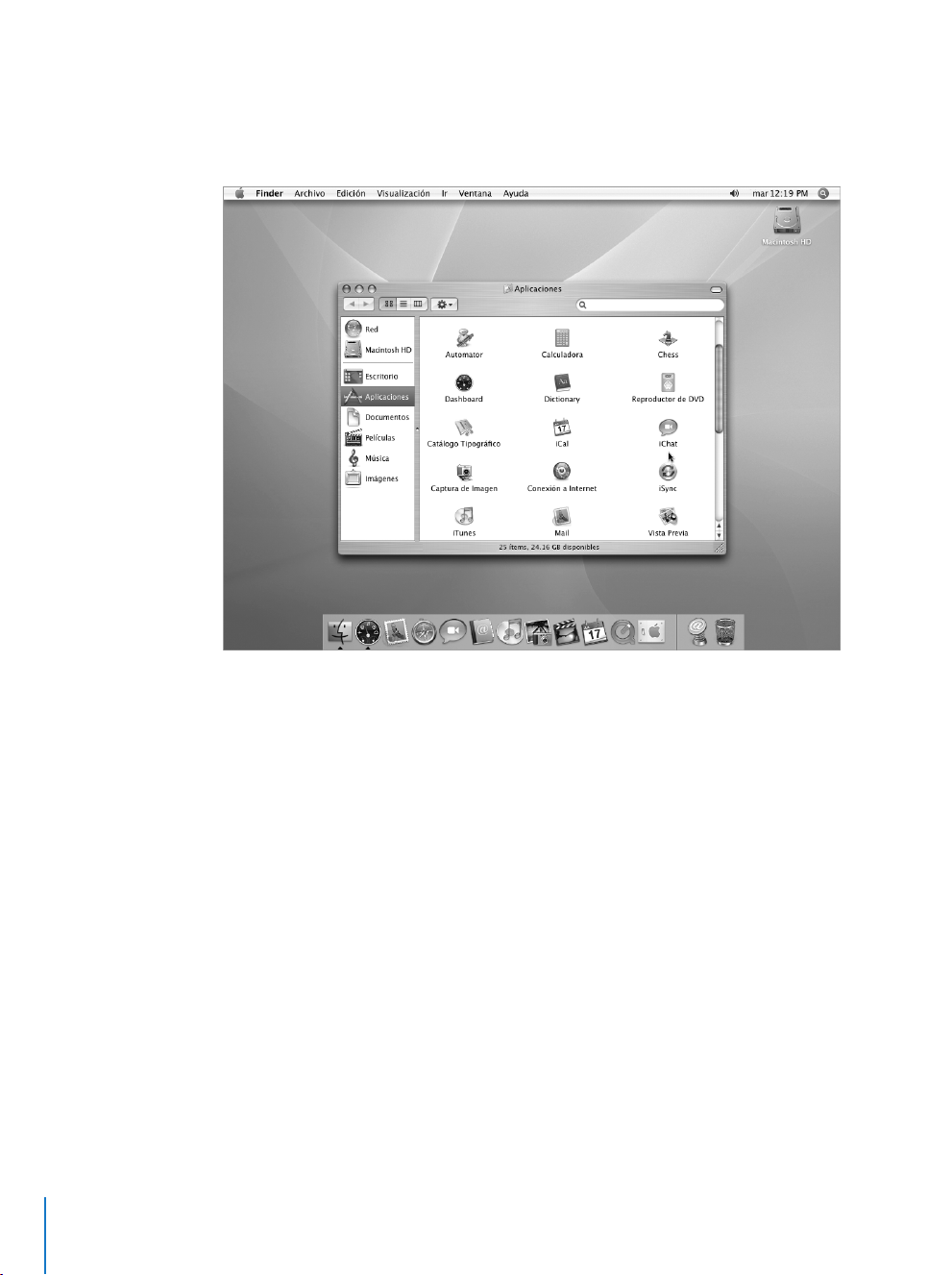
Información acerca del Mac OS X
Su ordenador lleva instalado el Mac OS X, que posee una elegante interfaz de usuario,
unas prestaciones gráficas innovadoras y una velocidad y estabilidad superiores.
Si desea conocer más detalles acerca del Mac OS X y de las galardonadas aplicaciones
iLife que vienen instaladas en el ordenador, consulte el manual Bienvenido a Tiger que
acompaña al iMac G5. También puede explorar la información disponible en la Ayuda
Mac OS. Encontrará abundante información para usuarios nuevos, usuarios experimentados y usuarios que se han pasado a Mac. Si tiene algún problema mientras utiliza el
Mac OS X, consulte el apartado sobre la solución de problemas, al final de este manual,
o seleccione Ayuda > Ayuda Mac en la barra de menús, situada en la parte superior de
la pantalla.
Para obtener información sobre la compatibilidad de las aplicaciones de software con
el Mac OS X o para saber más acerca del Mac OS X, consulte el sitio web de Apple:
www.apple.com/es/macosx.
Nota: Si desea utilizar aplicaciones de Mac OS 9 en su ordenador, deberá instalar el
Mac OS 9 (consulte el apartado “Instalación del sistema Mac OS 9” en la página 56).
El sistema Mac OS 9 no puede instalarse como sistema operativo principal en el
iMac G5, por lo que no podrá arrancar el ordenador con dicho sistema.
16 Capítulo 2 Características del iMac G5
Page 17
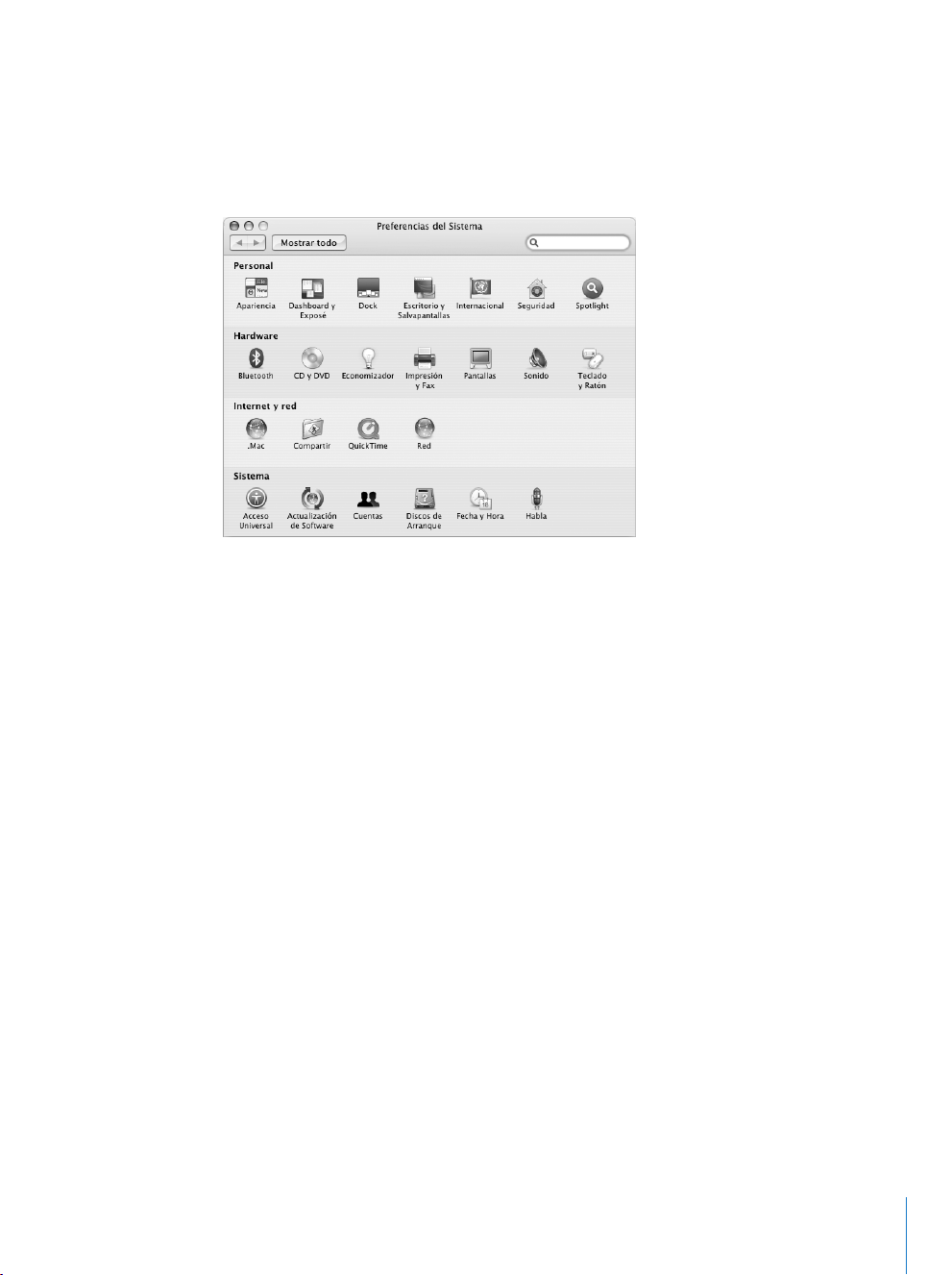
Cómo personalizar el escritorio y ajustar las preferencias
del sistema
Puede personalizar rápidamente el aspecto de su escritorio mediante las Preferencias
del Sistema. Seleccione Apple () > Preferencias del Sistema en la barra de menús.
Realice todos los cambios que desee en los siguientes paneles:
 Escritorio y Salvapantallas: Seleccione este panel de preferencias para cambiar el
color o el diseño del fondo de la pantalla o para utilizar la fotografía o la imagen que
desee en el escritorio. También podrá configurar un efecto de pantalla llamativo que
se active en la pantalla del ordenador cuando éste permanezca inactivo durante
cierto tiempo.
 Dock: Seleccione este panel de preferencias para cambiar el aspecto, la ubicación
y el comportamiento del Dock.
 Apariencia: Seleccione este panel de preferencias para cambiar, entre otras
opciones, los colores de los botones, de los menús y de las ventanas, y modificar
los colores de realce.
A medida que vaya utilizando el ordenador, puede explorar el resto de paneles de
Preferencias del Sistema, que constituye el centro de control de la mayor parte de
los ajustes del iMac G5. Para obtener más información, seleccione Ayuda > Ayuda Mac
y busque “Preferencias del Sistema” o las preferencias concretas que desee modificar.
Capítulo 2 Características del iMac G5 17
Page 18

Conexión de una impresora
Cuando conecte una impresora USB o FireWire, normalmente el iMac G5 la detectará
automáticamente y la añadirá a la lista de impresoras que puede utilizar. Quizá deberá
configurar las impresoras conectadas a una red para poder imprimir en ellas.
Si cuenta con una estación base AirPort Extreme, podrá conectar una impresora USB a
la estación base (en lugar de conectarla al ordenador) e imprimir de forma inalámbrica.
Para configurar una impresora:
1 Abra Preferencias del Sistema y haga clic en el icono “Impresión y Fax”.
2 Haga clic en Impresión y en el botón Añadir (+) para añadir una impresora.
3 Seleccione la impresora que desee añadir.
4 Use los botones Añadir (+) y Eliminar (–) para seleccionar las impresoras que aparecen
en la lista de impresoras.
Nota: En caso de que se conecte a una impresora a través de una red, es posible que
se le solicite el nombre o la dirección de red de la impresora para poder seleccionarla.
Consúltelo con su administrador de redes.
Cómo controlar las tareas de impresión
Cuando envía un documento a imprimir en una determinada impresora, puede
supervisar la impresión, detenerla o suspenderla temporalmente.
Para controlar las tareas de impresión:
m Haga clic en el icono de la impresora del Dock para abrir la ventana de la impresora.
En esta ventana puede gestionar todas las impresiones de la cola de impresión.
18 Capítulo 2 Características del iMac G5
Page 19
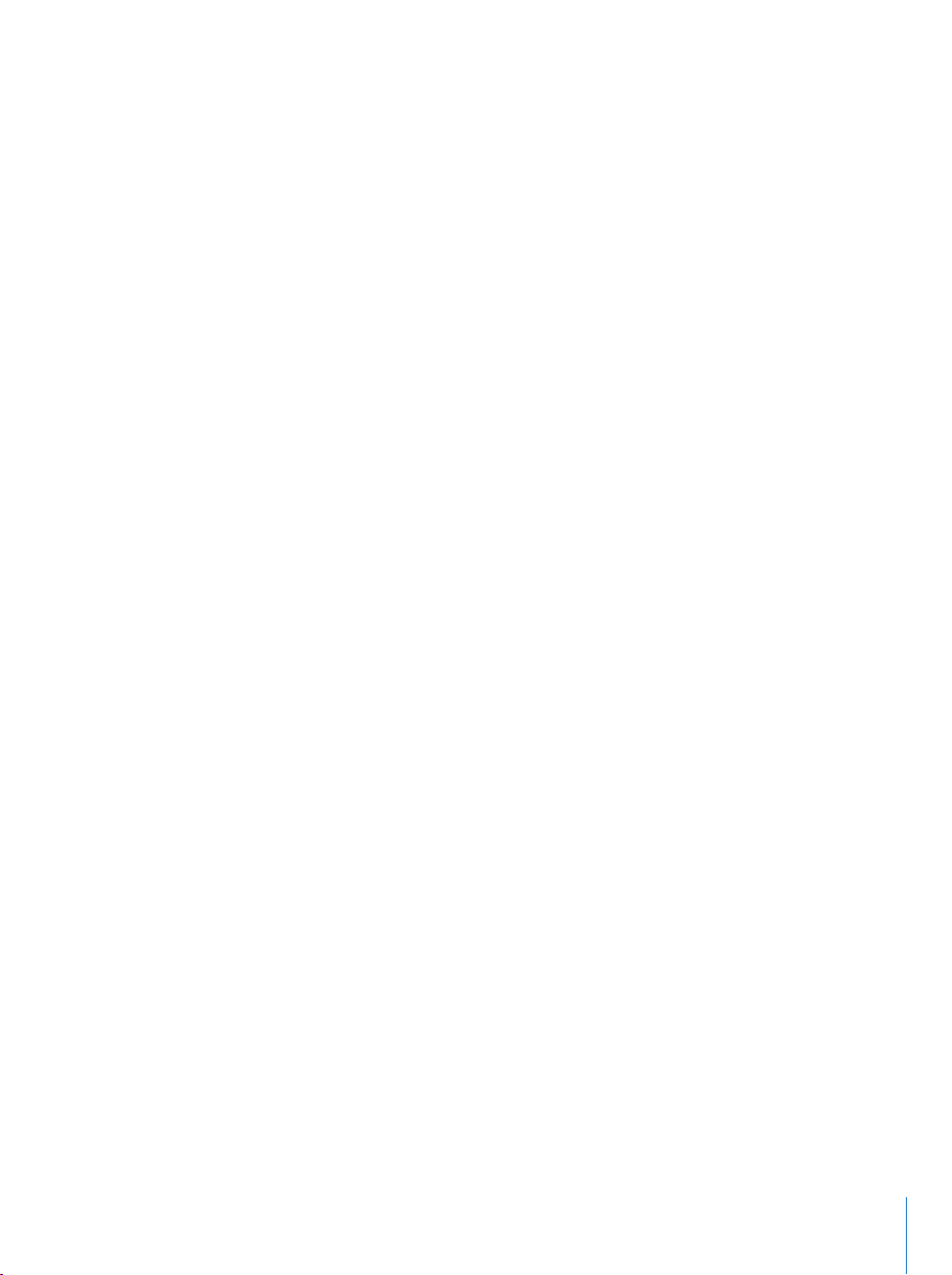
Más información
Para obtener más información, abra la Ayuda Mac (consulte la página 22) y busque
“impresión”. También puede consultar en el manual suministrado con la impresora
los detalles de instalación y configuración específicos.
Reproducción de discos CD y conexión de auriculares
Si desea escuchar música mientras utiliza el iMac G5, inserte un CD de música en la
unidad de discos ópticos y se abrirá automáticamente iTunes, una aplicación de reproducción de música muy fácil de utilizar. También puede conectar unos auriculares con
miniconector al puerto de auriculares y de salida óptica de audio (f) del iMac G5 para
escuchar música sin molestar a otras personas a su alrededor.
Para obtener más información sobre iTunes:
m Abra iTunes y seleccione Ayuda > “Ayuda iTunes y Music Store”.
Para más detalles sobre la unidad de discos ópticos del ordenador, consulte el apartado
“Cómo utilizar la unidad de discos ópticos” en la página 36.
Cómo mantener actualizado el software del ordenador
Puede conectarse a Internet y descargar e instalar automáticamente las versiones
gratuitas más recientes del software y los drivers que necesita, así como otras actualizaciones realizadas por Apple.
Cuando está conectado a Internet, Actualización de Software comprueba si hay actualizaciones disponibles para su ordenador en los servidores de Apple. Puede ajustar el Mac
para que realice esta comprobación periódicamente y descargue e instale las actualizaciones automáticamente.
Para comprobar si hay actualizaciones de software:
1 Seleccione Apple () > Actualización de Software. Se abrirá la ventana “Actualización
de Software”. Las actualizaciones que estén disponibles aparecerán en una lista.
2 Seleccione las actualizaciones que desee instalar y haga clic en Instalar.
3 Escriba un nombre de usuario y una contraseña de administrador (los datos que utilizó
la primera vez que configuró el ordenador).
Cuando la actualización finalice, Actualización de Software volverá a comprobar si hay
actualizaciones, ya que algunas actualizaciones requieren la instalación de actualizaciones previas. Para obtener más información, busque “Actualización de Software” en
la Ayuda Mac (consulte la página 22).
Capítulo 2 Características del iMac G5 19
Page 20
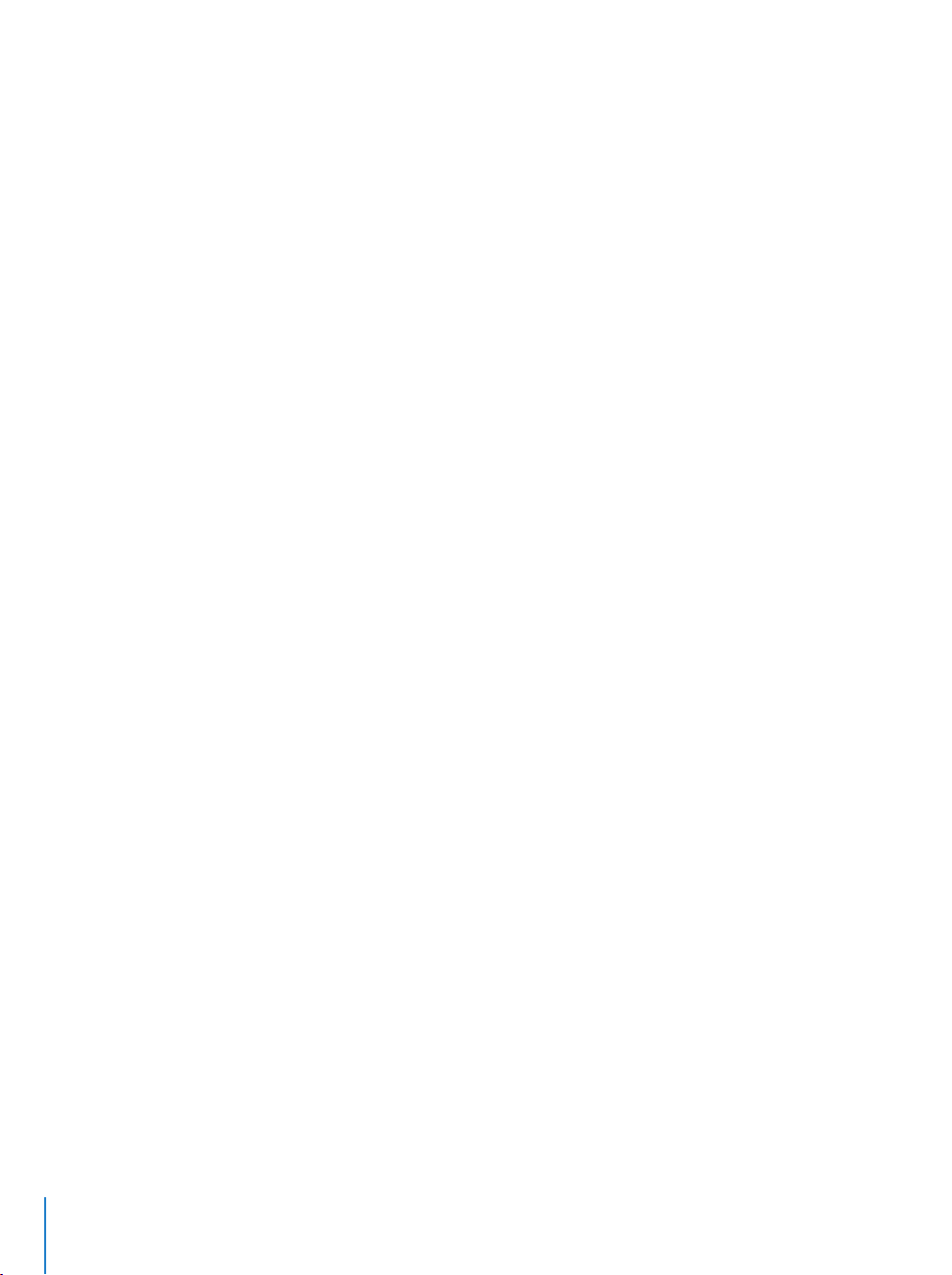
Conexión de una cámara o de otro dispositivo FireWire
Si dispone de un iPod, una cámara iSight, una cámara de vídeo digital FireWire u otro
dispositivo equipado con un conector FireWire, puede conectarlo al iMac G5. Siga las
instrucciones de instalación que acompañan al dispositivo en cuestión. Para obtener
más información acerca de la tecnología FireWire, consulte el apartado “FireWire” en la
página 26.
Cómo conectarse a una red
Si desea conectarse con el iMac G5 a una red Ethernet, a un módem DSL o por cable,
o a una red inalámbrica, consulte los apartados “Ethernet (10/100/1000Base-T )” en la
página 32 y “Conexión a redes inalámbricas con AirPort Extreme” en la página 28, en
los que encontrará más información sobre cómo configurar una conexión Ethernet o
AirPort. Asimismo, para más detalles, puede abrir la Ayuda Mac (consulte la página 22)
y buscar “Ethernet” o “AirPort”.
Uso de Internet
Durante el proceso de configuración inicial del iMac G5, se proporcionan una serie
de instrucciones para establecer la conexión a Internet. Si tiene la intención de cambiar
de tipo de conexión (módem DSL o por cable, red de área local Ethernet o red AirPort
Extreme), encontrará más información en el apéndice C, “Conexión a Internet” en la
página 67.
Cómo transferir archivos a otro ordenador
El iMac G5 permite transferir archivos o documentos de varios modos.
 Resulta muy fácil transferir archivos con el Asistente de Configuración. Si desea
obtener más información, consulte el apartado “Transferencia de datos al iMac G5”
en la página 8.
 Puede realizar la transferencia a través de Internet mediante una cuenta .Mac u otra
cuenta de Internet. Visite www.mac.com para obtener más información.
 Si su ordenador está conectado a una red Ethernet, puede transferir archivos a los
demás ordenadores conectados a dicha red. Para acceder a otro servidor u ordenador,
abra una ventana del Finder y haga clic en Red. Si sabe el nombre o la dirección de
red del otro ordenador, seleccione Ir > “Conectarse al servidor” en la barra de menús
del Finder.
 Otra posibilidad es crear una pequeña red Ethernet conectando un cable de Ethernet
al iMac G5 y al puerto Ethernet de otro ordenador. Para obtener más información,
abra la Ayuda Mac y busque “Conexión de dos ordenadores”.
20 Capítulo 2 Características del iMac G5
Page 21
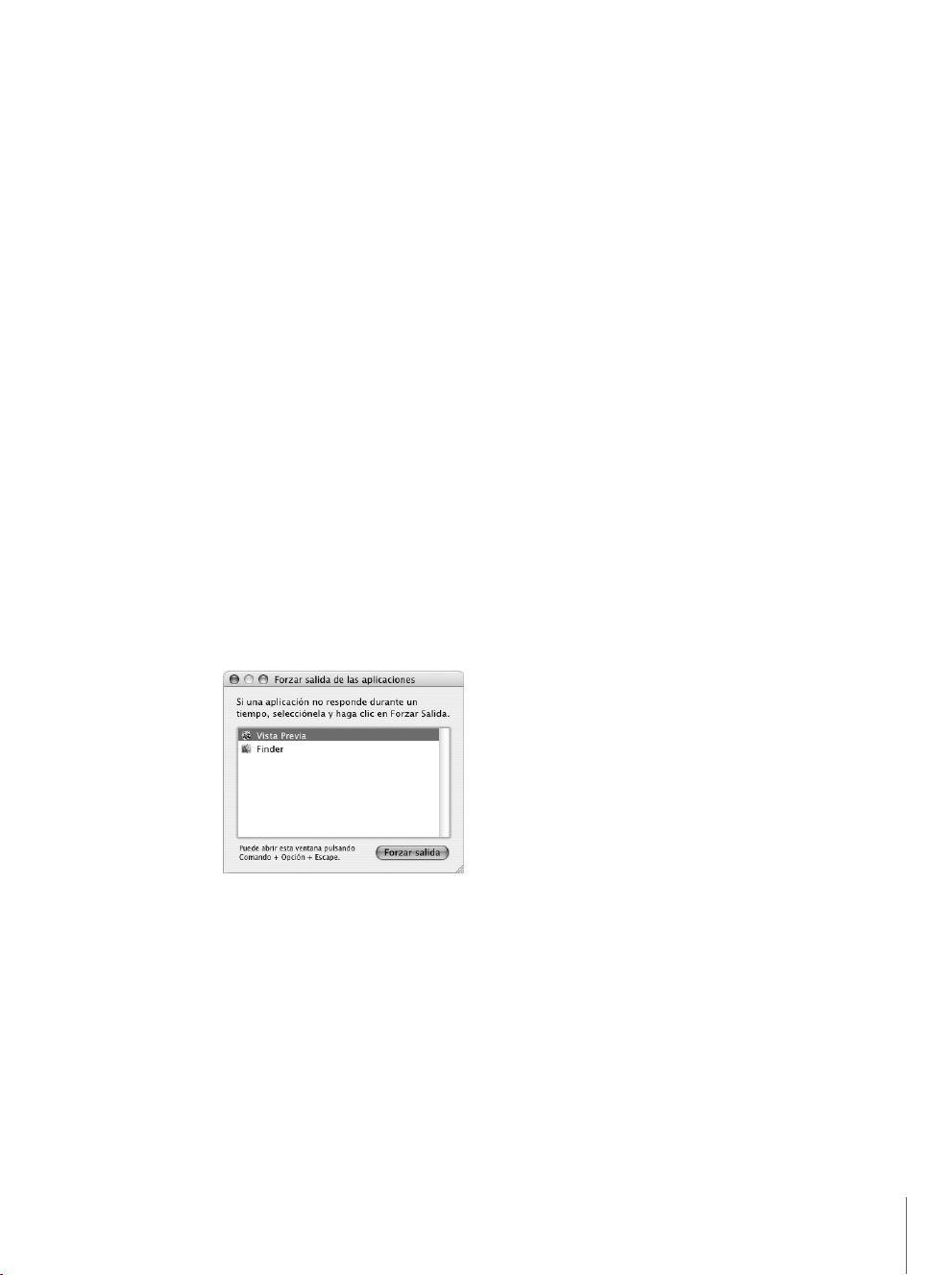
 También puede establecer conexión con otro ordenador Mac mediante un cable
FireWire De este modo, el iMac G5 aparecerá en forma de disco rígido en el escritorio del otro ordenador y podrá transferir los archivos que desee. Si desea obtener
información acerca de cómo usar la tecnología FireWire para transferir archivos,
consulte el apartado “Modalidad de disco de destino FireWire” en la página 27.
 Puede conectarse a una red inalámbrica AirPort para transferir archivos. Si desea
obtener más información, consulte el apartado “Conexión a redes inalámbricas con
AirPort Extreme” en la página 28.
Si desea más información sobre cómo transferir archivos y documentos, abra
la Ayuda Mac (consulte la página 22) y busque “Crear una red pequeña”.
Cuando una aplicación no responde
Es posible que en alguna ocasión una aplicación se quede “bloqueada”. El sistema
Mac OS X permite salir de una aplicación que no responde sin necesidad de reiniciar
el ordenador. De este modo, al salir de una aplicación que no responde, puede guardar
el trabajo que esté realizando en otras aplicaciones que tenga abiertas.
Para forzar la salida de una aplicación:
1 Pulse Comando (x) + Opción + Esc o seleccione Apple () > Forzar Salida.
Aparecerá el cuadro de diálogo “Forzar salida de las aplicaciones” con dicha aplicación
seleccionada.
2 Haga clic en Forzar Salida.
La aplicación se cerrará y las demás aplicaciones permanecerán abiertas.
Si es necesario, puede forzar la salida de Classic, en cuyo caso se cerrarán todas las aplicaciones de Mac OS 9. También puede reiniciar el Finder desde este cuadro de diálogo.
Si experimenta otro tipo de problemas, consulte el capítulo 5, “Solución de problemas”
en la página 53.
Capítulo 2 Características del iMac G5 21
Page 22
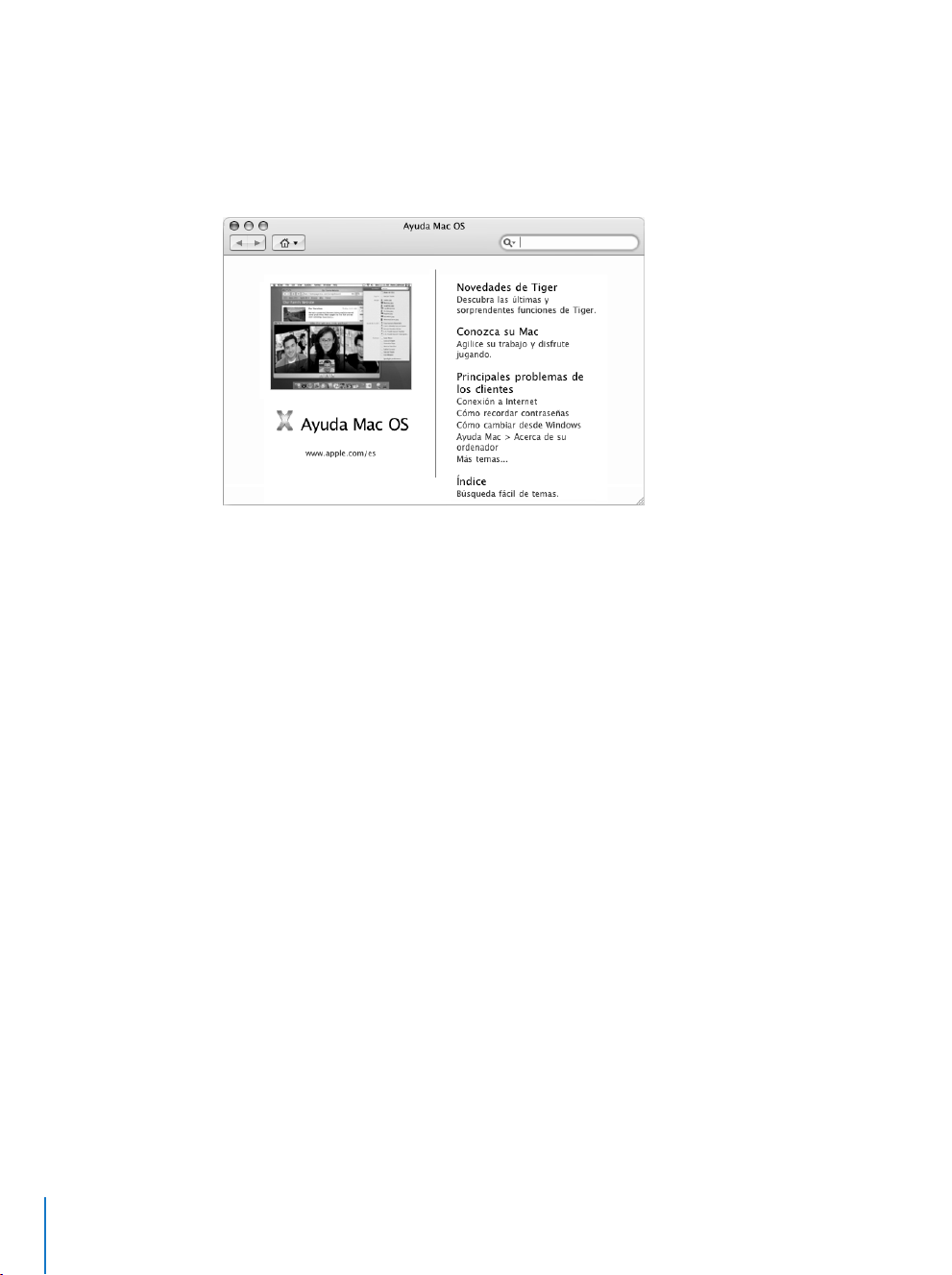
Cómo obtener respuestas a sus preguntas con la
Ayuda Mac
En la Ayuda Mac encontrará las respuestas a la mayor parte de sus dudas y preguntas
acerca del uso del ordenador y del Mac OS X.
Para usar la Ayuda Mac
1 Haga clic en el icono del Finder situado en el Dock.
2 Seleccione Ayuda > Ayuda Mac (haga clic en el menú Ayuda y elija Ayuda Mac).
3 Escriba una pregunta y pulse la tecla Retorno.
4 Haga doble clic en un elemento de la lista de temas de ayuda.
Utilización de aplicaciones
El iMac G5 incorpora aplicaciones de software, como el conjunto de aplicaciones iLife,
con las que podrá enviar correo electrónico, navegar por Internet, chatear, organizar
su música y sus fotografías digitales, crear películas y muchas cosas más. Para obtener
más información acerca de estas aplicaciones, ábralas y consulte la Ayuda Mac
correspondiente.
22 Capítulo 2 Características del iMac G5
Page 23
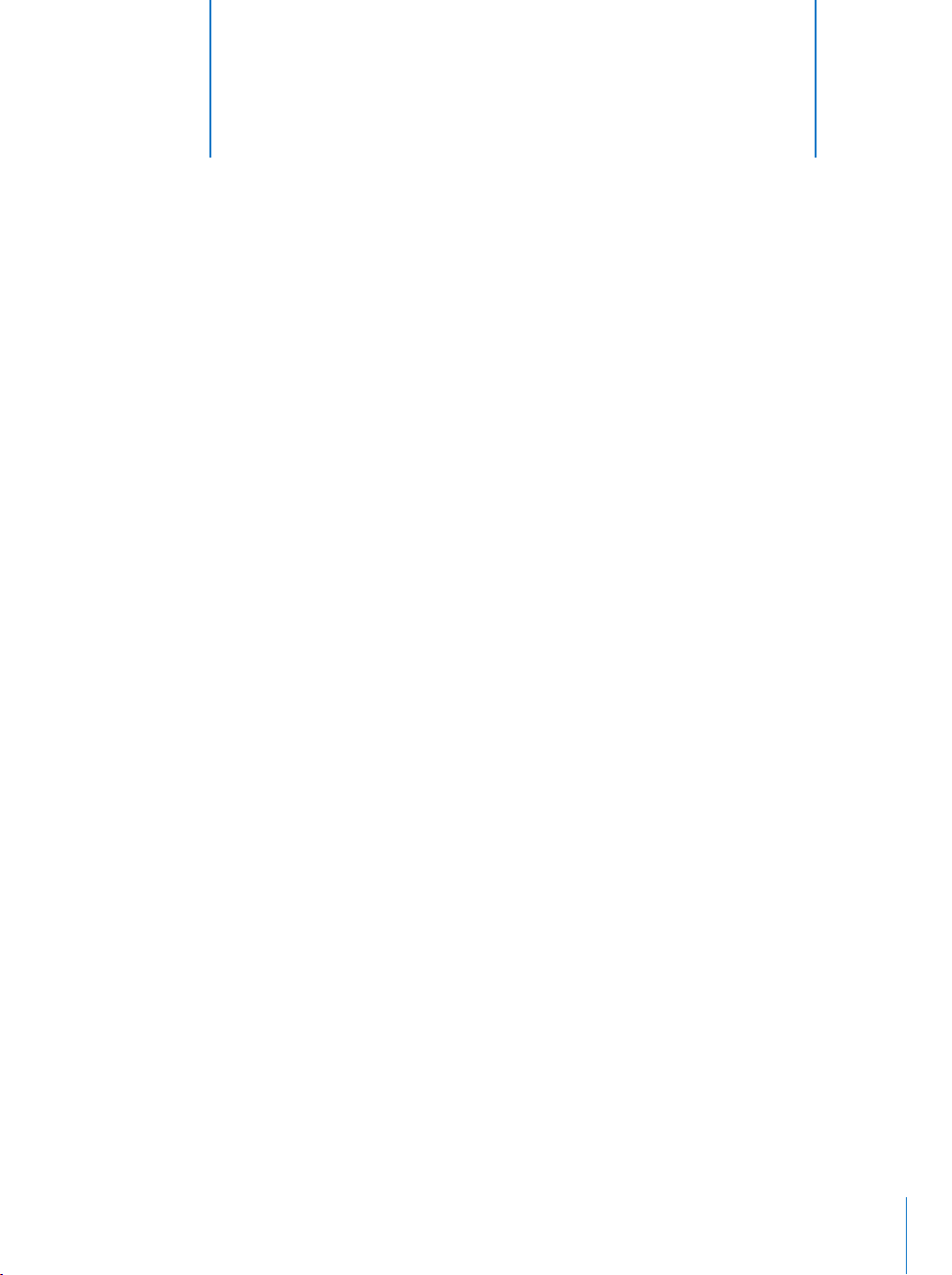
3 Uso del ordenador
3
El iMac G5 presenta numerosas características y posibilidades de ampliación que le permiten personalizarlo de
acuerdo con sus necesidades.
A continuación se detallan algunas de las características y prestaciones del ordenador:
 Puertos USB 2.0 (Universal Serial Bus) de alta velocidad para conectar al ordenador
dispositivos adicionales, como impresoras, escáneres, palancas de juegos, teclados,
cámaras digitales y unidades de discos flexibles.
 Puertos FireWire 400, para conectar dispositivos de alta velocidad, como un iPod,
una cámara iSight, cámaras de vídeo digital y discos rígidos externos.
 Tecnología Bluetooth para la conexión inalámbrica de dispositivos digitales.
 La tecnología de comunicaciones más avanzada, como un módem de 56K v.92
(opcional), Ethernet 10100/1000Base-T y conexión inalámbrica a redes mediante
AirPort Extreme.
 Puerto combinado para salida de auriculares y salida óptica de audio que permite
conectar auriculares o equipos de audio digital.
 La salida VGA y el adaptador para pantallas VGA de Apple (disponible en
www.apple.com/spainstore) le permiten utilizar el iMac G5 con un monitor o
un proyector de vídeo externo. Utilice el puerto de salida de vídeo del iMac G5 junto
con el adaptador de vídeo de Apple (disponible en www.apple.com/spainstore) para
visualizar la pantalla del ordenador en cualquier televisor que sea compatible con la
tecnología de vídeo compuesto o S-vídeo.
Para saber qué tareas puede realizar con el iMac G5, consulte la información de este
capítulo. Puede encontrar información adicional en la Ayuda Mac (consulte la página 22)
y en el sitio web de soporte de iMac en www.apple.com/es/support/imac.
23
Page 24
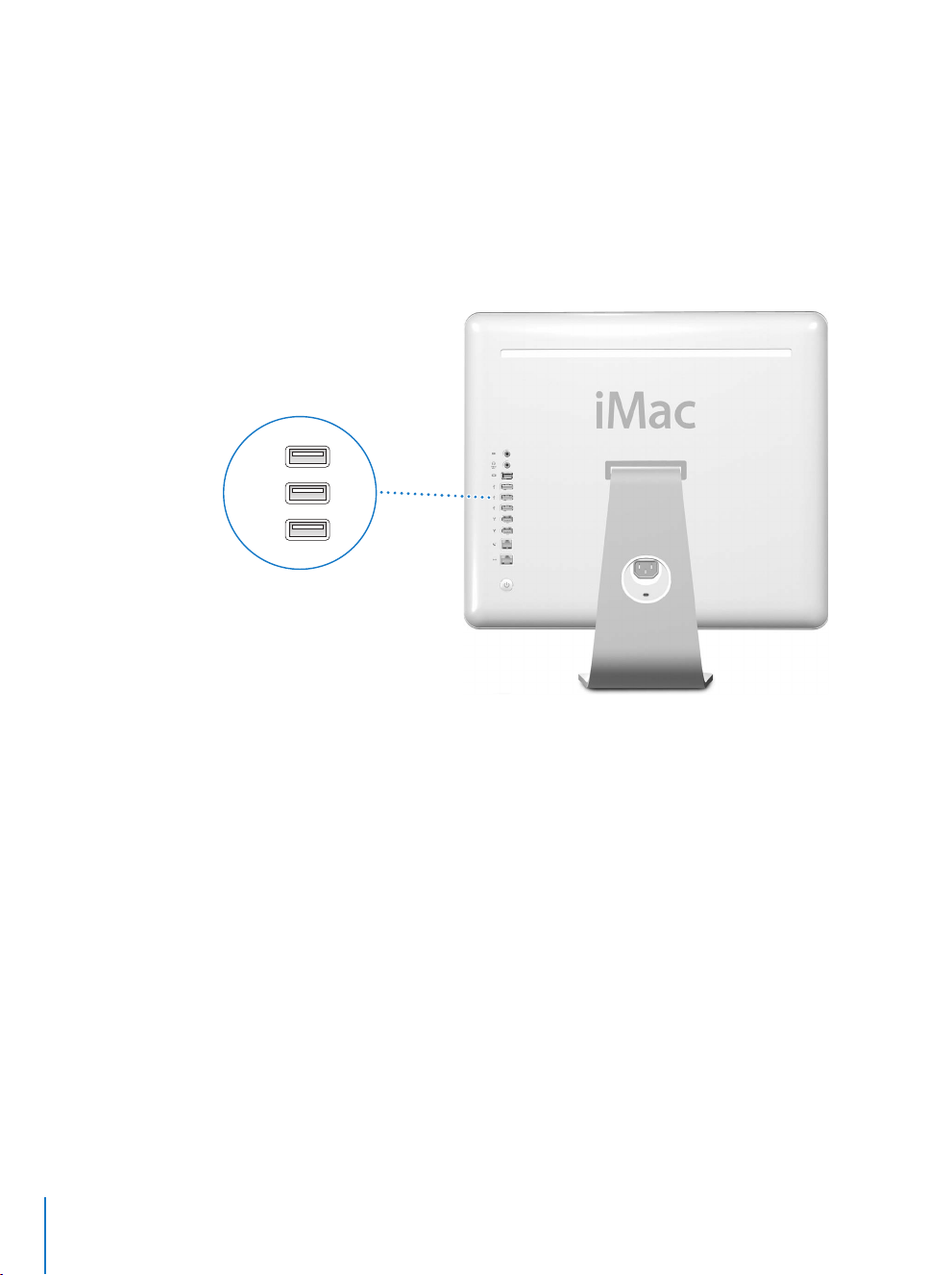
USB (Universal Serial Bus)
El iMac G5 incorpora cinco puertos USB (d) (tres USB 2.0 de alta velocidad en la parte
trasera del ordenador y dos USB 1.1 en el teclado), que pueden usarse para conectar
diversos tipos de dispositivos externos, como impresoras, escáneres, cámaras digitales,
paneles de mandos, palancas de juegos, teclados y unidades de discos flexibles. La tecnología USB facilita la conexión de dispositivos periféricos. Normalmente, puede conectar
y desconectar cualquier dispositivo USB mientras el ordenador está encendido. Una vez
conectado el dispositivo, podrá utilizarlo enseguida
d
d
d
Puertos USB
Uso de dispositivos USB
Para utilizar un dispositivo USB, sólo tiene que conectarlo al ordenador. El ordenador
accede automáticamente al software necesario cada vez que se conecta un dispositivo
nuevo.
Puede conectar dispositivos USB 1.1 y dispositivos USB 2.0 de alta velocidad a los
puertos USB 2.0 situados en la parte posterior del ordenador. Los dispositivos USB 1.1,
no obstante, no podrán sacar partido de la mayor velocidad de transferencia de datos
que ofrece la tecnología USB 2.0.
Del mismo modo, puede conectar dispositivos USB 2.0 a los puertos USB 1.1 del
teclado, pero su funcionamiento será mucho más lento.
Nota: Apple ya incluye aplicaciones de software que funcionan con muchos dispositivos
USB. Si al conectar un dispositivo USB, el iMac G5 no encuentra el software adecuado,
instale el software que se incluía con el dispositivo o visite el sitio web del fabricante para
comprobar cuál es el software más reciente.
24 Capítulo 3 Uso del ordenador
Page 25
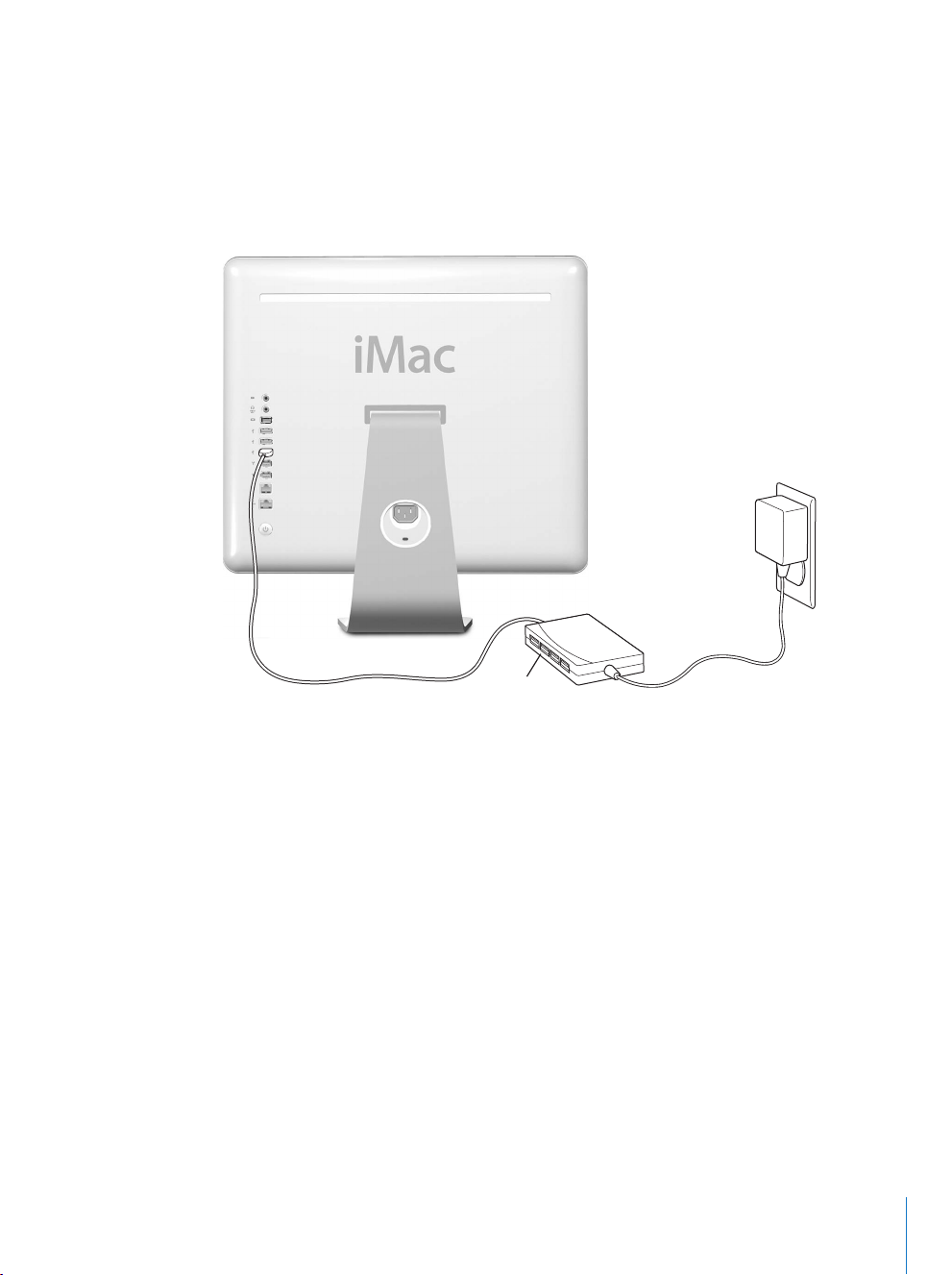
Uso de varios dispositivos USB al mismo tiempo
Si todos los puertos USB del ordenador ya están en uso y desea conectar más dispositivos USB, puede adquirir un hub USB. El hub USB se conecta a un puerto USB libre
del ordenador y proporciona puertos USB adicionales (normalmente cuatro o siete).
La mayoría de los hubs USB también incorporan un adaptador de alimentación que
debe conectarse a una toma de corriente.
Hub USB
Información adicional acerca de la tecnología USB
Encontrará más información acerca de la tecnología USB en la Ayuda Mac (consulte
la página 22). Seleccione Ayuda > Ayuda Mac y busque “USB”. También puede encontrar información en la siguiente página web de Apple: www.apple.com/es/usb.
Para obtener más información sobre los dispositivos USB que pueden utilizarse en
su ordenador, consulte la Guía de Productos Macintosh en www.apple.com/guide.
Capítulo 3 Uso del ordenador 25
Page 26
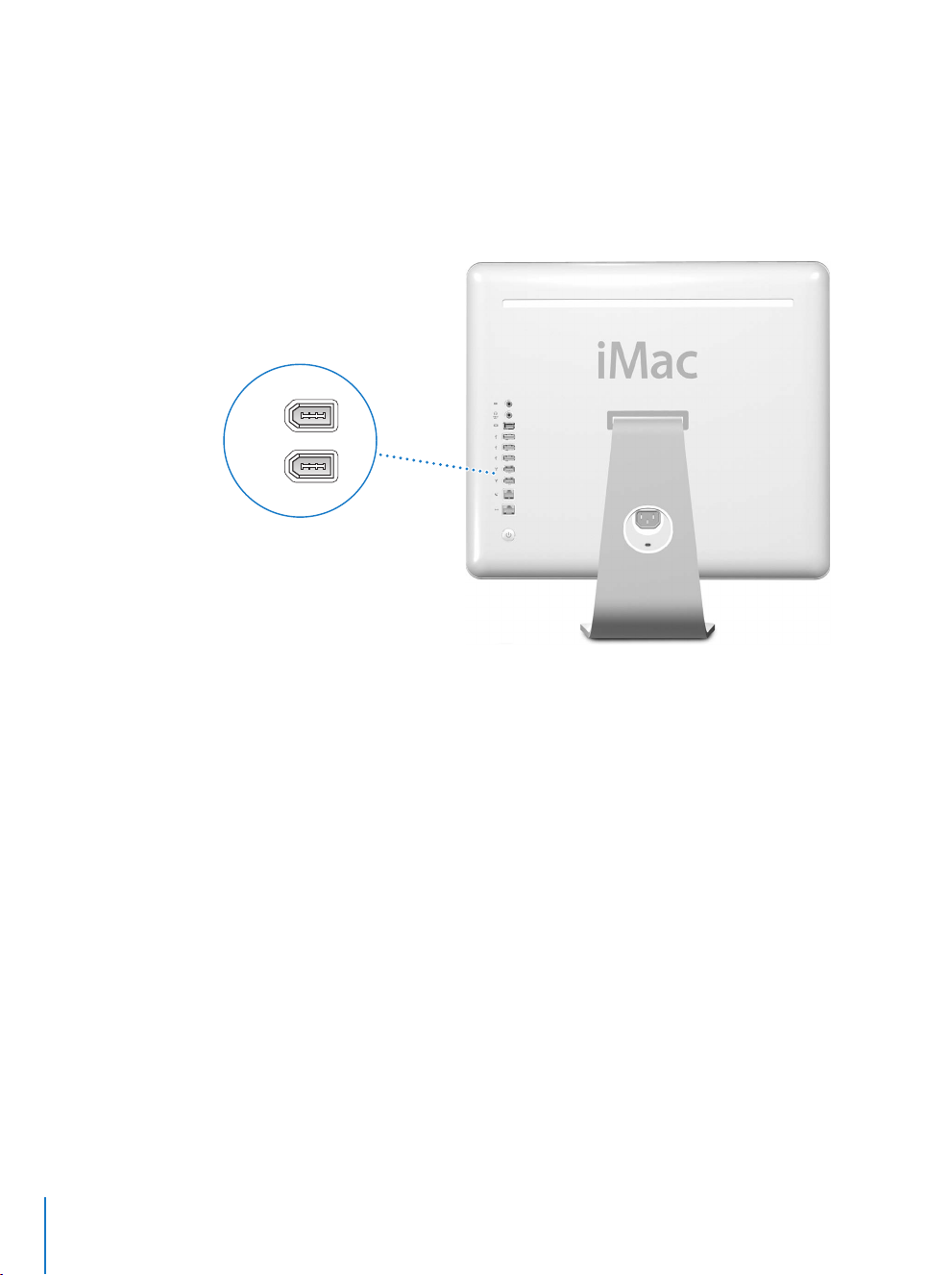
FireWire
El ordenador dispone de dos puertos FireWire 400 (H). La tecnología FireWire permite
conectar y desconectar de manera rápida dispositivos externos de alta velocidad, como
el iPod, la cámara iSight, cámaras de vídeo digital, impresoras, escáneres y discos rígidos.
Es posible conectar y desconectar dispositivos FireWire sin necesidad de reiniciar el
ordenador.
H
H
Puertos FireWire
A continuación se describen algunas de las posibilidades que ofrece
la tecnología FireWire:
 Conectar un iPod y transferir miles de canciones desde iTunes o bien sincronizar
la información de contacto y de calendario mediante iSync.
 Conectar una cámara iSight de Apple y utilizar la aplicación iChat AV que se incluye
para realizar videoconferencias con sus amigos y familiares a través de una conexión
a Internet de alta velocidad.
 Conectar una cámara de vídeo digital y capturar, transferir y editar vídeo de alta
calidad directamente en el ordenador mediante programas de edición de vídeo
como iMovie (incluido con el ordenador), Final Cut Express o Final Cut Pro.
 Conectar una unidad de disco rígido FireWire externa y utilizarla para realizar copias
de seguridad de los datos o para transferir archivos. Después de conectar el disco
rígido FireWire, aparecerá el icono correspondiente en el escritorio del iMac G5.
 Arrancar desde una unidad de disco rígido FireWire externa. Conecte un disco
FireWire externo (que contenga un sistema operativo válido), abra el panel Discos
de Arranque de Preferencias del Sistema y haga clic en el disco FireWire. Reinicie
el ordenador.
26 Capítulo 3 Uso del ordenador
Page 27
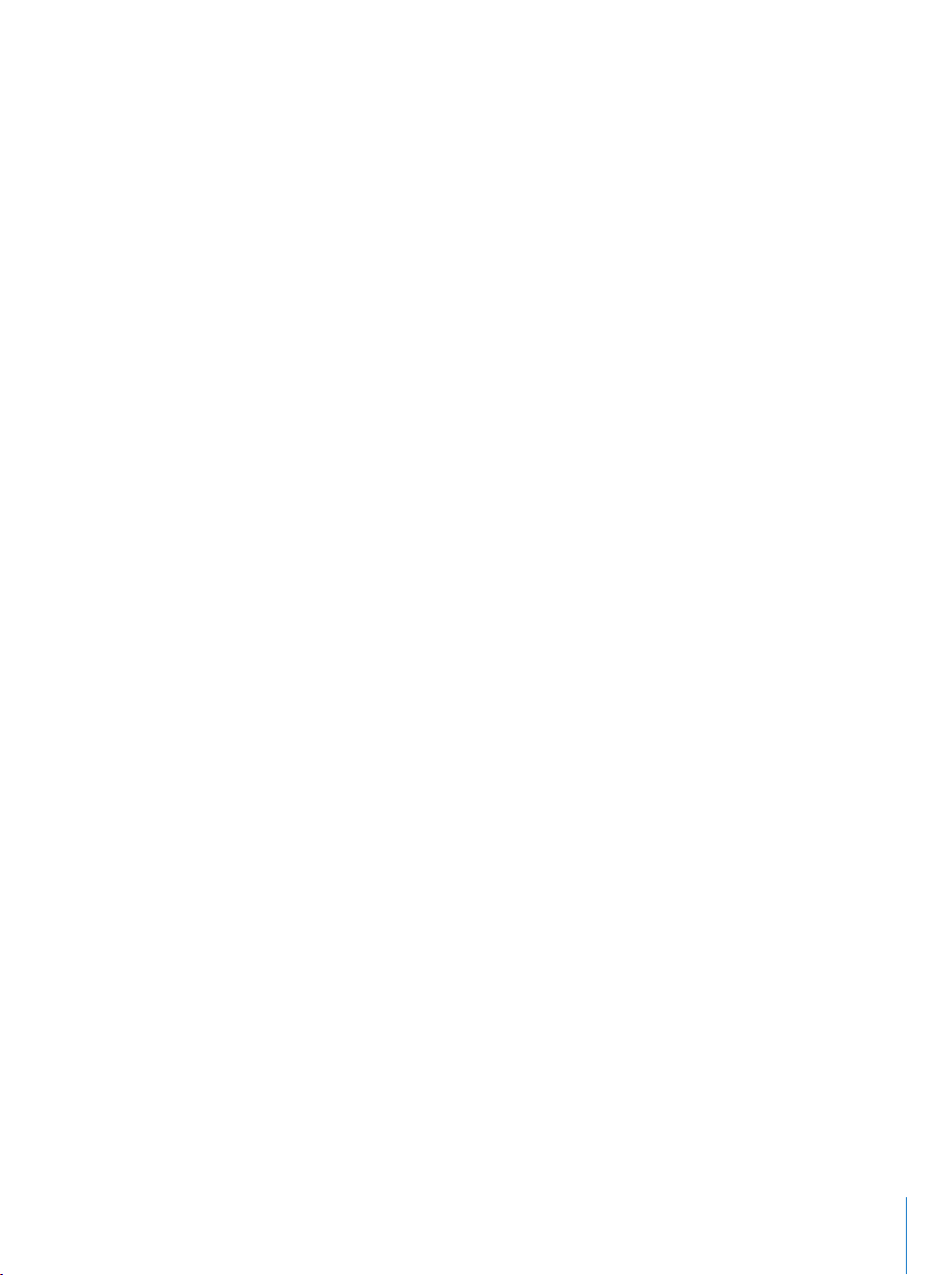
Uso de dispositivos FireWire
Para utilizar un dispositivo FireWire, sólo tiene que conectarlo al ordenador. Apple
ha incluido en el ordenador el software necesario para que pueda usar la mayoría de
dispositivos FireWire. Si al conectar un dispositivo FireWire, el iMac G5 no encuentra el
software adecuado, instale el software que se incluía con el dispositivo o visite el sitio
web del fabricante para comprobar cuál es el software más reciente.
Nota: El puerto FireWire está diseñado para suministrar energía a los dispositivos FireWire
(8 vatios como máximo). Puede conectar varios dispositivos entre sí y conectar toda la
cadena de dispositivos a un puerto FireWire del ordenador. En la mayoría de casos,
como mucho dos de ellos podrán alimentarse a través del ordenador. Si conecta más
de dos dispositivos, el resto de dispositivos de la cadena deberán alimentarse mediante
adaptadores de corriente. Si conecta simultáneamente más de dos dispositivos FireWire
alimentados por el ordenador, es posible que surjan problemas. En caso de que esto
ocurra, apague el ordenador, desconecte los dispositivos FireWire y reinicie el ordenador.
Modalidad de disco de destino FireWire
Si desea transferir archivos entre el iMac G5 y otro ordenador equipado con la tecnología
FireWire, o si tiene problemas al encender el ordenador, puede utilizar la modalidad de
disco de destino FireWire para conectarse a otro ordenador.
Para conectar el iMac G5 en la modalidad de disco de destino FireWire,
siga estos pasos:
1 Compruebe que el iMac G5 está apagado.
2 Utilice un cable FireWire estándar con un conector de 6 patillas en cada extremo
para conectar el iMac G5 a otro ordenador equipado con FireWire.
3 Arranque el iMac G5 e, inmediatamente después, mantenga pulsada la tecla T.
En la pantalla del iMac G5 aparecerá el logotipo de FireWire y en el escritorio del otro
ordenador, el icono del disco rígido del iMac G5 y el icono de un disco CD o DVD en
la unidad de discos ópticos del iMac G5.
4 Cuando termine de transferir archivos, arrastre a la Papelera el icono del disco rígido
del iMac G5 y el del CD o DVD.
5 Pulse el botón de corriente de la parte frontal del iMac G5 para apagarlo.
6 Desconecte el cable FireWire.
Información adicional acerca de la tecnología FireWire
Encontrará más información acerca de la conexión FireWire en la Ayuda Mac (consulte
la página 22). Seleccione Ayuda > Ayuda Mac y busque “FireWire”. También puede
encontrar información en la página web de Apple dedicada a la tecnología FireWire:
www.apple.com/es/firewire.
Capítulo 3 Uso del ordenador 27
Page 28

Conexión a redes inalámbricas con AirPort Extreme
El iMac G5 tiene instalada la tecnología AirPort Extreme. Con AirPort es fácil y asequible
disponer de acceso inalámbrico a Internet desde cualquier lugar de casa, la oficina o el
aula. En lugar de los tradicionales cables, AirPort utiliza la tecnología de red de área local
(LAN) inalámbrica para que varios ordenadores puedan comunicarse entre sí de forma
inalámbrica. A través de una red inalámbrica es posible configurar el acceso a Internet,
transferir archivos y participar en juegos de varios jugadores, entre otras opciones.
Nota: También deberá disponer de una estación base AirPort y de una cuenta de
acceso a Internet (gratuita o de pago). Actualmente, algunos proveedores de acceso
a Internet no permiten utilizar la tecnología AirPort. El alcance de la red puede variar
según las características del lugar de conexión.
Acceso inalámbrico a Internet con AirPort
Mediante AirPort se crea una conexión inalámbrica con un dispositivo llamado estación
base, que está conectado físicamente a Internet. La tecnología AirPort funciona como
un teléfono inalámbrico. Con la tecnología AirPort Extreme, el ordenador establece una
conexión inalámbrica con la estación base, que está conectada a Internet a través de
una línea de teléfono o de un módem DSL o por cable.
Antenas AirPort
Módem DSL
o por cable
Estación base
AirPort Express
Toma de corriente
Conexión a Internet
28 Capítulo 3 Uso del ordenador
Page 29

Información adicional acerca de AirPort
Para adquirir una estación base AirPort, póngase en contacto con un distribuidor Apple
autorizado o visite Apple Store, la tienda electrónica de Apple en Internet, en la dirección
www.apple.com/spainstore.
Encontrará información adicional acerca de AirPort en la Ayuda AirPort. Seleccione
Ayuda > Ayuda Mac y, a continuación, elija Biblioteca > Ayuda AirPort. Asimismo,
puede encontrar más información en la página web de Apple dedicada a AirPort:
www.apple.com/es/airport.
La tecnología inalámbrica Bluetooth
El iMac G5 tiene instalada la tecnología inalámbrica Bluetooth. La tecnología Bluetooth
permite realizar conexiones inalámbricas de corto alcance entre ordenadores portátiles
y de sobremesa, agendas digitales (PDA), teléfonos móviles, teléfonos con cámara,
impresoras, cámaras digitales y dispositivos de entrada inalámbricos, como el teclado
inalámbrico Apple Wireless Keyboard o el ratón inalámbrico Apple Wireless Mouse
(que pueden adquirirse en www.apple.com/spainstore).
La tecnología inalámbrica Bluetooth elimina la necesidad de usar multitud de cables
para conectar dispositivos. Los dispositivos equipados con esta tecnología pueden
conectarse entre sí de forma inalámbrica en un radio de hasta 10 metros.
Con la tecnología inalámbrica Bluetooth puede realizar las siguientes operaciones:
 Usar el iMac G5 para establecer comunicación con un teléfono móvil con Bluetooth.
Su teléfono puede desempeñar la función de un módem y establecer conexión
con un proveedor de servicios inalámbricos, a velocidades superiores a 56 kilobits
por segundo (kbit/s), de modo que pueda acceder a Internet desde el móvil.
 Transferir archivos entre ordenadores y dispositivos equipados con Bluetooth,
incluso de Mac a PC. No obstante, excepto para los archivos de menor tamaño,
Apple recomienda la utilización de una red inalámbrica AirPort Extreme.
 Sincronizar datos entre el ordenador y agendas electrónicas equipadas con tecnología
Bluetooth. Mediante iSync, puede efectuar una operación de sincronización HotSync
sin necesidad de utilizar cables, o enviar su tarjeta de negocios o los eventos de su
calendario directamente a la agenda de uno de sus compañeros de trabajo.
 Usar un teclado o ratón inalámbrico Bluetooth.
 Imprimir mediante una impresora Bluetooth.
 Usar unos microauriculares Bluetooth.
Capítulo 3 Uso del ordenador 29
Page 30

Cómo configurar un dispositivo Bluetooth:
Antes de poder utilizar su teléfono móvil para conectarse a Internet o compartir información sobre contactos, transferir archivos entre dispositivos, o utilizar un ratón o un
teclado Bluetooth, debe configurar el dispositivo para que funcione con su ordenador.
Una vez lo haya configurado, estará “enlazado“ con el ordenador y lo detectará en el
panel Dispositivos de las preferencias de Bluetooth. Sólo es necesario enlazar una vez
el ordenador y el dispositivo, y los dos dispositivos permanecerán enlazados hasta que
elimine el enlace.
Para configurar un dispositivo Bluetooth:
1 Seleccione “Configurar dispositivo Bluetooth...” en el menú de estado Bluetooth (◊)
de la barra de menús.
2 Siga las instrucciones que aparecen en pantalla para el tipo de dispositivo que desea
configurar.
Importante: Si el menú de estado de Bluetooth (◊) no está en la barra de menús, abra
Preferencias del Sistema y haga clic en Bluetooth. Seguidamente, haga clic en Ajustes
y seleccione la casilla “Mostrar estado de Bluetooth en la barra de menús”.
Para suprimir el enlace con un dispositivo:
1 Abra Preferencias del Sistema y haga clic en Bluetooth.
2 Haga clic en Dispositivos y seleccione el dispositivo en la lista.
3 Haga clic en Eliminar Enlace.
Configuración de Intercambio de Archivos Bluetooth
Puede controlar la manera en que el ordenador gestiona los archivos que intercambia
con otros dispositivos Bluetooth. Puede elegir entre aceptar o rechazar los archivos
que le han enviado, establecer en qué carpeta deben guardarse los archivos de otros
dispositivos que acepte, definir qué carpeta pueden explorar el resto de dispositivos
y determinar qué aplicaciones deben usarse con los archivos aceptados.
Para configurar un intercambio de archivos Bluetooth:
1 Abra Preferencias del Sistema y haga clic en Bluetooth.
2 Haga clic en Compartir.
3 Seleccione la casilla Activado para el Intercambio de Archivos Bluetooth y utilice
los distintos menús locales para realizar los ajustes pertinentes.
30 Capítulo 3 Uso del ordenador
Page 31

Envío de archivos a dispositivos Bluetooth
Su ordenador puede enviar archivos a otro dispositivo Bluetooth situado en el radio
de alcance del ordenador. Si su ordenador no está enlazado con alguno de esos
dispositivos, es posible que deba autenticarse con él para poder enviar archivos. Si
ya ha enlazado su ordenador con el dispositivo, no debería tener que autenticarse.
Para enviar un archivo a un dispositivo Bluetooth:
1 Seleccione “Enviar archivo” en el menú de estado Bluetooth de la barra de menús.
2 Seleccione el archivo que desea enviar y haga clic en Enviar.
3 Elija un dispositivo en la lista y haga clic en Enviar.
Si el dispositivo deseado no está en la lista, haga clic en Buscar. Cuando se detecte
dicho dispositivo, podrá añadirlo a la lista de favoritos.
Para obtener información adicional acerca de la tecnología
inalámbrica Bluetooth
Puede obtener ayuda acerca de cómo utilizar la tecnología inalámbrica Bluetooth
abriendo la aplicación Intercambio de Archivos Bluetooth (situada en la carpeta
Utilidades, dentro de la carpeta Aplicaciones) y seleccionando Ayuda > Ayuda Bluetooth.
También puede encontrar información en la siguiente página web de Apple:
www.apple.com/es/bluetooth.
Capítulo 3 Uso del ordenador 31
Page 32

Ethernet (10/100/1000Base-T)
El ordenador incorpora una conexión de red Ethernet de 10/100/1000 megabits por
segundo (Mbps) de tipo Base-T (par cruzado), con la que podrá conectarse a una red
o a un módem DSL o por cable.
G
Puerto Ethernet
(10/100/1000Base-T)
A través de una conexión de red puede acceder a otros ordenadores. De esta forma,
es posible guardar y obtener información, utilizar impresoras de red, módems y correo
electrónico, o bien conectarse a Internet. También puede compartir archivos entre dos
ordenadores o configurar una pequeña red. El puerto Ethernet del iMac G5 detecta
automáticamente otros dispositivos Ethernet. No es necesario disponer de un cable
cruzado para conectarse a otros dispositivos Ethernet.
 Para conectarse a una red Ethernet 10Base-T, utilice cables de puerto paralelo para
Ethernet de categoría 3 (Cat 3).
 Para conectarse a una red Ethernet 10Base-T, 100Base-T o 1000Base-T, utilice cables
de puerto paralelo para Ethernet de categoría 5 (Cat. 5).
Información adicional acerca del uso de Ethernet
Puede encontrar más información en la Ayuda Mac (consulte la página 22), por ejemplo
para configurar una red Ethernet y transferir archivos por ella. Seleccione Ayuda > Ayuda
Mac y busque “Ethernet” o “red”. Si desea obtener información acerca de los productos
para redes que pueden utilizarse con el iMac G5, consulte la Guía de Productos Macintosh
en la dirección www.apple.com/guide.
32 Capítulo 3 Uso del ordenador
Page 33

Soporte para audio
Su iMac G5 incorpora toda una gama de prestaciones de audio, entre las que se incluye
un puerto combinado para salida de auriculares y salida óptica de audio que permite
conectar auriculares y equipos de audio digital, así como un puerto de entrada de audio
analógico.
Puerto de auriculares y salida óptica de audio
Conecte unos auriculares al puerto combinado de auriculares y salida óptica de audio
(f) para escuchar música sin molestar a nadie. También puede conectar su iMac G5
a un receptor AV usando un cable de audio óptico con miniconector para configurar
un sistema de cine en casa basado en el iMac G5.
f
digital
Puerto de auriculares y
salida óptica de audio
Capítulo 3 Uso del ordenador 33
Page 34

Puerto de entrada de audio
Puede conectar micrófonos externos con alimentación independiente u otros equipos
de sonido al puerto de entrada de audio analógico (,) situado en la parte posterior
del ordenador para importar audio.
Utilice el panel Sonido de Preferencias del Sistema para seleccionar el dispositivo
de entrada y salida de audio que desea emplear.
,
Puerto de
entrada de audio
Información adicional acerca del uso de audio
Encontrará información adicional acerca del uso de audio en la Ayuda Mac (consulte la
página 22). Seleccione Ayuda > Ayuda Mac y busque “audio” o “música”. Si desea obtener
información acerca de los productos de audio y música que pueden utilizarse con el
iMac G5, consulte la Guía de Productos Macintosh en la dirección www.apple.com/guide.
34 Capítulo 3 Uso del ordenador
Page 35

Soporte para vídeo externo (VGA, vídeo compuesto y
S-Vídeo)
El ordenador incorpora un puerto de salida de vídeo al que puede conectar una pantalla
externa (monitor) o un proyector VGA mediante el adaptador de pantallas VGA de Apple
(disponible en www.apple.com/spainstore).
También puede visualizar o grabar imágenes conectando un televisor, un proyector
de vídeo o un aparato de vídeo al ordenador mediante el adaptador de vídeo de Apple
(disponible en www.apple.com/spainstore).
Nota: El adaptador de vídeo de Apple no es compatible con algunos de los modelos
anteriores de iMac.
£
Puerto de
salida de vídeo
Al conectar un monitor externo o un televisor al iMac G5, se visualiza la misma imagen
en las dos pantallas (modalidad conocida como duplicado de vídeo).
Nota: Debido a las limitaciones de la pantalla de muchos televisores, las imágenes
visualizadas en ella presentan una calidad inferior a las de la pantalla integrada del
ordenador o a las de un monitor externo.
Capítulo 3 Uso del ordenador 35
Page 36

Conexión de una pantalla o un proyector externo
Para conectar al ordenador una pantalla externa o un proyector
con un conector VGA:
1 Encienda la pantalla o el proyector externo.
2 Conecte el adaptador para pantallas VGA de Apple al puerto VGA de la pantalla externa
o del proyector.
3 Conecte el adaptador para pantallas VGA de Apple al iMac G5. El iMac G5 detecta
automáticamente el monitor externo.
Importante: Para asegurarse de que el iMac G5 detecta automáticamente el monitor
externo o el proyector, conecte primero el adaptador VGA al monitor externo o al
proyector.
4 Utilice el panel Pantallas de Preferencias del Sistema para ajustar la resolución
de la pantalla externa o del proyector.
Conexión de un televisor, un reproductor de vídeo u otro
dispositivo de vídeo
Para conectar un aparato de televisión o de vídeo o cualquier otro dispositivo
de vídeo al iMac G5:
1 Conecte el extremo de una sola clavija del adaptador de vídeo de Apple al puerto
de salida de vídeo del iMac G5.
2 Conecte el otro extremo del adaptador al puerto de vídeo compuesto o de S-vídeo
del televisor o del aparato de vídeo.
3 Encienda el dispositivo externo.
4 Para ajustar la visualización de las imágenes en el dispositivo, utilice el panel Pantallas
de Preferencias del Sistema.
La imagen aparece a la vez en el iMac G5 y en el televisor.
Información adicional acerca del uso de una pantalla o de un
televisor externos
Para obtener información adicional sobre cómo usar y configurar una pantalla externa,
consulte la Ayuda Mac. Seleccione Ayuda > Ayuda Mac y busque “pantalla”.
Cómo utilizar la unidad de discos ópticos
Con la unidad de discos ópticos podrá instalar y utilizar software contenido en discos
CD y DVD. También podrá reproducir música de discos CD de audio y películas en DVD.
Asimismo, podrá grabar discos CD de música que podrán reproducirse en la mayoría
de los reproductores de CD, y guardar documentos y otros archivos digitales en discos
CD--R y CD-RW.
36 Capítulo 3 Uso del ordenador
Page 37

Importante: La unidad de discos ópticos del iMac G5 admite discos circulares estándar
de 12 cm. No admite discos con formas irregulares ni discos de menos de 12 cm. Los
discos no circulares o pequeños pueden quedarse bloqueados en la unidad. Si un disco
se queda bloqueado en la unidad, consulte la información sobre solución de problemas
en la página 57.
Si el ordenador iMac G5 incorpora una unidad SuperDrive, también podrá grabar sus
vídeos caseros y crear discos DVD que puedan reproducirse en la mayoría de reproductores de DVD, así como grabar documentos u otros archivos digitales en discos DVD-R,
DVD-RW, DVD+R, DVD+RW y DVD+R de doble capa (DL) vírgenes mediante el Finder.
Un disco DVD+R DL permite grabar casi el doble de datos (hasta 8,54 GB).
Nota: Si desea utilizar software antiguo que tenga almacenado en disquetes, póngase
en contacto con el fabricante correspondiente para saber si dicho software está disponible en CD o si se puede descargar de Internet, o bien adquiera una unidad USB
externa de discos flexibles para su iMac G5 en un distribuidor Apple o en Apple Store
(www.apple.com/spainstore).
Cómo insertar un disco CD o DVD
Para instalar o utilizar programas desde un CD o un DVD, siga estos pasos:
1 Coloque el disco en la unidad de discos ópticos con la etiqueta orientada hacia usted.
2 Cuando aparezca el icono del disco en el escritorio, ya podrá utilizarlo.
Nota: Algunos discos DVD son de doble cara.
Capítulo 3 Uso del ordenador 37
Page 38

Expulsión de un disco
Para expulsar un disco, haga lo siguiente:
 Arrastre el icono del disco a la Papelera.
 Mantenga pulsada la tecla de expulsión de discos (C) hasta que el disco esté fuera.
Si no puede expulsar un disco, cierre las aplicaciones que puedan estar utilizando archivos
del disco e inténtelo de nuevo. Si el disco sigue en la unidad, reinicie el ordenador y
mantenga pulsado el botón del ratón.
Reproducción de discos DVD
Para reproducir un DVD, insértelo en la unidad. Se abrirá automáticamente
el Reproductor de DVD y el disco empezará a reproducirse.
Si el iMac G5 está conectado a un televisor y desea reproducir un DVD en la pantalla
de televisión, seleccione 720 x 480 NTSC (en Estados Unidos) o 720 x 576 PAL (en Europa
y en otras regiones) en el panel Pantallas de Preferencias del Sistema.
Puede conectar su iMac G5 a un equipo estéreo fácilmente. Use un cable de audio óptico
con miniconector (disponible en www.apple.com/spainstore) para conectar el puerto
combinado de auriculares y salida óptica de audio (f) del iMac G5 al puerto de entrada
óptica de audio del receptor estéreo.
Grabación de discos CD-R y CD-RW
Puede grabar música en un disco CD-R o CD-RW directamente desde la biblioteca
de iTunes.
Para grabar música en un disco CD-R o CD-RW mediante iTunes:
1 Haga clic en el icono de iTunes situado en el Dock.
2 Seleccione la lista de reproducción que desea grabar.
3 Introduzca un disco CD-R o CD-RW vacío. (para obtener la máxima compatibilidad
con los reproductores de CD, use un disco CD-R).
4 En la parte superior de la ventana de iTunes, haga clic en Grabar CD.
Para grabar archivos y carpetas en discos CD-R y CD-RW mediante el Finder:
1 Introduzca un disco vacío en la unidad óptica.
2 Asigne un nombre al disco en el cuadro de diálogo que aparece. A continuación,
aparecerá en el escritorio el icono de un CD.
3 Arrastre sobre este icono los archivos y carpetas que desee grabar.
4 Elija Archivo > Grabar Disco o seleccione el disco y arrástrelo al icono de grabación
de discos situado en el Dock.
38 Capítulo 3 Uso del ordenador
Page 39

Si desea más información...
 Para obtener información sobre cómo utilizar iTunes para grabar archivos de música
en un disco CD-R, abra iTunes y seleccione Ayuda > “Ayuda iTunes y Music Store”.
 Si desea obtener instrucciones sobre cómo utilizar el Reproductor de DVD, abra esta
aplicación y elija Ayuda > “Ayuda Reproductor de DVD”.
Grabación de información en un DVD
Si su iMac G5 incorpora una unidad SuperDrive, puede grabar sus propias películas en
discos DVD+R DL, DVD±RW o DVD±R. También puede grabar otros tipos de datos digitales como, por ejemplo, copias de seguridad de sus archivos personales.
Para grabar datos en un disco DVD-R desde el Finder:
1 Inserte un disco DVD+R DL, DVD±RW o DVD±R vacío en la unidad.
2 En la ventana que aparece, introduzca un nombre para el disco y seleccione el formato
que desea asignarle. En el escritorio aparecerá el icono del DVD.
3 Haga doble clic en el icono del DVD y, a continuación, arrastre los archivos y las
carpetas hasta este icono.
4 Elija Archivo > Grabar Disco o seleccione el disco y arrástrelo al icono de grabación
de discos situado en el Dock.
También puede utilizar iDVD para crear sus propios DVD personalizados, grabarlos en
discos DVD vacíos y visualizarlos en la mayoría de los reproductores de DVD estándar.
Para obtener más información sobre cómo utilizar iDVD, abra iDVD y seleccione Ayuda >
Ayuda iDVD.
Controles del teclado
Mediante los controles del teclado puede ajustar de manera rápida el nivel de volumen
del ordenador o expulsar un disco CD o DVD de la unidad de discos ópticos.
Tecla de silencio Tecla de expulsión
Tecla de reducción
del volumen
Capítulo 3 Uso del ordenador 39
Tecla de aumento
de discos
del volumen
Page 40

Para aumentar el contraste de la pantalla, pulse la tecla F15 del teclado. Para reducirlo,
pulse F14.
Mediante Exposé puede administrar fácilmente las ventanas de su pantalla. Para ver
a la vez todas las ventanas abiertas, pulse F9. Para ver todas las ventanas abiertas en la
aplicación actual, pulse F10. Para ocultar todas las ventanas abiertas y ver el escritorio,
pulse F11.
Cómo proteger el ordenador
Utilice un cable de seguridad (disponible en www.apple.com/spainstore) y la ranura
de seguridad para fijar el iMac G5 a un objeto o lugar fijo.
Ranura de
seguridad
Puede obtener más información acerca de las características de seguridad del iMac G5,
incluido el uso de contraseñas para usuarios múltiples y la encriptación de archivos, en la
Ayuda Mac (consulte la página 22). Seleccione Ayuda > Ayuda Mac y busque “seguridad”
o “usuarios múltiples”.
40 Capítulo 3 Uso del ordenador
Page 41

4 Cómo aumentar el rendimiento
del ordenador
4
Este capítulo contiene información e instrucciones para
mejorar el rendimiento del ordenador.
Las instrucciones proporcionadas se refieren a las siguientes operaciones:
 “Instalación de memoria adicional” en la página 41
 “Cómo sustituir la pila de seguridad interna” en la página 48
Advertencia: Si lleva a cabo la instalación por su cuenta, cualquier daño que pudiera
causar en el equipo no quedará cubierto por la garantía del ordenador.
Instalación de memoria adicional
El iMac G5 incorpora como mínimo 512 MB de memoria SDRAM DDR y dos ranuras de
memoria, una de las cuales suele ser para ampliar la memoria. Su iMac G5 es compatible
con módulos de memoria que cumplan las especificaciones siguientes:
 PC-3200 (también conocida como “DDR-400”)
 Memoria SDRAM de tipo DDR (Double Data Rate)
 Sin almacenamiento intermedio y sin registro
La cantidad máxima de memoria que puede tener el iMac G5 es 2 GB, mediante la
instalación de un módulo DIMM de 1 GB en cada ranura. Use la aplicación Perfil de
Sistema para saber la cantidad de memoria instalada en el iMac G5. Para acceder al
Perfil de Sistema, seleccione Apple () > “Acerca de este Mac” en la barra de menús
y, a continuación, haga clic en Más Información.
41
Page 42

Para instalar un módulo de memoria:
1 Apague el ordenador seleccionando Apple () > Apagar Equipo. Desconecte todos
los cables del ordenador, incluido el de alimentación.
2 Coloque una toalla o un paño suave y limpio sobre el escritorio o sobre cualquier otra
superficie. Sostenga el ordenador por los lados y túmbelo lentamente de manera que
la pantalla quede apoyada contra la superficie y la base del ordenador quede orientada
hacia usted.
Destornillador
de estrella
Sensor de luz
ambiental
Levante
el soporte
Afloje los tres
tornillos
Tornillo
3 Levante el soporte y use un destornillador de estrella del número 1 para aflojar los tres
tornillos de la base del ordenador (girando el destornillador hacia la izquierda).
Advertencia: El sensor de luz de ambiente está situado a la izquierda del tornillo
·
central, tal y como se muestra en la ilustración. No confunda el sensor de luz de
ambiente con un tornillo. Si utiliza un destornillador o cualquier otro objeto afilado
sobre el sensor de luz de ambiente, podría causar daños en el ordenador.
42 Capítulo 4 Cómo aumentar el rendimiento del ordenador
Page 43

4 Sosteniendo el soporte metálico, incline la cubierta posterior hacia arriba y retírela del
ordenador. La cubierta posterior, junto con el soporte, debería extraerse fácilmente. Si
no es así, compruebe que no haya ningún tornillo apretado (gírelos hacia la izquierda
sin forzarlos).
5 Para proteger el ordenador de posibles descargas electrostáticas, toque cualquier parte
metálica del interior del ordenador para descargar la electricidad electrostática que
tenga acumulada en su cuerpo.
Advertencia: Descargue siempre la electricidad estática antes de tocar o instalar cual-
quier componente en el interior del ordenador. Para evitar que se genere electricidad
estática, procure no caminar por la habitación hasta que haya finalizado la instalación
de la memoria y haya cerrado el ordenador.
Capítulo 4 Cómo aumentar el rendimiento del ordenador 43
Page 44

pulg
6 Inserte el módulo de memoria en la ranura de ampliación formando un ángulo y
presiónelo con cuidado hasta que encaje en su sitio. El módulo únicamente encaja en
la ranura en una determinada posición. Asegúrese de alinear las muescas del módulo
con las pequeñas muescas del interior de la ranura.
1
2
3
4
iMac de
17 pulgadas
iMac de
adas
20
44 Capítulo 4 Cómo aumentar el rendimiento del ordenador
Page 45

7 Sosteniendo la cubierta posterior por el soporte, inclínela ligeramente y alinee las
pestañas del borde superior de la cubierta con las ranuras del borde superior del ordenador. Gire la cubierta posterior hacia abajo y presiónela con cuidado hasta que encaje
en el ordenador.
Capítulo 4 Cómo aumentar el rendimiento del ordenador 45
Page 46

s
8 Gire los tornillos hacia la derecha para apretarlos. Procure no forzarlos demasiado,
pues podría dañarlos.
·
Advertencia: El sensor de luz de ambiente está situado a la izquierda del tornillo
central, tal y como se muestra en la ilustración. No confunda el sensor de luz de
ambiente con un tornillo. Si utiliza un destornillador o cualquier otro objeto afilado
sobre el sensor de luz de ambiente, podría causar daños en el ordenador.
Destornillador
de estrella
Sensor de luz
ambiental
Levante
el soporte
Apriete los tre
tornillos
Tornillo
-
9 Sosteniendo el ordenador por los lados, colóquelo en su posición normal. Vuelva
a conectar todos los cables que había desconectado anteriormente.
10 Encienda el ordenador pulsando el botón de arranque situado en la parte posterior
del mismo.
Advertencia: Utilizar el ordenador mientras está abierto o si le falta alguna pieza
puede ser peligroso y podría provocar daños graves.
46 Capítulo 4 Cómo aumentar el rendimiento del ordenador
Page 47

Cómo comprobar que el ordenador reconoce la nueva memoria
Tras instalar memoria adicional en el iMac G5, compruebe si el ordenador la ha
reconocido. Para ello, siga estos pasos:
1 Arranque el ordenador.
2 Cuando aparezca el escritorio del Mac OS, seleccione Apple () > “Acerca de este Mac”.
Memoria total instalada
en el iMac G5
La cantidad total indicada incluye la memoria que venía instalada en el ordenador más
la que se ha añadido. Para obtener información más detallada sobre la cantidad de
memoria instalada en el ordenador, abra el Perfil de Sistema haciendo clic en el botón
Más Información.
En caso de que el ordenador no reconozca la memoria o no arranque correctamente,
apague el iMac G5 y repase las instrucciones para asegurarse de que la memoria que
acaba de instalar es compatible con su ordenador y de que la instalación se ha efectuado correctamente. Si los problemas no desaparecen, extraiga la memoria y consulte
la información de soporte que acompaña a la tarjeta de memoria o bien póngase en
contacto con el distribuidor correspondiente.
Capítulo 4 Cómo aumentar el rendimiento del ordenador 47
Page 48

Cómo sustituir la pila de seguridad interna
El iMac G5 incorpora una pila de seguridad interna que permite conservar determinados ajustes (como la fecha y la hora) cuando está apagado. Si tiene problemas
al arrancar el ordenador o si observa que se modifican ajustes, es posible que deba
cambiar la pila de seguridad interna.
Nota: Si el ordenador está conectado a un conector múltiple, Apple le recomienda que
mantenga el conector encendido para evitar que se reduzca la duración de la batería.
Para cambiar la pila de seguridad interna del iMac G5:
1 Apague el ordenador seleccionando Apple () > Apagar Equipo. Desconecte todos
los cables del ordenador, incluido el de alimentación.
2 Coloque una toalla o un paño suave y limpio sobre el escritorio o sobre cualquier otra
superficie. Sostenga el ordenador por los lados y túmbelo lentamente de manera que
la pantalla quede apoyada contra la superficie y la base del ordenador quede orientada
hacia usted.
Destornillador
de estrella
Sensor de luz
ambiental
Levante
el soporte
Afloje los tres
tornillos
Tornillo
3 Levante el soporte y use un destornillador de estrella del número 1 para aflojar los tres
tornillos de la base del ordenador (girando el destornillador hacia la izquierda).
Advertencia: El sensor de luz de ambiente está situado a la izquierda del tornillo
·
central, tal y como se muestra en la ilustración. No confunda el sensor de luz de
ambiente con un tornillo. Si utiliza un destornillador o cualquier otro objeto afilado
sobre el sensor de luz de ambiente, podría causar daños en el ordenador.
48 Capítulo 4 Cómo aumentar el rendimiento del ordenador
Page 49

4 Sosteniendo el soporte metálico, incline la cubierta posterior hacia arriba y retírela del
ordenador. La cubierta posterior, junto con el soporte, debería extraerse fácilmente. Si
no es así, compruebe que no haya ningún tornillo apretado (gírelos hacia la izquierda).
5 Para proteger el ordenador de posibles descargas electrostáticas, toque cualquier parte
metálica del interior del ordenador para descargar la electricidad electrostática que
tenga acumulada en su cuerpo.
Advertencia: Descargue siempre la electricidad estática antes de tocar o instalar cual-
quier componente en el interior del ordenador. Para evitar que se genere electricidad
estática, procure no caminar por la habitación hasta que haya finalizado la instalación
y haya cerrado el ordenador.
Capítulo 4 Cómo aumentar el rendimiento del ordenador 49
Page 50

6 Para quitar la pila gastada, levántela con la ayuda de una uña por la hendidura
del compartimento y retírela del clip metálico.
7 Localice el polo positivo (+) de la nueva pila. Colóquela bajo el clip metálico de forma
que el polo positivo toque el clip.
Advertencia: Si no instala la pila adecuadamente, podría provocar una explosión.
Compruebe que los polos positivo y negativo de la pila están orientados correctamente en el compartimento. Utilice siempre el mismo tipo de pila o una equivalente
recomendada por el fabricante de la pila original.
Extraiga la pila gastada
12
3
4
Hendidura
Clip metálico
50 Capítulo 4 Cómo aumentar el rendimiento del ordenador
Introduzca la pila nueva
Page 51

8 Sosteniendo la cubierta posterior por el soporte, inclínela ligeramente y alinee las
pestañas del borde superior de la cubierta con las ranuras del borde superior del ordenador. Gire la cubierta posterior hacia abajo y presiónela con cuidado hasta que encaje
en el ordenador.
Capítulo 4 Cómo aumentar el rendimiento del ordenador 51
Page 52

s
9 Gire los tornillos hacia la derecha para apretarlos. Procure no forzarlos demasiado,
pues podría dañarlos.
·
Advertencia: El sensor de luz de ambiente está situado a la izquierda del tornillo
central, tal y como se muestra en la ilustración. No confunda el sensor de luz de
ambiente con un tornillo. Si utiliza un destornillador o cualquier otro objeto afilado
sobre el sensor de luz de ambiente, podría causar daños en el ordenador.
Destornillador
de estrella
Sensor de luz
ambiental
Levante
el soporte
Apriete los tre
tornillos
Tornillo
10 Sosteniendo el ordenador por los lados, colóquelo en su posición normal. Vuelva
a conectar todos los cables que había desconectado anteriormente.
11 Encienda el ordenador pulsando el botón de arranque situado en la parte posterior
del mismo.
Advertencia: Utilizar el ordenador mientras está abierto o si le falta alguna pieza
puede ser peligroso y podría provocar daños graves.
Nota: Al sustituir la batería algunos ajustes del ordenador, como la fecha y la hora,
podrían volver a los ajustes de fábrica por omisión. Asimismo, puede que sea necesario
configurar de nuevo los ajustes de módem de los programas de comunicaciones
que utilice.
Deshágase de la pila gastada siguiendo las instrucciones del apartado “Información
sobre residuos y reciclaje” en la página 86.
52 Capítulo 4 Cómo aumentar el rendimiento del ordenador
Page 53

5 Solución de problemas
5
Es posible que, en ocasiones, surja algún problema al
trabajar con el iMac G5. En este capítulo encontrará una
serie de instrucciones que puede seguir para intentar
solucionar problemas.
Este capítulo contiene soluciones para los problemas que le impiden trabajar con el
ordenador, como, por ejemplo, que el sistema se quede bloqueado o que el ordenador
no arranque. Puede encontrar más información acerca de solución de problemas en
Ayuda Mac (consulte la página 22) y el sitio web de servicio y soporte de Apple en
www.apple.com/es/support.
Si experimenta cualquier problema con el ordenador, tenga presente que normalmente
existe una solución rápida y sencilla. Si surge algún problema, anote las acciones que ha
realizado. Así podrá aislar las posibles causas del problema y encontrar la solución más
fácilmente. He aquí una lista de los datos que conviene anotar:
 Las aplicaciones que estaba usando cuando se produjo el problema. Los problemas
que sólo surgen al utilizar una aplicación en concreto pueden indicar que ésta no es
compatible con la versión del Mac OS instalada en su ordenador.
 Cualquier tipo de software que se haya instalado recientemente. Algunas aplicaciones
instalan extensiones que pueden no ser compatibles con el entorno Classic.
 Cualquier tipo de hardware nuevo (por ejemplo, memoria adicional o un dispositivo
periférico) que haya conectado o instalado.
53
Page 54

Problemas que impiden trabajar con el ordenador
Si el ordenador no responde o el puntero no se mueve:
 Primero, compruebe que el ratón y el teclado están conectados. Desenchufe y vuelva
a enchufar los conectores y compruebe que están bien ajustados. Si dispone de un
teclado o ratón inalámbrico, compruebe que las pilas estén cargadas.
 Si el problema no se soluciona, intente forzar la salida de las aplicaciones problemá-
ticas. Mantenga pulsadas las teclas Opción y Comando (x) y, a continuación, pulse
la tecla Esc. Si aparece un cuadro de diálogo, seleccione la aplicación que desea cerrar
y haga clic en Forzar Salida. Guarde todos los documentos de las aplicaciones abiertas
y reinicie el ordenador para asegurarse de que el problema está totalmente solucionado.
 Si no puede forzar la salida de la aplicación, mantenga pulsado el botón de arranque
(®) de la parte posterior del ordenador durante unos segundos para apagar el
ordenador.
 Si esto no funciona, desconecte el cable de alimentación del ordenador. A continuación,
vuelva a conectarlo y pulse el botón de arranque (®) del ordenador para encenderlo.
Si este problema sólo se produce al utilizar un determinado programa, póngase en
contacto con el fabricante del mismo para saber si es compatible con el ordenador.
Para obtener asistencia técnica e información de contacto acerca del software que venía
instalado en el ordenador, visite www.apple.com/guide.
Si el problema se repite con bastante frecuencia, puede que sea necesario instalar
de nuevo el software de sistema del ordenador (consulte el apartado “Reinstalación
del software que venía con el ordenador” en la página 55).
Si el ordenador se bloquea durante el arranque o si aparece un signo
de interrogación intermitente:
 Espere durante unos segundos. Si el ordenador no arranca después de unos instantes,
apáguelo manteniendo pulsado el botón de arranque (®) durante unos 5 segundos
hasta que el equipo se apague. A continuación, con la tecla Opción pulsada, pulse de
nuevo el botón de arranque (®) para volver a encender el ordenador. Una vez que haya
arrancado, haga clic en el icono del disco rígido y, a continuación, en la flecha derecha.
 A continuación, abra Preferencias del Sistema y haga clic en Discos de Arranque.
Seleccione una carpeta Sistema local del Mac OS X.
 Si el problema se repite con bastante frecuencia, puede que sea necesario instalar de
nuevo el software de sistema del ordenador (consulte el apartado “Reinstalación del
software que venía con el ordenador” en la página 55).
Si el ordenador no se enciende o no arranca:
 Compruebe que el cable de alimentación está conectado al ordenador y a una toma
de corriente.
 Si el problema no desaparece, pulse el botón de arranque (®) e inmediatamente
después mantenga pulsadas las teclas Comando (x), Opción, P y R hasta que oiga
el sonido de arranque por segunda vez.
54 Capítulo 5 Solución de problemas
Page 55

 Si recientemente ha instalado memoria adicional, asegúrese de que se ha instalado
correctamente y de que es compatible con el ordenador. Compruebe si el ordenador
arranca tras extraer la memoria instalada (consulte la página 41).
 Si el problema no desaparece, desconecte el cable de alimentación, espere unos
30 segundos y vuelva a conectarlo; a continuación, pulse el botón de arranque (®)
para encender el ordenador.
 Si el ordenador todavía no arranca, consulte la información de servicio y soporte
que viene con el iMac G5 para averiguar cómo ponerse en contacto con Apple
para obtener asistencia técnica.
Reinstalación del software que venía con el ordenador
Utilice los discos de instalación de software suministrados con el ordenador para volver
a instalar el Mac OS X y las aplicaciones que venían instaladas originalmente en el ordenador, así como para instalar el Mac OS 9.
Importante: Apple recomienda realizar una copia de seguridad de los datos del
disco rígido antes de restaurar el software. Apple no se hace responsable de las
pérdidas de datos.
Instalación del Mac OS X
Para instalar el Mac OS X:
1 Si es posible, realice una copia de seguridad de los archivos importantes.
2 Introduzca el disco 1 de instalación del Mac OS X suministrado con el ordenador.
3 Haga doble clic en “Install Mac OS X and Bundled Software”.
4 Siga las instrucciones que aparecen en pantalla.
5 Tras seleccionar el disco de destino para la instalación, siga las instrucciones que se
indican en pantalla. El sistema se reiniciará y le solicitará que introduzca el siguiente
disco de instalación del Mac OS X.
Importante: Puesto que la opción “Borrar e instalar” borra el disco de destino, se reco-
mienda realizar una copia de seguridad de todos los archivos que desee conservar
antes de instalar el Mac OS X u otras aplicaciones.
Instalación de las aplicaciones
Para instalar las aplicaciones que venían incluidas en el ordenador, siga los pasos indicados más abajo. En este caso, el ordenador ya debe tener instalado el Mac OS X.
Para instalar el Mac OS X:
1 Si es posible, realice una copia de seguridad de los archivos importantes.
2 Introduzca el disco 1 de instalación del Mac OS X suministrado con el ordenador.
3 Haga doble clic en “Install Bundled Software Only”.
Capítulo 5 Solución de problemas 55
Page 56

4 Siga las instrucciones que aparecen en pantalla.
5 Tras seleccionar el disco de destino para la instalación, siga las instrucciones que se
indican en pantalla.
Nota: Para instalar iCal, iChat, iSync, iTunes y Safari, siga las instrucciones que figuran
en el apartado “Instalación del Mac OS X y de las aplicaciones”, más arriba.
Instalación del sistema Mac OS 9
El iMac G5 no lleva instalado el sistema operativo Mac OS 9. Para usar las aplicaciones
de Mac OS 9 en el ordenador, deberá instalar el Mac OS 9 usando el disco de instalación 2 del Mac OS X.
Para instalar el Mac OS 9:
1 Si es posible, realice una copia de seguridad de los archivos importantes.
2 Introduzca el disco “Mac OS X Install Disc 2” suministrado con el ordenador.
3 Haga doble clic en “Install Mac OS 9 System Support”.
4 Siga las instrucciones que aparecen en pantalla.
5 Tras seleccionar el disco de destino para la instalación, siga las instrucciones
que se indican en pantalla.
Otros problemas
Si surge algún problema con una aplicación:
 Para solucionar problemas con el software de un fabricante que no sea Apple,
póngase en contacto con el mismo. Normalmente, los distribuidores de software
ofrecen actualizaciones en sus páginas web. Puede configurar el iMac G5 de manera
que busque e instale automáticamente el software más reciente de Apple mediante
el panel Actualización de Software de Preferencias del Sistema. Para obtener más
información, seleccione Ayuda > Ayuda Mac y busque “actualización de software”.
Si tiene algún problema al utilizar la tecnología para redes inalámbricas AirPort:
 Compruebe que el software esté bien configurado, de acuerdo con las instrucciones
que acompañan a la estación base AirPort Extreme o a AirPort Express.
 Compruebe que el ordenador o la red a la que intenta conectarse funciona correcta-
mente y cuenta con un punto de acceso inalámbrico.
 Compruebe que se encuentra dentro del alcance de la antena de otro ordenador o
del punto de acceso de la red. Si cerca del ordenador hay dispositivos electrónicos o
estructuras metálicas, éstos pueden crear interferencias en la comunicación inalámbrica y reducir el alcance de la antena. Se puede mejorar la recepción cambiando la
posición o la orientación del ordenador.
 Verifique el nivel de la señal de AirPort. Puede haber hasta cuatro barras en el icono
de estado AirPort de la barra de menús.
56 Capítulo 5 Solución de problemas
Page 57

 Es posible que se experimenten problemas en el funcionamiento de la red si se
utilizan con frecuencia hornos microondas, teléfonos inalámbricos u otras fuentes
de interferencias cerca de la estación base. Para evitar interferencias, aleje la estación
base del dispositivo que las cause.
 Para obtener más información acerca de la utilización de AirPort y de la solución
de problemas relacionados, seleccione Ayuda > Ayuda Mac y, a continuación,
seleccione Biblioteca > Ayuda AirPort.
Si no consigue expulsar un disco:
 Cierre todas las aplicaciones que puedan estar usando el disco y pulse la tecla
de expulsión de discos (C) del teclado.
 Si el problema no desaparece, abra una ventana del Finder y haga clic en el icono de
expulsión que está situado junto al icono del disco en la barra lateral (o bien arrastre
el icono del disco desde el escritorio hasta la Papelera).
 Si el disco sigue en la unidad, reinicie el ordenador y mantenga pulsado el botón
del ratón.
Si tiene problemas con la conexión a Internet:
 Asegúrese de que la línea telefónica o el cable de la red está conectado y funciona
correctamente.
 Si utiliza una conexión a Internet de acceso telefónico, asegúrese de que el cable
de teléfono está conectado al puerto del módem (marcado con el icono W) y no
al puerto Ethernet (marcado con el icono G).
 Para obtener información acerca de cómo configurar el ordenador para poder
conectarse a Internet, consulte el apéndice “Conexión a Internet” en la página 67.
Aquí encontrará información sobre cómo consultar los ajustes de Internet y la información de contacto del proveedor de acceso a Internet (siempre que haya utilizado
el Asistente de Configuración para obtener su cuenta de Internet).
 Si tiene problemas con la conexión a Internet, consulte el apartado “Solución de
problemas de conexión” en la página 83.
Si experimenta algún problema al utilizar el ordenador o al trabajar con el
Mac OS:
 Si en este manual no encuentra la solución, consulte la Ayuda Mac para obtener
instrucciones e información sobre la solución de problemas. En el Finder, seleccione
Ayuda > Ayuda Mac.
 Visite el sitio web de soporte de Apple en www.apple.com/es/support para consultar
la información sobre solución de problemas y obtener las actualizaciones de software
más recientes.
Capítulo 5 Solución de problemas 57
Page 58

Si la fecha y la hora se desajustan con mucha frecuencia:
 Probablemente deba sustituirse la pila de seguridad interna. Si desea obtener más
información al respecto, consulte el apartado “Cómo sustituir la pila de seguridad
interna” en la página 48.
Cómo localizar el número de serie del producto
El número de serie del iMac G5 se encuentra la parte inferior del soporte. También
puede usar la aplicación Perfil de Sistema para consultar el número de serie. Seleccione
Apple () > “Acerca de este Mac” en la barra de menús y, a continuación, haga clic en
Más Información. Haga clic en el triángulo Hardware para ver el número de serie.
Uso de Apple Hardware Test
Utilice Apple Hardware Test para determinar si el hardware del ordenador funciona
correctamente.
Para usar Apple Hardware Test:
1 Desconecte del ordenador todos los dispositivos externos, excepto el teclado y el ratón.
Si tiene conectado un cable Ethernet, desconéctelo también.
2 Introduzca el disco 1 de instalación del Mac OS X suministrado con el ordenador.
3 A continuación, reinícielo manteniendo pulsada la tecla Opción.
4 Haga clic en Apple Hardware Test cuando aparezca la lista de volúmenes de arranque
disponibles.
5 Haga clic en la flecha derecha.
6 Transcurridos unos 45 segundos, aparecerá la pantalla principal de Apple Hardware
Test; siga las instrucciones que aparecen en pantalla.
7 Si Apple Hardware Test detecta algún problema, mostrará un código de error. Anote
dicho código antes de continuar con las opciones de soporte técnico. Si Apple Hardware
Test no detecta ningún fallo en el hardware, puede que el problema esté relacionado con
el software.
Para obtener más información acerca de Apple Hardware Test, consulte el archivo
“Léame Apple Hardware Test” situado en el CD “Mac OS X Install Disc 1”.
58 Capítulo 5 Solución de problemas
Page 59

A Especificaciones
Haga clic en las
pequeñas flechas de
la ventana para
mostrar y ocultar la
información de las
diferentes categorías.
A
Puede utilizar la aplicación Perfil de Sistema para buscar
información detallada acerca de las características del
iMac G5, como la cantidad de memoria instalada, el
tamaño del disco rígido, los dispositivos que tiene
conectados y el número de serie del producto.
Para acceder a la información que contiene el Perfil de Sistema, seleccione
Apple () > “Acerca de este Mac” en la barra de menús y, a continuación,
haga clic en Más Información.
Apéndice
Para obtener más información, visite los sitios web de Apple www.apple.com/es/imac
y www.apple.com/es/support.
59
Page 60

Page 61

B Información relativa a la
seguridad, el uso y el cuidado
B
del ordenador
Tanto por su seguridad como por la del equipo, siga las
instrucciones de este apéndice acerca de la limpieza y
manipulación del ordenador, así como las sugerencias
que se incluyen para trabajar con mayor comodidad.
Limpieza del iMac G5
Siga estas normas generales para limpiar la carcasa del equipo y sus componentes:
 Apague el iMac G5 y desconecte todos los cables.
 Utilice un paño húmedo, suave y que no desprenda pelusa para limpiar la parte
externa del ordenador. Procure que no entren líquidos por las ranuras y orificios.
No pulverice ningún líquido directamente sobre el ordenador.
 No use aerosoles, disolventes ni productos abrasivos.
Apéndice
Limpieza de la pantalla del iMac G5
Para limpiar la pantalla del iMac G5, haga lo siguiente:
 Apague el iMac G5 y desconecte todos los cables.
 Humedezca con agua un paño o un papel limpio, suave y que no desprenda pelusa,
y páselo por la pantalla. No pulverice ningún líquido directamente sobre la pantalla.
Transporte del iMac G5
Antes de levantar el ordenador o cambiarlo de lugar, desconecte todos los cables
que tenga conectados.
Para levantar o trasladar el ordenador, sosténgalo por los lados.
61
Page 62

Instrucciones de seguridad para la configuración y el uso
del ordenador
Para su propia seguridad y la del equipo, siga siempre las instrucciones que se indican
a continuación.
Desconecte el cable de alimentación (tirando del enchufe, no del cable) y el cable
de teléfono en cualquiera de los siguientes casos:
 Cuando desee retirar alguno de los componentes internos del ordenador.
 Si el cable de alimentación o el enchufe están dañados.
 Si se ha derramado líquido en el interior de la carcasa.
 Si el ordenador queda expuesto a la lluvia u otro exceso de humedad.
 Si el ordenador ha sufrido algún golpe o caída o se ha dañado de alguna otra forma.
 Si piensa que el ordenador necesita reparación o asistencia técnica.
 Si desea limpiar la carcasa (para ello, siga el procedimiento descrito anteriormente).
Importante: El único modo de desactivar completamente la corriente es desconectar
los cables de alimentación y de teléfono. Procure que al menos un extremo del cable
sea fácilmente accesible, para que pueda desenchufar el ordenador cuando lo necesite.
Advertencia: El cable de alimentación del ordenador lleva un conector de tres clavijas
(una de ellas es la toma de tierra). Este conector sólo puede utilizarse con una salida de
corriente equipada con toma de tierra. Si no puede insertarlo en la toma de corriente
porque ésta no dispone de toma de tierra, póngase en contacto con un electricista
para que realice la instalación necesaria. No conecte el ordenador sin utilizar la toma
de tierra.
No olvide realizar siempre las siguientes operaciones:
 Mantenga el ordenador alejado de cualquier zona en la que haya líquidos o instala-
ciones de agua.
 Proteja el ordenador de la humedad excesiva (lluvia, nieve, etc.).
 Antes de conectar el ordenador a una toma de corriente, lea atentamente las instruc-
ciones de instalación contenidas en este manual.
 Tenga estas instrucciones a mano para poder consultarlas siempre que sea necesario.
 Siga todas las instrucciones y advertencias relativas al ordenador.
62 Apéndice B Información relativa a la seguridad, el uso y el cuidado del ordenador
Page 63

Importante: Los equipos eléctricos pueden ser peligrosos si se utilizan incorrecta-
mente. La manipulación de este producto o de otros similares debe supervisarla
siempre un adulto. No deje que los niños tengan acceso al interior de un aparato
eléctrico ni que manipulen los cables.
Advertencia: No introduzca nunca objetos de ningún tipo en este producto a través
de las aberturas de la carcasa, pues podría ser peligroso y provocar un incendio o una
descarga eléctrica.
Conectores y puertos
Nunca fuerce un conector para introducirlo en un puerto. Si no puede insertar el
conector en el puerto con una relativa facilidad, es posible que no se correspondan.
Asegúrese de que el conector coincide con el puerto y de que lo está intentando
introducir por el extremo y en la posición correctos.
Cómo evitar pérdidas de audición
Advertencia: Un uso prolongado de los auriculares a un volumen elevado puede causar
pérdidas permanentes de audición. Aunque el sonido a un volumen muy alto puede
parecerle normal al cabo de cierto tiempo debido a un proceso de adaptación, tenga
en cuenta que pueden producirse daños en el oído. Antes de que esto suceda, ajuste el
volumen del iMac G5 a un nivel seguro. Si oye pitidos en los oídos, reduzca el volumen
o deje de usar auriculares con el iMac G5.
Apéndice B Información relativa a la seguridad, el uso y el cuidado del ordenador 63
Page 64

Cómo organizar el entorno de trabajo
Silla
Una silla regulable proporciona un soporte firme y cómodo. Ajuste la altura de la silla
de forma que los muslos queden en posición horizontal y pueda apoyar los pies en
el suelo. El respaldo de la silla debería recoger perfectamente la región lumbar. Siga
las instrucciones del fabricante para realizar las modificaciones pertinentes.
De 45 a 70 cm
Hombros relajados
Antebrazos y manos
formando una línea recta
Antebrazos en ángulo recto
o ligeramente inclinados
Zona lumbar
perfectamente apoyada
Muslos ligeramente
inclinados
Borde superior de la pantalla a la misma
altura de los ojos o a un nivel ligeramente
inferior (es posible que deba ajustar la altura
del monitor elevando o descendiendo la
superficie de trabajo)
Pantalla colocada para
evitar reflejos
Espacio libre debajo de la
superficie de trabajo
Pies apoyados totalmente
en el suelo o en un reposapiés
Tal vez deba levantar la silla para que el antebrazo y la mano formen un ángulo apropiado con el teclado. Si ello impide que sus pies se apoyen totalmente en el suelo,
puede utilizar un reposapiés de altura regulable para compensar cualquier espacio
que pueda existir entre sus pies y el suelo. También podría bajar la altura del escritorio
a fin de eliminar el reposapiés. Otra opción consiste en utilizar un escritorio con una
bandeja para el teclado que ocupe una superficie inferior a éste.
Pantalla
Coloque la pantalla de manera que la parte superior quede ligeramente por debajo
de sus ojos cuando esté sentado al ordenador. La distancia desde sus ojos a la pantalla
depende de sus preferencias, aunque la mayoría de los usuarios eligen de 45 a 70 cm.
Coloque la pantalla procurando evitar reflejos procedentes de luces y ventanas.
Ratón
Coloque el ratón a la misma altura que el teclado y procure disponer de espacio
suficiente para utilizarlo con comodidad.
64 Apéndice B Información relativa a la seguridad, el uso y el cuidado del ordenador
Page 65

Teclado
Al utilizar el teclado, procure que los hombros estén relajados. El brazo y el antebrazo
deberían formar un ángulo prácticamente recto y la muñeca y la mano, una línea recta
con el teclado.
Utilice el teclado con suavidad y procure que manos y dedos estén relajados.
Evite colocar el pulgar bajo la palma de la mano.
Cambie la posición de las manos para evitar la fatiga. Algunos usuarios de ordenadores
pueden desarrollar molestias en manos, muñecas o brazos después de trabajar durante
largo rato sin descansar. Si nota que empieza a sentir dolores crónicos en estas partes del
cuerpo, consulte con un médico especialista.
Si desea más información...
Visite www.apple.com/about/ergonomics.
Apple y el medio ambiente
Apple Computer, Inc., reconoce su responsabilidad en la minimización del impacto
medioambiental de sus actividades y productos.
Si desea más información...
Visite www.apple.com/environment/summary.html.
Apéndice B Información relativa a la seguridad, el uso y el cuidado del ordenador 65
Page 66

Page 67

C Conexión a Internet
C
Puede utilizar su ordenador para navegar por la World
Wide Web, enviar mensajes de correo electrónico a sus
amigos y familiares, y chatear en tiempo real a través de
Internet. Consulte esta detallada guía de instrucciones
para conectarse a Internet.
Cuando arranque el Mac OS X por primera vez, el Asistente de Configuración le ayudará
a introducir la información necesaria para la configuración de Internet.
Si no ha utilizado aún el Asistente de Configuración para configurar su conexión
a Internet, puede hacerlo ahora. Abra Preferencias del Sistema y haga clic en Red.
A continuación, haga clic en el botón Asistente para abrir el Asistente Configuración
de Red. Si no desea utilizar el Asistente Configuración de Red, puede utilizar la información contenida en este apéndice para configurar la conexión manualmente.
Apéndice
Existen cuatro tipos de conexiones a Internet:
 Conexión de acceso telefónico: el ordenador está conectado a una toma de telé-
fono a través de un cable telefónico (en los equipos que incorporan un módem).
 Conexión de alta velocidad a través de un módem por cable o DSL: el ordenador
está conectado a un módem especial suministrado por un proveedor de acceso a
Internet mediante un cable Ethernet.
 Conexión inalámbrica AirPort Extreme: el ordenador se conecta a Internet de forma
inalámbrica a través de una estación base AirPort Extreme o AirPort Express.
 Red de área local (LAN): el ordenador está conectado a una red local a través de
un cable Ethernet. Este tipo de conexión es el más habitual en las empresas.
Antes de conectarse a Internet:
1 Obtenga una cuenta de un proveedor de acceso a Internet. Puede encontrar provee-
dores de acceso a Internet en el listín telefónico. Busque en las entradas “Acceso a
Internet”, “Servicios de Internet” o “Internet”.
Nota: Si desea utilizar America Online como proveedor, omita la parte del proceso de
configuración relativa al Asistente de Configuración. Necesitará la aplicación de instalación de AOL. Abra la aplicación AOL Installer y siga las instrucciones que aparecen en
pantalla para configurar AOL.
67
Page 68

2 Solicite a su proveedor de Internet o administrador de red la información de conexión
que necesite. Para saber qué información es necesaria para cada tipo de conexión,
consulte el siguiente apartado, “Hoja de datos del Asistente de Configuración” en la
página 69.
En ciertos casos, si hay otro ordenador en la misma ubicación que ya está conectado
a Internet, es posible usar sus ajustes.
Para buscar los ajustes en un ordenador con Mac OS X:
 Abra el panel Red de Preferencias del Sistema.
 Seleccione su método de conexión en el menú local Configurar.
 Copie la información de configuración.
Para buscar los ajustes de configuración en un ordenador con Mac OS 9:
 Abra el panel de control TCP/IP.
 Busque su método de conexión en el menú local “Conexión vía”.
 Busque los datos de configuración en el menú local Configurar.
 Copie la dirección IP, la máscara de subred y la dirección del router que aparecen
en los campos correspondientes.
Para buscar los ajustes de configuración en un PC con Windows:
En un ordenador con Windows, la información de conexión se encuentra en dos sitios.
 Para buscar la dirección IP y la máscara de subred, abra el panel de control
“Conexiones de red e Internet”.
 Los datos de la cuenta de usuario se encuentran en el panel de control “Cuentas
de usuario”.
Puede anotar esta información directamente en las siguientes páginas y, posteriormente,
introducirla en el Asistente de Configuración.
3 Si utiliza un módem de acceso telefónico, conecte uno de los extremos de un cable
de teléfono (incluido con la mayor parte de ordenadores Macintosh) al puerto de
módem del ordenador y el otro, a una toma de teléfono. Si, en cambio, dispone de
un módem por cable o DSL, siga las instrucciones que venían con el módem para
conectarlo al ordenador.
4 Encienda el ordenador e introduzca todos los datos necesarios para configurar
la conexión a Internet con el Asistente de Configuración.
Nota: Si ya ha arrancado el ordenador, pero aún no ha utilizado el Asistente de Configuración para configurar la conexión a Internet, seleccione Apple () > Preferencias
del Sistema y haga clic en Red. A continuación, haga clic en “Asistente” y se abrirá el
Asistente de Configuración.
68 Apéndice C Conexión a Internet
Page 69

Hoja de datos del Asistente de Configuración
Si lo desea, puede anotar en estas páginas la información que le haya proporcionado
su proveedor de acceso a Internet, su administrador de red o el ordenador que haya
consultado e introducirla posteriormente en el Asistente Configuración de Red.
Seleccione el tipo de conexión a Internet de su ordenador.
Módem telefónico
Módem por cable
Módem DSL
Red local (Ethernet)
Conexión inalámbrica
Para configurar una conexión telefónica, introduzca los siguientes datos:
Nombre de usuario
Contraseña
Número de teléfono del proveedor de acceso a Internet
Prefijo para obtener una línea externa
Para configurar una conexión mediante un módem DSL, un módem por cable
o una red de área local:
1 Seleccione el tipo de conexión que va a utilizar. Solicite los siguientes datos
a su proveedor de Internet.
Manualmente
Usar DHCP con una dirección manual
Usar DHCP
Usar BootP
PPP
Apéndice C Conexión a Internet 69
Page 70

2 Introduzca los datos facilitados por su proveedor:
Si ha seleccionado “Manualmente” o “ Usar DHCP con una dirección manual”,*
introduzca los siguientes datos:
Dirección IP
Máscara de subred
Dirección del router
* Si ha seleccionado “Usar DHCP con dirección manual”, no es necesario introducir ni “máscara de subred”
ni “dirección del router”.
Si ha seleccionado Usar DHCP, anote la siguiente información:
Cliente DHCP
Nota: Es posible que no tenga que introducir este dato, ya que se considera opcional.
Consúltelo con su proveedor de acceso a Internet.
Si ha seleccionado “PPP (para conexiones PPPoE)”, introduzca los
siguientes datos:
Proveedor del servicio (opcional)
Nombre del servicio PPPoE (opcional)
Nombre de cuenta
Contraseña
70 Apéndice C Conexión a Internet
Page 71

La siguiente información es opcional. Consulte a su proveedor
si debe introducirla.
Servidores DNS (opcional para DHCP y BootP)
Nombre de dominio (opcional)
Servidor proxy (opcional)
Configuración manual de la conexión a Internet
Una vez efectuados los pasos descritos en las páginas anteriores mediante el Asistente
de Configuración, su conexión a Internet ya estará configurada. Si no desea utilizar el
Asistente de Configuración, o si sólo desea cambiar determinados parámetros de la
configuración de la conexión, puede realizar una configuración manual siguiendo
las instrucciones que se indican a continuación.
Para introducir los datos manualmente, siga los pasos correspondientes al método
de conexión que utilice.
 Módem de acceso telefónico con conexión PPP (consulte la página 71)
 Módem por cable, DSL o conexión de red de área local (LAN) mediante las configura-
ciones siguientes:
 Manual (consulte la página 76)
 DHCP (consulte la página 77)
 PPPoE (consulte la página 78)
 Conexión inalámbrica AirPort (consulte la página 80)
Conexión de acceso telefónico
La manera más habitual de conectarse a Internet es a través de un módem de acceso
telefónico. Este tipo de módems utilizan un método de conexión llamado “protocolo
de punto a punto” (PPP) para conectarse a un proveedor de acceso a Internet.
Asegúrese de que el módem está conectado a una línea telefónica y de que dispone
de la información de su proveedor de Internet necesaria (consulte la página 69).
Apéndice C Conexión a Internet 71
Page 72

Para configurar las preferencias de red del puerto del módem interno:
1 Seleccione Apple () > Preferencias del Sistema en la barra de menús.
2 Haga clic en Red.
3 Elija “Configuraciones del puerto de red” en el menú local Configurar y marque la casilla
Act. correspondiente a la opción Módem Interno.
4 Arrastre esta opción al primer lugar de la lista de configuraciones del puerto para
ajustarla como la interfaz de red preferida o primaria.
5 Seleccione Módem Interno en el menú local Configurar y haga clic en PPP.
72 Apéndice C Conexión a Internet
Page 73

6 Introduzca la información sobre su proveedor de acceso a Internet y haga clic
en Aplicar.
Para probar la configuración de Internet:
1 Abra la aplicación Conexión a Internet (situada en la carpeta Aplicaciones).
2 Si es necesario, haga clic en el icono Módem Interno.
3 Introduzca el número de teléfono, el nombre de la cuenta y la contraseña,
si es necesario.
4 Haga clic en Conectar.
La aplicación Conexión a Internet marcará el número de su proveedor de acceso
a Internet y establecerá una conexión.
Apéndice C Conexión a Internet 73
Page 74

Para conectarse automáticamente al abrir una aplicación que utilice Internet,
como un navegador web o un programa de correo electrónico:
1 Haga clic en Opciones PPP (en la sección PPP del panel de preferencias Red).
2 Seleccione la opción “Conectar automáticamente si es necesario”.
3 Haga clic en OK y en Aplicar.
74 Apéndice C Conexión a Internet
Page 75

Conexiones a Internet a través de un módem DSL,
un módem por cable o una red de área local (LAN)
Si se conecta a Internet a través de un módem DSL, un módem por cable o una red de
área local Ethernet, consulte a su proveedor de acceso a Internet o a su administrador
de red cómo debe configurar la conexión a Internet:
 Manualmente: con una configuración manual, su proveedor de acceso a Internet o
el administrador de red le facilitará una dirección IP estática y los datos adicionales
que deben introducirse en el panel de preferencias Red.
 Usando el protocolo DHCP: con una configuración a través del protocolo DHCP,
el servidor DHCP introduce automáticamente la información necesaria.
 Usando el protocolo PPPoE: si utiliza un módem DSL y necesita un nombre de
usuario y una contraseña para conectarse a Internet, es posible que deba configurar
la red para que utilice el protocolo PPPoE.
Asegúrese de que dispone de la información de su proveedor de Internet necesaria
cuando vaya a configurar la red (consulte la página 69).
Para configurar las preferencias de red del puerto Ethernet incorporado:
1 Seleccione Apple () > Preferencias del Sistema en la barra de menús.
2 Haga clic en Red.
3 Elija “Configuraciones del puerto de red” en el menú local Configurar.
4 Marque la casilla Activado correspondiente a la opción Ethernet Incorporada.
Apéndice C Conexión a Internet 75
Page 76

5 Arrastre esta opción al primer lugar de la lista de configuraciones del puerto para
ajustarla como la interfaz de red preferida o primaria.
A continuación, siga las instrucciones para configurar la red manualmente, usando
DHCP o mediante PPPoE, de acuerdo con lo que le indique su proveedor de acceso
a Internet o el administrador de red.
Configuración manual
Tenga a mano la dirección IP estática, la dirección del router y la máscara de subred
definidas por su proveedor de acceso a Internet (consulte la página 69).
Para crear una configuración manual:
1 En el panel de preferencias Red, seleccione Ethernet Incorporada en el menú local
Configurar.
2 Haga clic en TCP/IP, si es necesario.
3 En el menú local Configurar IPv4, seleccione Manualmente.
4 Introduzca el resto de la información en los campos correspondientes.
5 Haga clic en Aplicar.
Una vez configurada la red, la conexión estará preparada. Abra el navegador web
(u otra aplicación TCP/IP) para probar la conexión a Internet.
76 Apéndice C Conexión a Internet
Page 77

Configuración DHCP
Tras definir una configuración DHCP, el servidor DHCP le asignará automáticamente
los datos de conexión en red.
Para crear una configuración DHCP:
1 En el panel de preferencias Red, seleccione Ethernet Incorporada en el menú local
Configurar.
2 Haga clic en TCP/IP, si es necesario.
3 Seleccione Usar DHCP en el menú local Configurar IPv4.
4 Haga clic en Aplicar.
Abra el navegador web (u otra aplicación TCP/IP) para probar la conexión a Internet.
Nota: A no ser que su proveedor de acceso a Internet le indique lo contrario, ignore
los campos Cliente DHCP y Dominios Búsqueda.
Apéndice C Conexión a Internet 77
Page 78

Configuración PPPoE
Algunos proveedores de acceso a Internet mediante líneas DSL utilizan el protocolo
PPP a través de Ethernet (PPPoE). Si utiliza un módem DSL y necesita un nombre de
usuario y una contraseña para conectarse a Internet, póngase en contacto con su
proveedor de acceso a Internet para saber si es necesario conectarse a través de PPPoE.
Para configurar una conexión PPPoE:
Tenga a mano su nombre de usuario, la contraseña y, si es necesario, el dirección del
servidor DNS definidos por su proveedor de acceso a Internet cuando vaya a configurar la red (consulte la página 69).
1 En el panel de preferencias Red, seleccione Ethernet Incorporada en el menú local
Configurar.
2 Haga clic en PPPoE y seleccione “Conectar usando PPPoE”.
3 Introduzca la información en los campos correspondientes. Si desea que todos los
usuarios del ordenador utilicen el mismo método de conexión, seleccione la opción
Guardar Contraseña.
78 Apéndice C Conexión a Internet
Page 79

Nota: Para conectarse automáticamente al abrir una aplicación TCP/IP, como un navegador web o un programa de correo electrónico, haga clic en “Opciones PPPoE“,
seleccione “Conectar automáticamente si es necesario” y haga clic en OK.
4 Haga clic en TCP/IP y seleccione Usar PPP o Manualmente en el menú local Configurar
IPv4, según lo que le indique su proveedor de acceso a Internet. Si su proveedor de
Internet le ha asignado una dirección IP estática, seleccione Manualmente y escriba
dicha dirección en el campo correspondiente.
5 Introduzca las direcciones DNS en el campo Servidores DNS.
Apéndice C Conexión a Internet 79
Page 80

6 Haga clic en Aplicar.
Una vez configurada la red, la conexión a Internet estará preparada. Abra su navegador
web u otra aplicación que utilice TCP/IP para probar la conexión a Internet.
Importante: Si no ha seleccionado la opción de conexión automática, deberá abrir la
aplicación Conexión a Internet, seleccionar la configuración adecuada y hacer clic en
Conectar. Si desea obtener información adicional, seleccione Ayuda > “Ayuda Conexión
a Internet” en la barra de menús de la parte superior de la pantalla.
Conexión inalámbrica AirPort
Si su iMac G5 tiene instalada una tarjeta AirPort Extreme, puede configurar la red AirPort
y la conexión a Internet usando el Asistente Configuración AirPort, situado en la carpeta
Utilidades de la carpeta Aplicaciones. Este asistente le ayudará a configurar tanto la estación base AirPort como su ordenador para que pueda utilizar la tecnología AirPort. Si
desea más información sobre su estación base AirPort, consulte la guía suministrada
junto a la estación base.
Si la estación base AirPort ya está configurada, en la mayoría de los casos la tarjeta
AirPort Extreme estará lista para acceder a la red inmediatamente.
Para comprobar si tiene acceso a una red AirPort:
m Haga clic en el icono de estado AirPort de la barra de menús y, en la lista que
aparecerá, seleccione una red AirPort.
Si en la lista no aparece ninguna red AirPort, compruebe o cambie sus ajustes mediante
el Asistente Configuración AirPort o a través del panel Red de Preferencias del Sistema.
80 Apéndice C Conexión a Internet
Page 81

Configuración manual de una conexión AirPort
Solicite los datos siguientes al administrador de sistemas si va a configurar
una conexión manual.
Si utiliza una conexión DHCP, la mayor parte de estos datos los asigna la red automáticamente, por lo que sólo deberá solicitar a su administrador los datos restantes.
 Direcciones DNS, si son necesarias
 Configuración de la dirección IP manual o por DHCP
 Dirección IP
 Dirección del router
 Máscara de subred
 Contraseña, si es necesario
A continuación, compruebe que las opciones de conexión AirPort estén activadas
en el panel de preferencias Red.
Para configurar las preferencias de red de la conexión AirPort:
1 Seleccione Apple () > Preferencias del Sistema en la barra de menús.
2 Haga clic en Red.
3 Elija “Configuraciones del puerto de red” en el menú local Configurar.
4 Marque la casilla Activado correspondiente a la opción AirPort.
Apéndice C Conexión a Internet 81
Page 82

A continuación, siga las instrucciones para configurar la red manualmente o mediante
DHCP, según lo que le indique su proveedor de acceso a Internet o el administrador de
red. Si configura la red usted mismo, probablemente le resultará más sencilla la configuración mediante DHCP, pues el servidor se encargará de asignar las direcciones IP
de forma automática.
5 Elija AirPort en el menú local Configurar.
6 Haga clic en TCP/IP, si es necesario.
7 En el menú local Configurar IPv4, seleccione Manualmente o Usar DHCP.
 Si ha elegido la opción Manualmente, introduzca el resto de la información
en los campos correspondientes.
 Si ha elegido Usar DHCP, no deberá introducir ningún otro dato, a menos que
su administrador de sistemas le haya indicado que lo haga.
8 Haga clic en AirPort y elija las opciones de acceso a una red AirPort Extreme que
se utilizarán cuando el ordenador se reinicie o salga del estado de reposo.
9 Haga clic en Aplicar.
Una vez configurados los ajustes de AirPort, la conexión estará preparada.
Para probar la conexión AirPort:
m Haga clic en el icono de estado AirPort de la barra de menús y seleccione
Activar AirPort.
Cualquier red AirPort Extreme que se encuentre en el radio de alcance aparecerá
en el menú.
82 Apéndice C Conexión a Internet
Page 83

Solución de problemas de conexión
Conexiones a Internet a través de un módem por cable, DSL o
una red de área local (LAN)
Si no logra conectarse a Internet usando AirPort, Ethernet incorporada o el módem
interno, utilice Diagnóstico de Red para conocer los posibles problemas de conexión.
Haga clic en “Asistente” en el panel Red de Preferencias del Sistema y, a continuación,
haga clic en Diagnóstico para abrir Diagnóstico de Red, y siga las instrucciones que
se mostrarán en pantalla.
Si Diagnóstico de Red no solventa el problema, es posible que éste esté relacionado
con el proveedor de acceso a Internet con el que intenta conectarse, con algún dispositivo externo que use para conectarse con su proveedor, o con el servidor al que intenta
acceder. También pueden seguir estos pasos:
Compruebe los cables y las fuentes de alimentación
Asegúrese de que todos los cables están conectados firmemente, incluyendo el cable
de alimentación del módem, el cable del módem al ordenador y el cable del módem
a la roseta telefónica. Compruebe los cables y las fuentes de alimentación de cada hub
y router Ethernet.
Apague y encienda el módem y reinicie el hardware del módem
Apague el módem DSL o por cable y, transcurridos unos minutos, enciéndalo de nuevo.
Algunos proveedores de acceso a Internet recomiendan desconectar el cable dealimentación del módem. Si su módem dispone de un botón de reinicio, puede pulsarlo antes
o después de haber apagado o encendido el ciclo de alimentación.
Conexiones PPPoE
Si no consigue conectarse con su proveedor de acceso a Internet utilizando el protocolo
PPPoE, compruebe primero los cables y las fuentes de alimentación y, a continuación,
apague el módem y vuelva a encenderlo y reinicie el hardware del módem.
Compruebe los ajustes de Preferencias del Sistema:
1 Seleccione Apple () > Preferencias del Sistema.
2 Haga clic en Red.
3 Elija “Configuraciones del puerto de red” en el menú local Configurar.
4 Arrastre la opción Ethernet Incorporada a la primera posición de la lista de configura-
ciones del puerto.
5 Seleccione Ethernet Incorporada en el menú local Configurar.
6 Haga clic en PPPoE.
7 Seleccione “Conectar usando PPPoE”.
8 Compruebe el campo “Nombre de cuenta” para asegurarse de que ha introducido
correctamente la información de su proveedor de acceso a Internet.
Apéndice C Conexión a Internet 83
Page 84

9 Si tenía seleccionada la opción Guardar Contraseña, vuelva a escribirla para asegurarse
de que es correcta.
10 Haga clic en TCP/IP. Asegúrese de que ha introducido correctamente la información
de su proveedor de acceso a Internet en este panel.
11 Haga clic en Aplicar.
Conexiones de red
Si dispone de dos o más ordenadores que intentan compartir la misma conexión
a Internet, asegúrese de que ha configurado la red correctamente. Es necesario que
sepa si su proveedor de acceso a Internet otorga una única dirección IP o si proporciona varias (una distinta para cada ordenador).
Si sólo se utiliza una única dirección IP, debe disponer de un router capaz de compartir
la conexión mediante un sistema de “traducción de direcciones de red” (NAT) o
“enmascaramiento IP”. Para obtener información sobre la configuración, consulte la
documentación que acompaña al router o póngase en contacto con la persona que
ha configurado la red. Se puede utilizar la estación base AirPort Extreme para compartir
una dirección IP entre varios ordenadores. Para obtener información sobre cómo utilizar
la estación base AirPort Extreme, consulte la ayuda en pantalla o visite la página web
de Apple dedicada a AirPort en www.apple.com/es/airport.
Si no puede resolver el problema siguiendo estos pasos, póngase en contacto
con su proveedor de acceso a Internet.
84 Apéndice C Conexión a Internet
Page 85

Communications Regulation Information
FCC Compliance Statement
This device complies with part 15 of the FCC rules.
Operation is subject to the following two
conditions: (1) This device may not cause harmful
interference, and (2) this device must accept any
interference received, including interference that
may cause undesired operation. See instructions if
interference to radio or television reception is
suspected.
Radio and Television Interference
This computer equipment generates, uses, and can
radiate radio-frequency energy. If it is not installed
and used properly—that is, in strict accordance with
Apple’s instructions—it may cause interference with
radio and television reception.
This equipment has been tested and found to
comply with the limits for a Class B digital device in
accordance with the specifications in Part 15 of FCC
rules. These specifications are designed to provide
reasonable protection against such interference in a
residential installation. However, there is no
guarantee that interference will not occur in a
particular installation.
You can determine whether your computer system is
causing interference by turning it off. If the
interference stops, it was probably caused by the
computer or one of the peripheral devices.
If your computer system does cause interference to
radio or television reception, try to correct the
interference by using one or more of the following
measures:
 Turn the television or radio antenna until the
interference stops.
 Move the computer to one side or the other of the
television or radio.
 Move the computer farther away from the
television or radio.
 Plug the computer into an outlet that is on a
different circuit from the television or radio. (That
is, make certain the computer and the television or
radio are on circuits controlled by different circuit
breakers or fuses.)
If necessary, consult an Apple-authorized service
provider or Apple. See the service and support
information that came with your Apple product. Or,
consult an experienced radio/television technician
for additional suggestions.
Changes or modifications to this product not
authorized by Apple Computer, Inc., could void the
EMC compliance and negate your authority to
operate the product.
This product has demonstrated EMC compliance
under conditions that included the use of compliant
peripheral devices and shielded cables between
system components. It is important that you use
compliant peripheral devices and shielded cables
(including Ethernet network cables) between system
components to reduce the possibility of causing
interference to radios, television sets, and other
electronic devices.
Responsible party (contact for FCC matters
only): Apple Computer, Inc. Product Compliance, 1
Infinite Loop M/S 26-A, Cupertino, CA 95014-2084,
408-974-2000.
Bluetooth Information
FCC Bluetooth Wireless Compliance
The antenna used with this transmitter must not be
colocated or operated in conjunction with any other
antenna or transmitter subject to the conditions of
the FCC Grant.
Bluetooth Industry Canada Statement
This Class B device meets all requirements of the
Canadian interference-causing equipment
regulations.
Cet appareil numérique de la Class B respecte toutes
les exigences du Règlement sur le matériel brouilleur
du Canada.
Bluetooth Europe–EU Declaration of Conformity
This wireless device complies with the specifications
EN 300 328, EN 301-489, and EN 60950 following the
provisions of the R&TTE Directive.
Industry Canada Statement
Complies with the Canadian ICES-003 Class B
specifications. Cet appareil numérique de la classe B
est conforme à la norme NMB-003 du Canada.
VCCI Class B Statement
Unión Europea
Este producto cumple con las directivas europeas
72/23/EEC, 89/336/EEC y 99/5/EC.
85
Page 86

Laser Information
Warning: Si realiza ajustes u operaciones diferentes
de las especificadas en el manual del equipo,
puede quedar expuesto a radiaciones peligrosas.
No intente desmontar la cabina que contiene el
láser. Los rayos láser utilizados por este producto
pueden ocasionar lesiones oculares. El uso de
instrumentos ópticos con este producto, tales como
lentes de aumento, puede incrementar el riesgo de
sufrir este tipo de daños. Para su seguridad, confíe la
atención técnica de este equipo sólo a un
distribuidor Apple autorizado.
Dado que su ordenador incorpora una unidad
óptica, se considera un producto láser de Clase 1. La
etiqueta Clase 1, situada en un lugar visible para el
usuario, indica que la unidad cumple con los
requisitos mínimos de seguridad. La etiqueta de
advertencia está ubicada en un lugar al que tiene
acceso el servicio técnico. Es posible que las
etiquetas de su ordenador sean distintas a las que se
muestran a continuación.
Class 1 label
Service warning label
Exposure to Radio Frequency Energy
La potencia de salida radiada de la tarjeta AirPort
Extreme de este dispositivo está muy por debajo de
los límites de exposión de radiofrecuencia FCC para
equipos no controlados. Este dispositivo debería
utilizarse con una distancia mínima de 20 cm entre
las antenas de la tarjeta AirPort Extreme (consulte la
página 28) y el cuerpo de una persona, y no debería
situarse cerca ni utilizarse junto con ninguna otra
antena o transmisor.
Información sobre el ratón LED de Clase 1
El ratón óptico Apple es un dispositivo LED de Clase
1 de acuerdo con IEC 60825-1 A1 A2. Este producto
cumple con los requisitos de las directivas europeas
72/23/EEC y 89/336/EEC.
También cumple con la especificación ICES-003
de Clase B de Canadá.
Taiwan Statement
Korea Statement
Advertencia para las actividades de alto
riesgo
Este sistema no está destinado al uso de actividades
nucleares, navegación aeronáutica o sistemas de
comunicaciones, ni al uso de máquinas destinadas al
control del tráfico aéreo, ni a cualquier otro uso en el
que los errores del sistema pudieran ocasionar la
muerte o lesiones en las personas o graves daños en
el medio ambiente.
Cumplimiento de la normativa ENERGY STAR
Como miembro adscrito al programa ENERGY STAR®,
Apple ha establecido que las configuraciones
estándar de este producto cumplan la normativa
ENERGY STAR relativa al uso eficaz de la energía. El
programa ENERGY STAR está constituido por una
asociación de fabricantes de equipos para oficinas
cuyo objetivo es fomentar el uso eficaz de la energía.
La reducción del consumo de energía de los equipos
de oficina permite el ahorro, así como la disminución
de la contaminación, puesto que elimina el derroche
de energía.
Información sobre residuos y reciclaje
La lámpara de retroiluminación de este producto
contiene mercurio. Respete la legislación local o
estatal aplicable referente al desecho de residuos
tóxicos.
Para más información sobre el programa
de reciclaje de Apple, visite
www.apple.com/environment/summary.html.
Deshecho de baterías
Deshágase de las baterías siguiendo las directrices
medioambientales locales.
Nederlands: Gebruikte batterijen kunnen worden
ingeleverd bij de chemokar of in een speciale
batterijcontainer voor klein chemisch afval (kca)
worden gedeponeerd.
®
86
Page 87

Deutschland: Das Gerät enthält Batterien. Diese
gehören nicht in den Hausmüll. Sie können
verbrauchte Batterien beim Handel oder bei den
Kommunen unentgeltlich abgeben. Um
Kurzschlüsse zu vermeiden, kleben Sie die Pole der
Batterien vorsorglich mit einem Klebestreifen ab.
Taiwan:
Información acerca del teléfono y del módem
de 56K de Apple
Notificación a la compañía telefónica
Algunas compañías telefónicas precisan que se
informe a la sucursal local al instalar un módem en
una de sus líneas.
Information You Need in the United States
The internal modem complies with Part 68 of the
FCC rules. On the back of this equipment is a label
that contains, among other information, the FCC
registration number and ringer equivalence number
(REN). If requested, provide this information to your
telephone company.
 Ringer equivalence number (REN): 0.1B The REN is
useful to determine the quantity of devices you
may connect to your telephone lines and still have
all those devices ring when your telephone
number is called. In most, but not all areas, the
sum of the RENs of all devices connected to one
line should not exceed five (5.0). To be certain of
the number of devices you may connect to your
line, as determined by the REN, you should contact
your local telephone company to determine the
maximum REN for your calling area.
 Telephone jack type: USOC, RJ-11 An FCC-compliant
telephone cord and modular plug are provided
with this equipment. This equipment is designed
to be connected to the telephone network or
premises wiring using a compatible modular jack
that complies with Part 68 rules. See the
installation instructions for details.
Telephone Line Problems
If your telephone doesn’t work, there may be a
problem with your telephone line. Disconnect the
modem to see if the problem goes away. If it doesn’t,
report the problem either to your local telephone
company or to your company’s telecommunications
people.
If disconnecting the modem eliminates the problem,
the modem itself may need service. See the service
and support information that came with your Apple
product for instructions on how to contact Apple or
an Apple-authorized service provider for assistance.
If you do not disconnect your modem when it is
adversely affecting the telephone line, the telephone
company has the right to disconnect your service
temporarily until you correct the problem. The
telephone company will notify you as soon as
possible. Also, you will be informed of your right to
file a complaint with the FCC.
The telephone company may make changes in its
facilities, equipment, operations, or procedures that
could affect the operation of your equipment. If this
happens, the telephone company will provide
advance notice in order for you to make the
necessary modifications to maintain uninterrupted
service.
The internal modem will not work with party lines,
cannot be connected to a coin-operated telephone,
and may not work with a private branch exchange
(PBX).
Telephone Consumer Protection Act
The Telephone Consumer Protection Act of 1991
makes it unlawful for any person to use a computer
or other electronic device to send any message via a
telephone fax machine unless such message clearly
contains, in a margin at the top or bottom of each
transmitted page or on the first page of the
transmission, the date and time it was sent and an
identification of the business or other entity, or
individual sending the message and the telephone
number of the sending machine of such business,
entity, or individual.
Information You Need in Canada
The Industry Canada (IC) label identifies certified
equipment. This certification means that the
equipment meets certain telecommunications
network protective, operational, and safety
requirements. The Department does not guarantee
the equipment will operate to a user’s satisfaction.
Before installing this equipment, make sure that you
are permitted to connect to the facilities of the local
telecommunications company. Be sure you use an
acceptable method of connection to install the
equipment. In some cases, you may extend the
company’s internal wiring for single-line individual
service by means of a certified telephone extension
cord. Be aware, however, that compliance with these
conditions may not prevent degradation of service
in some situations.
87
Page 88

Repairs to certified equipment should be made
by an authorized Canadian maintenance facility
designated by the supplier. Any equipment
malfunctions or repairs or alterations that you make
to this equipment may cause the
telecommunications company to request that you
disconnect the equipment.
In Canada, contact Apple at: 7495 Birchmount Road,
Markham, Ontario, L3R 5G2, 800-263-3394
Warning: Users should ensure for their own
protection that the electrical ground connections
of the power utility, telephone lines, and internal
metallic water pipe system, if present, are
connected together. This precaution may be
particularly important in rural areas.
Users should not attempt to make such connections
themselves, but should contact the appropriate
electric inspection authority or electrician.
 Load number: 0,1 The load number (LN) assigned
to each terminal device denotes the percentage of
the total load to be connected to the telephone
loop that is used by the device, to prevent
overloading. The termination of a loop may consist
of any combination of devices, subject only to the
requirement that the sum of the load numbers of
all devices does not exceed 100.
 Telephone jack type: CA-11
Informations Destinées aux Utilisateurs Canadiens
L’étiquette d’Industrie Canada identifie un matériel
homologué. Cette étiquette certifie que le matériel
est conforme à certaines normes de protection,
d’exploitation et de sécurité des réseaux de
télécommunications. Le Ministère n’assure toutefois
pas que le matériel fonctionnera à la satisfaction de
l’utilisateur.
Avant d’installer ce matériel, l’utilisateur doit
s’assurer qu’il est permis de la raccorder au réseau de
l’enterprise locale de télécommunication. Le matériel
doit également être installé en suivant une méthode
acceptée de raccordement. Dans certains cas, le
câblage appartenant à l’enterprise utilisé pour un
service individuel à ligne unique peut être prolongé
au moyen d’un dispositif homologué de
raccordement (cordon prolongateur téléphonique).
L’abonné ne doit pas oublier qu’il est possible que la
conformité aux conditions énoncées ci-dessus
n’empêche pas la dégradation du service dans
certaines situations. De fait, les enterprises de
télécommunication ne permettent pas que l’on
raccorde un matériel aux prises d’abonnés, sauf dans
les cas précis prévus par les terifs particuliers de ces
enterprises.
Les réparations de matériel homologué doivent être
effectuées par un centre d’entretien canadien
autorisé désigné par la fournisseur. La compagnie de
télécommunications peut demander à l’utilisateur de
débrancher un appareil suite à des réparations ou à
des modifications effectuées par l’utilisateur ou en
raison d’un mauvais fonctionnement.
Veuillez contacter Apple pour des informations
supplémentaires:
Apple Canada, Inc.
7495 Birchmount Road
Markham, Ontario
Canada L3R 5G2
Service à la clientèle d’Apple Canada : 800-263-3394
Avertissement : Pour sa propre protection,
l’utilisateur doit s’assurer que tout les fils de mise à
la terre du secteur, des lignes téléphoniques et les
canalisations d’eau métalliques, s’il y en a, soient
raccordés ensemble. Cette précaution est
particulièrement importante dans les régions
rurales.
L’utilisateur ne doit pas tenter de faire ces
raccordements lui-même; il doit avoir recours à une
service d’inspection des installations électriques ou à
un électricien, selon le cas.
 Numéro de charge : 0,1 L’indice de charge (IC)
assigné à chaque dispositif terminal indique, pour
éviter toute surcharge, le pourcentage de la
charge totale qui sera raccordée à un circuit
téléphonique bouclé utilisé par ce dispositif. La
terminaison du circuit bouclé peut être constituée
de n’importe quelle combinaison de dispositifs
pourvu que la somme des indices de charge de
l’ensemble des dispositifs ne dépasse pas 100.
 Type de prise téléphonique : CA-11
Information You Need in the United Kingdom
This terminal equipment is intended for direct
connection to the analogue Public Switched
Telecommunications Network and is approved for
use within the United Kingdom with the following
features:
 Modem facility
 Autocalling facility
 Autoanswer facility
 DTMF signaling
Operation in the absence of proceed indication or
upon detection of proceed indication
This product is in conformity with relevant
regulatory standards following the provisions of
European Council Directives 73/23/EEC (Low Voltage
Directive) and 89/336/EEC amended by 92/31/EEC
(EMC Directive).
88
Page 89

Informationen fur Deutschland
Diese Modem-Karte ist als Endeinrichtung
vorgesehen und muss an ein TAE mit F-Kodierung
angeschlossen werden. Diese Endeinrichtung ist in
Konformität gemäss Niederspannungsrichtlinie 73 /
23 / EWG sowie EMC-Richtlinien 89 / 336 / EWG und
92 / 31 / EWG.
Informations pour la France
Ce matériel est conforme aux normes applicables de
sécurité éléctrique d’après la directive 73 / 23 / CEE
et aux normes applicables de comptabilité
éléctromagnétique d’après la directive 89 / 336 /
CEE, modifié par la directive 92 / 31 / CEE.
Information You Need in Australia
All telecommunications devices are required to be
labelled as complying to the Australian
telecommunications standards, ensuring the health
and safety of the operator and the integrity of the
Australian telecommunications network. To provide
compliance with the Australian Communications
Authority’s technical standards, please ensure that
the following AT commands are maintained:
 ATB0 (ITU/CCITT operation)
 AT&G0 (no guard tone)
 AT&P1 (33/66 pulse dial make/break ratio)
 ATS0 = 0 or ATS0 = 1 (no answer or answer greater
than one ring)
 ATS6 = 95 (DTMF period between 70–255 ms)
 ATS11 = 95 (DTMF period between 70–255 ms)
For calls that are automatically generated, a total of
three call attempts are allowed to a telephone
number, with a minimum period between calls of 2
seconds. If the call does not connect after three
attempts, 30 minutes must expire before automatic
redialing may be initiated. Failure to set the modem
(and any associated communications software) to
the above settings may result in the modem being
non-compliant with Australian telecommunications
standards. Under these circumstances a user could
be subject to significant penalties under the
Telecommunications Act 1997.
This modem must be properly secured in order for
you to use it. Telecommunications network voltages
exist inside the computer and the
telecommunications line connection must be
removed before opening the computer.
Information You Need in New Zealand
This modem is fully approved to operate on the New
Zealand telecommunications network under
Telepermit number PTC 211/04/002. All
telecommunications devices are required to hold
a Telepermit and be labelled accordingly with
the approved Telepermit number to comply with
the New Zealand telecommunications standards,
ensuring the health and safety of the operator
and the integrity of the New Zealand
telecommunications network. To ensure compliance,
all calls that are automatically generated should not
make more than 10 call attempts to the same
number within any 30 minute period with a
minimum period between calls of 30 seconds.
Failure to adhere to these standards may result in
the modem being non-compliant with New Zealand
Telecom standards. Under these circumstances a
user could be subject to significant penalties.
Important: The grant of a Telepermit for any item of
terminal equipment indicates that only Telecom has
accepted that the item complies with minimum
conditions for connection to its network. It indicates
no endorsement of the product by Telecom, nor
does it provide any sort of warranty. Above all,
it provides no assurance that any item will work
correctly in all respects with another item of
Telepermitted equipment of a different make or
model, nor does it imply that any product is
compatible with all of Telecom’s network services.
89
Page 90

